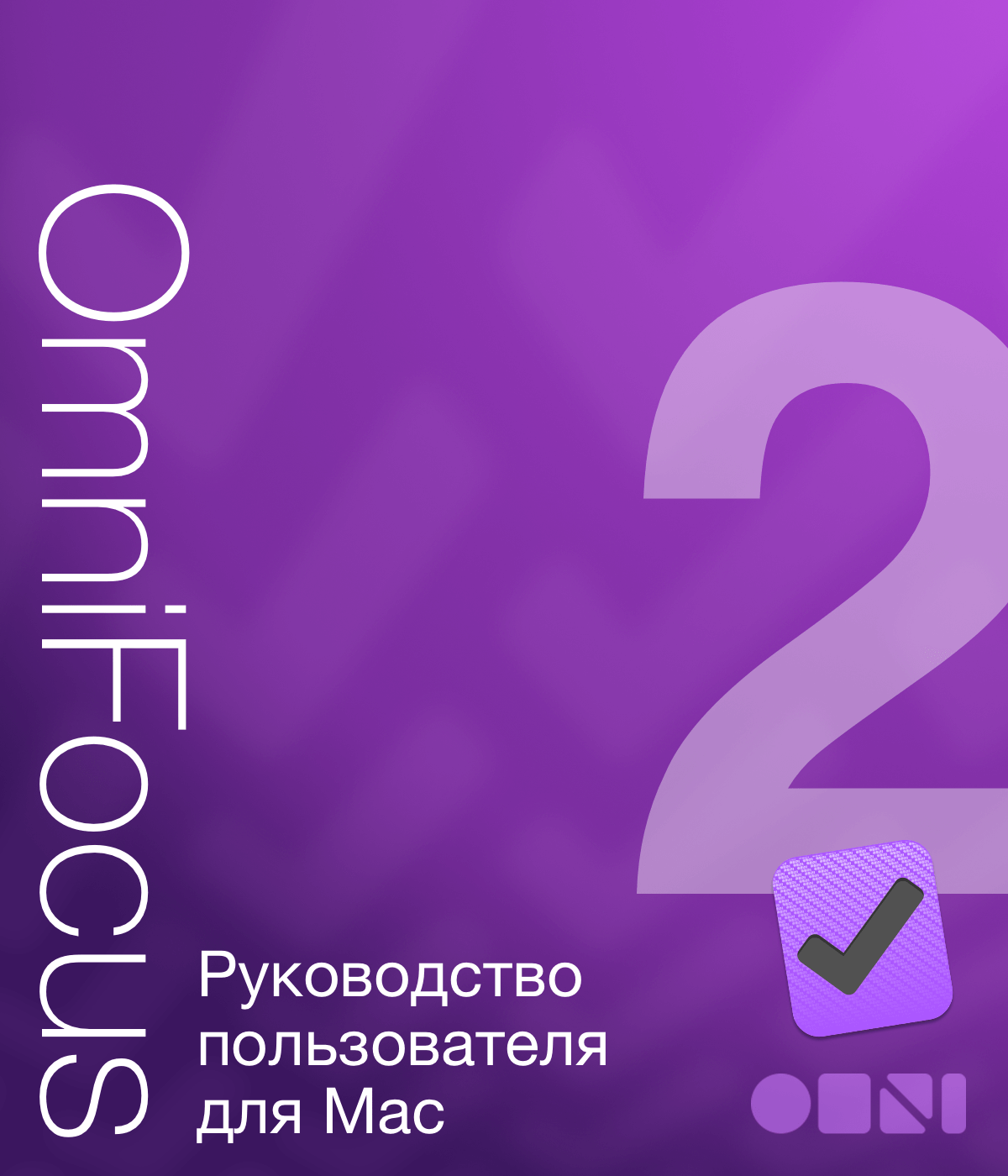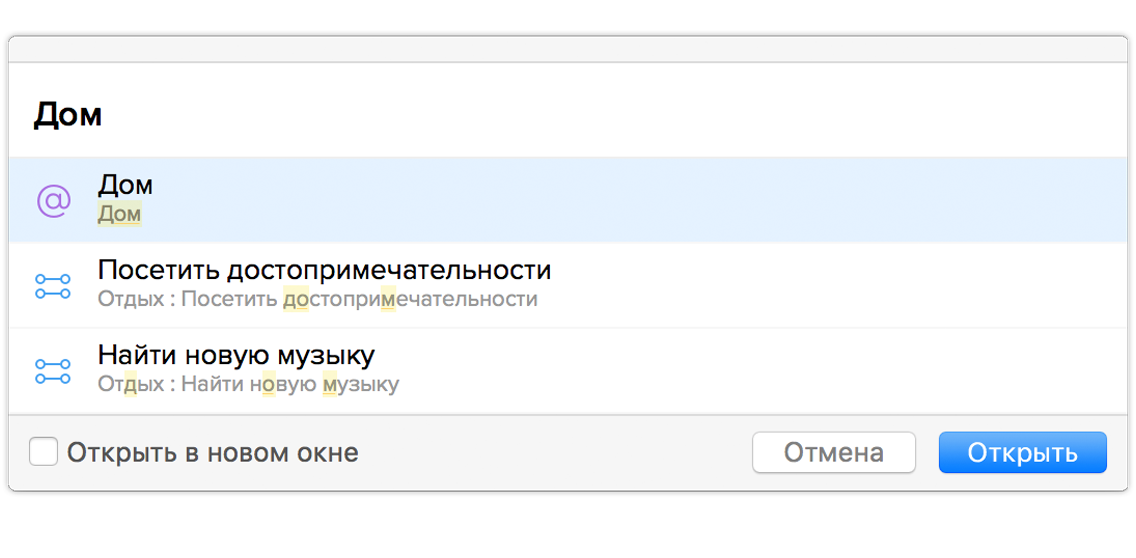Добро пожаловать в OmniFocus
Добро пожаловать в OmniFocus 2!
В этом руководстве вы найдете полезную информацию, которая поможет наиболее удобно и эффективно работать с нашей программой. OmniFocus — это отличный помощник для упорядочения, планирования и достижения целей. Новая версия OmniFocus 2 для Mac еще удобнее, проще и эффективнее в работе. Мы рады, что вы с нами!
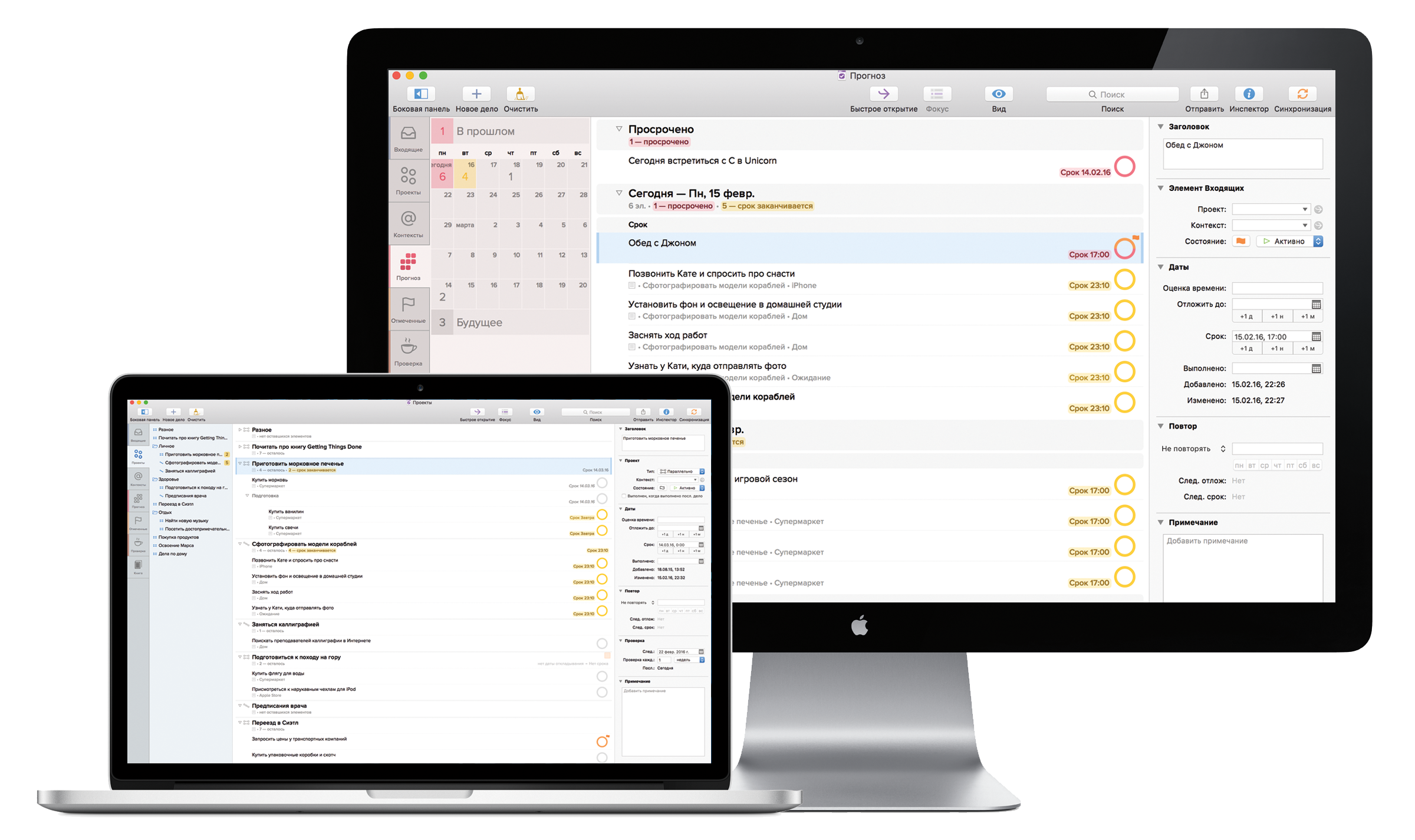
Новые возможности OmniFocus
Все началось с очень простой идеи. У вас есть дела, которые нужно сделать, и вы знаете, что лучше бы сделать где-нибудь заметки, чтобы ничего не упустить, но желтые наклейки с надписями с этой задачей, пожалуй, не справятся. Вы хотите попробовать более надежную систему, способную зафиксировать все ваши замыслы, и даже способную немного упростить расстановку всего этого по местам.
OmniFocus — это средство управления личными задачами, помогающее вам отслеживать все цели, планы, дела и намерения. OmniFocus помогает следить за всеми делами, которые нужно сделать в течение дня. Это могут быть и мелкие задачи (например, заскочить в веломастерскую после работы), и более сложными дела, входящими в состав более масштабных задач (например, спланировать отпуск).
Программа OmniFocus, доступная на Mac, iPhone, iPad и Apple Watch, содержит множество инструментов, помогающих расставить приоритеты в сложных проектах или просто набросать список дел на сегодняшний день. OmniFocus эффективно работает как автономная программа или в составе любых систем управления расписаниями и задачами, соответствующих вашим задачам.
Примечание
- Программа OmniFocus для Mac (описываемая в этом руководстве) доступна как в магазине Mac App Store, так и непосредственно на веб-сайте The Omni Group.
- Программа OmniFocus для iOS доступна в магазине App Store и может использоваться на всех устройствах с iOS, а также часах Apple Watch (через модуль OmniFocus для Apple Watch).
- Для OmniFocus для Mac требуется OS X Yosemite, а для OmniFocus для iOS — iOS 9.
OmniFocus для Mac дополняет OmniFocus для iPhone и для iOS. Эта программа служит «оперативной базой» для задач, выходящих далеко за рамки компьютерного экрана Mac.
Видеообзор возможностей OmniFocus см. по ссылке:
http://www.omnigroup.com/video/omnifocus
Более глубокое знакомство с OmniFocus— еще один полезный ресурс, помогающий быстро освоить разнообразные полезные возможности OmniFocus.
Новые возможности в OmniFocus 2.3
OmniFocus 2.3 — это новейшая версия OmniFocus для Mac, включающая множество исправлений и улучшений, а также важную новую функцию: макет со столбцами. Эта функция настолько важна, что для нее была добавлена отдельная панель настроек. Она обеспечивает повышенную гибкость для создания макета, содержащего только важные для вас данные.
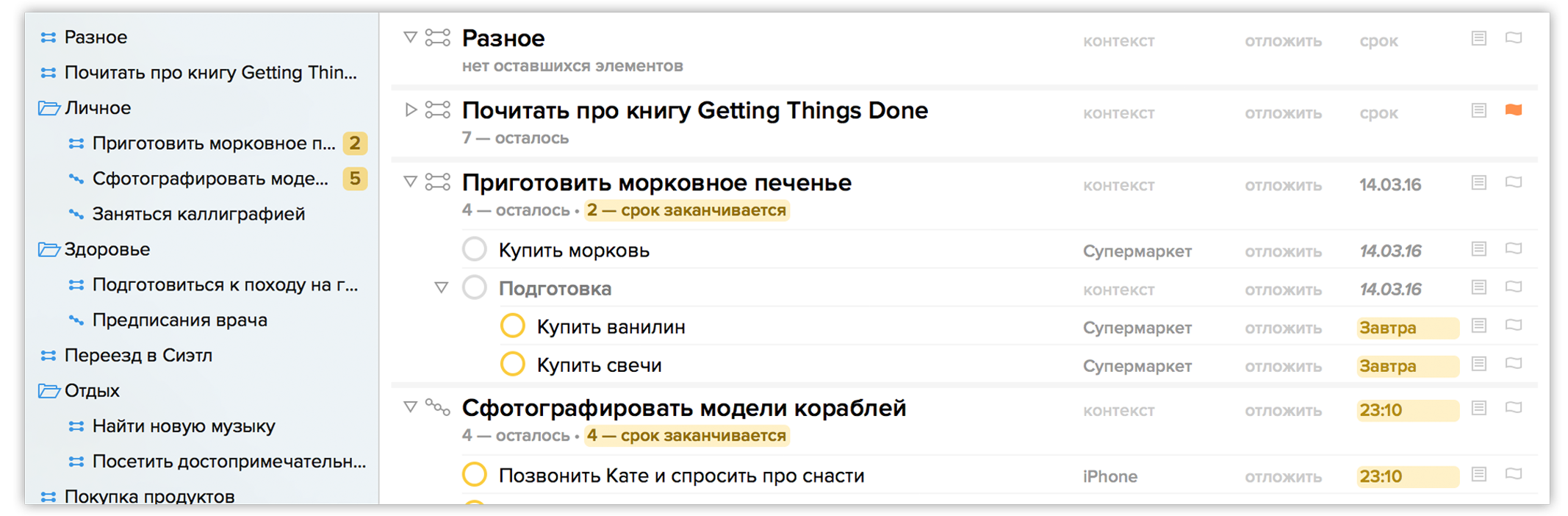
Данные, располагающиеся в строках под заголовками в стандартном макете OmniFocus 2 Динамичный, теперь можно выводить в столбцах для увеличения плотности отображения данных по вертикали. Используйте настройки «Макет», чтобы скрыть или отобразить отдельные столбцы (например, «Контекст» или «Дата срока») в соответствии с вашими задачами.
Конечно, стандартный динамичный макет остается доступным, а в версии OmniFocus Pro, вы можете использовать параметры просмотра каждой перспективы для выбора макета, используемого для каждой перспективы.
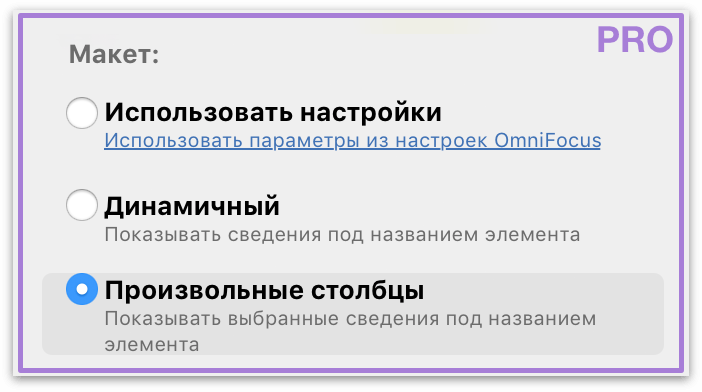
Переход: с OmniFocus 1 на OmniFocus 2
Если вы пользуетесь OmniFocus 1 для Mac, то у вас наверняка уже есть база данных, которую вы хотели бы перенести в OmniFocus 2. Из-за изменений в OS X, связанных с обработкой файлов, связанных с определенными приложениями (выполнение в изолированной среде), для использования ваших существующих данных в OmniFocus 2 потребуется перенести базу данных.
Перенос базы данных
Рекомендуемый способ перехода с других версий —синхронизация OmniFocus 2 с существующей базой данных OmniFocus. Это самый простой способ поддерживать данные в обновленном состоянии и работать со всеми версиями OmniFocus, если вы используете это приложение на нескольких устройствах.
Если же вы откажетесь от синхронизации при первом запуске OmniFocus 2, у вас будет возможность перенести существующую базу данных из OmniFocus 1. При этом старая база данных не будет удалена (она копируется), но мы рекомендуем синхронизацию во избежание путаницы и конфликтов между разными версиями вашей базы данных.
Перенос архива
Если вы работаете с OmniFocus 2, то через какое-то время вам будет предложено перенести в архив часть базы данных, не связанную с текущим набором проектов. Также можно создать архив вручную, выбрав команду Переместить старые данные в архив в меню «Файл». Если на вашем Mac установлено приложение OmniFocus 1, программа OmniFocus 2 проверит расположение архива OmniFocus 1 по умолчанию и при обнаружении там архива спросит, нужно ли перенести архив в изолированную среду OmniFocus 2 и добавить новые архивные данные.
Изменение терминологии
Мы изменили названия некоторых возможностей и функций OmniFocus, чтобы сделать работу с программой более понятной.
Даты начала теперь называются датами откладывания. Так мы более точно указываем, что определенный элемент не следует рассматривать до определенного срока: этот элемент отложен.
Дальнейшие дела теперь называются первыми доступными делами. Это помогает более точно пояснить возможности отображения и исключить путаницу между последовательными проектами, параллельными проектами и списками отдельных дел.
Перспективы на основе проектов и контекстов теперь превратились в параметры Использовать иерархию проекта и Не использовать иерархию проекта. Так более понятно указывается влияние этого выбора на другие аспекты настроек вида перспективы.
Чтобы начать пользоваться OmniFocus, можно продолжить чтение справки, а можно сразу запустить программу. Если вы начинаете с нуля, в программе вы найдете учебный проект, который поможет сориентироваться. Учебный проект можно в любой момент добавить в вашу базу данных с помощью меню Справка ▸ Добавить учебный проект.
Версии Standard и Pro
В OmniFocus 2 улучшено удобство работы и расширена функциональность. Функциональность версии OmniFocus 2 Standard для Mac подобрана таким образом, чтобы у вас под рукой было все, необходимое для работы, включая большинство функций, описанных в этом руководстве.
В OmniFocus 2 Standard можно делать следующее:
Использовать мощный набор встроенных перспектив для управления проектами и контекстами, просматривать прогнозы, настраивать регулярные проверки проектов и многое другое.
Получать доступ к своим делам из любого места приложения с помощью функций быстрого ввода и быстрого открытия, использовать новую боковую панель для удобного выделения и редактирования данных, быстро просматривать состояние элементов в главном окне с использованием кружков состояния.
Переключаться между стандартным динамичным макетом и настраиваемым набором столбцов, отображающим только нужные данные.
Возможности OmniFocus расширены за счет ввода электронной почты Mail Drop, синхронизации между устройствами и сервером Omni Sync Server (или другим сервером WebDAV), просмотра внешних календарей вместе со списками ваших дел, записи разнообразных примечаний и файловых вложений.
В следующих главах вы узнаете о возможностях OmniFocus 2 Standard. Эти возможности весьма разнообразны!
В дополнение к набору возможностей версии Standard существуют еще дополнительные функции и средства, важные для пользователей, стремящихся добиться наибольшей гибкости и настроить рабочий процесс. Для таких пользователей мы выпустили OmniFocus Pro.
В OmniFocus Pro можно делать следующее:
- Создавать пользовательские перспективы, полностью настраивать боковую панель, чтобы на ней отображались только нужные перспективы и в нужном порядке.
- Сосредотачиваться на отдельных проектах и папках, требующих полного внимания.
- Настраивать макет отображения перспективы, чтобы отображать только нужные данные. Отображать и скрывать столбцы при необходимости, в отличие от стандартного динамичного макета, или задать отображение по умолчанию, используемое везде в программе.
- Применять в работе AppleScript для автоматизации распространенных задач и расширения функциональности взаимодействия OmniFocus с другими приложениями.
Как попробовать версию Pro
Пробную версию OmniFocus можно загрузить на нашем веб-сайте. В любой момент в течение ознакомительного периода вы можете переключиться между версиями Standard и Pro с помощью команды Режим бесплатной пробной версии ▸ Попробовать версию Pro/Standard в меню OmniFocus, чтобы сравнить возможности этих версий и определить, какая из них вам лучше подойдет.
Аналогичным образом, если вы приобрели OmniFocus 2 Standard в магазине Mac App Store, можно загрузить пробную версию и запустить эти программы одновременно, чтобы сравнить их возможности.
Если у вас есть лицензия на версию Standard, приобретенная в магазине Omni Store, и вы хотели бы попробовать версию Pro, то в течение ознакомительного периода вы можете временно удалить лицензию (Лицензии в меню OmniFocus), чтобы вернуться в пробный режим и попробовать версию Pro. Если же ознакомительный период уже истек, обратитесь к нам, мы с удовольствием предоставим вам ознакомительную лицензию на версию Pro.
Примечание.
Не уверены в том, установлена ли у вас версия Pro? Выберите пункт О программе OmniFocus в меню OmniFocus для просмотра подробной информации о текущей версии и наличия лицензии; если куплена версия Pro, под адресом Omni отображается фиолетовый блок.
Работа с этим руководством
Одно из преимуществ наличия документации OmniFocus в электронной форме — это ее доступность в любой момент. Документация доступна прямо в меню Справка. Мы разместили всю документацию на своем веб-сайте, где можно выполнять поиск и создавать закладки на нужных разделах. Мы также продолжаем нынешнюю тенденцию выпуска документации в формате электронных книг EPUB, доступных в магазине iBooks.
Поделитесь с нами своим мнением
Мы непрерывно работаем над обновлением документации. Обновляются стили CSS, исправляются просочившиеся опечатки (увы, никто не безгрешен), добавляются более подробные описания и пояснения для определенных функций на основе отзывов от клиентов — мы постоянно стремимся повысить качество и полезность документации для пользователей.
Если у вас имеются какие-либо комментарии по поводу документации, которые хотелось бы довести до нашего сведения, обязательно сделайте это. Можно отправить в нашу группу технической поддержки сообщение по электронной почте или оставить сообщение в Твиттере (@OmniWranglers).
И, наконец, спасибо вам за то, что не пожалели своего времени на ознакомление с нашей документацией!
Синхронизация
При первом запуске OmniFocus 2 вам будет предложено настроить синхронизацию. Синхронизация важна в OmniFocus: это дополнительный уровень резервного копирования ваших данных. Кроме того, она поддерживает некоторые расширенные возможности приложения, например, Mail Drop. Если у вас OmniFocus для iPhone или iPad, при синхронизации вы получаете последние изменения, сделанные на любом устройстве.
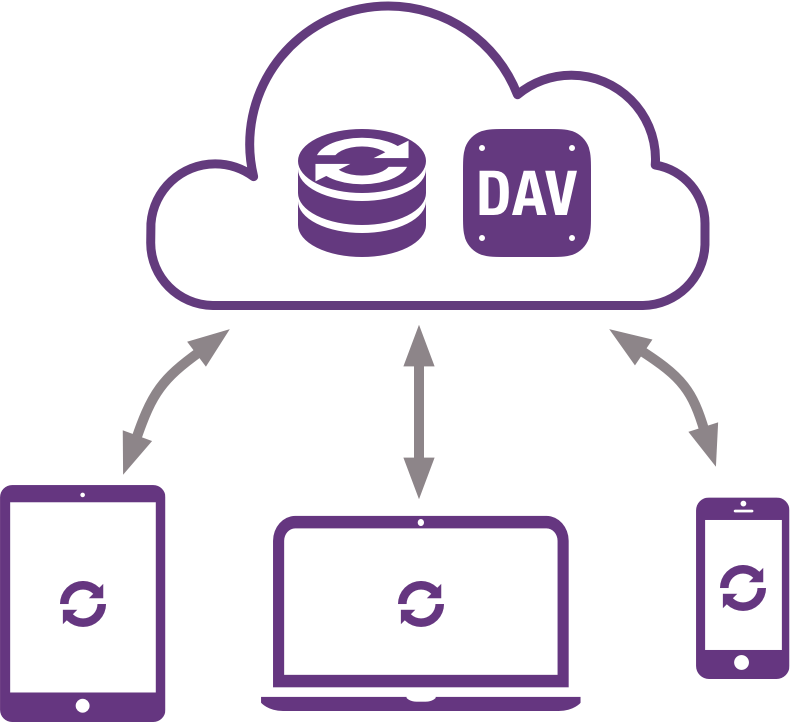
Если вы планируете синхронизацию, рекомендуется провести ее при установке приложения, чтобы обеспечить как можно более гладкий переход между версиями и чтобы сразу же получить дополнительный уровень резервного копирования данных. Если вы собираетесь включить синхронизацию позже, все настройки, которые отображались при первом запуске, доступны в окне OmniFocus ▸ Настройки ▸ Синхронизация.
Сервер Omni Sync
Самый простой способ синхронизации — с использованием нашего собственного сервера Omni Sync. Это бесплатно, надежно, к вашим услугам всегда служба поддержки Omni. Мы сами заботимся об управлении серверами, чтобы ваши данные всегда были доступны и под рукой.
Давайте начнем с создания учетной записи Omni Sync на веб-странице
https://manage.sync.omnigroup.com
Другие варианты WebDAV
Omni Sync Server — отличное решение синхронизации для большинства пользователей OmniFocus. Если же необходимо, чтобы при синхронизации данные не выходили за пределы полностью контролируемой вами системы, можно настроить частный сервер WebDAV для синхронизации данных OmniFocus. Это может быть как сторонний сервер (имеется множество поставщиков подобных услуг), так и сервер на вашем собственном компьютере Mac.
Мы не можем предоставить полную поддержку для серверов WebDAV, которые мы не администрируем (поскольку на них установлены не наши программы), но мы с удовольствием предоставим вам начальную информацию.
Прочтите эту статью поддержки, чтобы узнать, как настроить свой собственный сервер синхронизации OmniFocus с помощью Server.app (входящего в состав Mac OS X Server).
Предупреждение.
Предоставляя доступ к файлам и папкам на своем компьютере из Интернета (даже с защитой паролем), вы подвергаетесь определенному риску. Вы должны осознавать и учитывать этот риск перед настройкой сервера, и обязательно поддерживать Mac в обновленном состоянии, устанавливая все последние исправления безопасности. Если вы не хотите размещать свой собственный сервер, можно подписаться на учетную запись Omni Sync Server или использовать другой стандартный сервер WebDAV для синхронизации OmniFocus.
Как работает синхронизация
Когда в OmniFocus включена синхронизация, на выбранном вами сервере сохраняется копия вашей базы данных, которая всегда доступна с любого устройства. При каждой последующей синхронизации OmniFocus сравнивает локальную базу данных с серверной и объединяет все различия между ними.
Когда синхронизация включена, OmniFocus отправляет сделанные изменения на сервер синхронизации один раз в минуту либо при открытии или закрытии приложения. Наибольший интервал сверки данных OmniFocus на устройстве и на сервере — один час. Таким образом, данные OmniFocus всегда защищены и, что более важно, являются актуальными.
Совет.
Устройства с OmniFocus 2 (на любой платформе), выполняющие синхронизацию с одной и той же учетной записью на сервере и подключенные к одной и той же беспроводной сети, будут запрашивать друг у друга синхронизацию при публикации новых изменений на сервере. Это удобно.
Но если внесены изменения, которые необходимо немедленно просмотреть на других устройствах, можно выполнить синхронизацию вручную, нажав кнопку (Синхронизация в OmniFocus) перед переключением в OmniFocus на другом устройстве. При этом последние изменения будут отправлены на сервер, поэтому когда OmniFocus запустится на другом устройстве, достаточно будет нажать кнопку Синхронизация, чтобы увидеть эти изменения.
Предупреждение.
Такие службы как Dropbox отлично подходят для доступа к файлам, но они неправильно обрабатывают данные OmniFocus. Использование Dropbox для синхронизации может привести к повреждению данных OmniFocus. Не используйте службу Dropbox для синхронизации данных OmniFocus.
Знакомство с программой
После настройки синхронизации и при последующих запусках приложения будет отображаться окно OmniFocus со всеми накопленными задачами и делами. При первом запуске OmniFocus будет отображаться только Учебные проект. Если же настроена синхронизация с существующей базой данных, перед вами появится содержимое из этой базы данных.
Затем следует знакомство с различными компонентами интерфейса программы, которыми вы будете регулярно пользоваться.
Панель инструментов
Панель инструментов в верхней части окна OmniFocus содержит значки для часто используемых функций программы, которые удобно всегда держать под рукой. Панель инструментов по умолчанию содержит кнопки для следующих действия:

- Отображение и скрытие боковой панели
- Добавление нового дела или нового входящего элемента
- Очистка содержимого главного окна
- Отображение окна Быстрое открытие
- Фокусировка на выбранном в данный момент проекте (в версии Pro)
- Отображение параметров вида для текущей перспективы
- Отправить выделенный фрагмент в другую программу с помощью меню отправки
- Поиск в главном окне
- Отображение и скрытие инспектора в соответствии с выбранными элементами
- Синхронизация OmniFocus с удаленной базой данных
Настройка панели инструментов
Если щелкнуть панель инструментов правой кнопкой мыши, откроется контекстное меню с командой Настроить панель инструментов. Эту же команду можно выбрать в меню Вид. Появится окно с множеством кнопок, которые можно перетащить на панель инструментов.
Примечание.
В версии OmniFocus Pro также можно работать с пользовательскими перспективами, созданными в редакторе перспектив, и с любыми сценариями AppleScript, добавленными в папку сценариев.
Можно включить отображение значков на панели инструмента, текста или значков вместе с текстом, а также выбрать крупные или мелкие значки.
Вкладки перспектив
Все ваши дела в OmniFocus хранятся в базе данных. Перспективы — это способ просмотра содержимого этой базы данных и взаимодействия с ним. OmniFocus 2 для Mac поставляется с шестью встроенными перспективами, каждая из которых соответствует часто используемому состоянию просмотра и помогает упорядочивать задачи, расставлять приоритет, распланировать задачи и проверять ход их выполнения.
Примечание.
В версии OmniFocus Pro можно изменять порядок и отображение вкладок перспектив, а также добавлять произвольные перспективы с помощью редактора перспектив.
Доступные перспективы можно переключать с помощью вкладок на левой стороне окна OmniFocus. По умолчанию доступно следующее:

- Входящие— здесь находятся все дела, замыслы и задачи для дальнейшей обработки.
- Проекты— здесь взаимосвязанные задачи группируются в планы и иерархии.
- Контексты— здесь указываются места, люди, вещи, обстоятельства и состояния души, благоприятные для выполнения поставленных задач.
- Прогноз— здесь можно упорядочить задачи в хронологической последовательности и встроить их в расписание.
- Отмеченные— здесь собраны все наиболее важные задачи.
- Проверка— здесь можно регулярно проверять ход выполнения задач и определять состояние проектов.
Примечание.
Выполнено и Изменено— две дополнительные перспективы, доступные в меню «Перспективы» и помогающие восстановить элементы, случайно перемещенные не туда, куда следовало, просмотреть ход выполнения дел и недавние изменения базы данных. Это временные виды базы данных, поэтому при переключении с них на другую вкладку они исчезают с боковой панели (но их можно снова открыть в меню «Перспективы» в любое время).
Боковая панель
Между главным окном и вкладками перспектив расположена боковая панель. Она отображается при просмотре всех встроенных перспектив, кроме «Входящие», и позволяет с удобством просматривать все дела и управлять ими. Работа боковой панели с каждой из встроенный перспектив описывается в главах, посвященных этим перспективам.
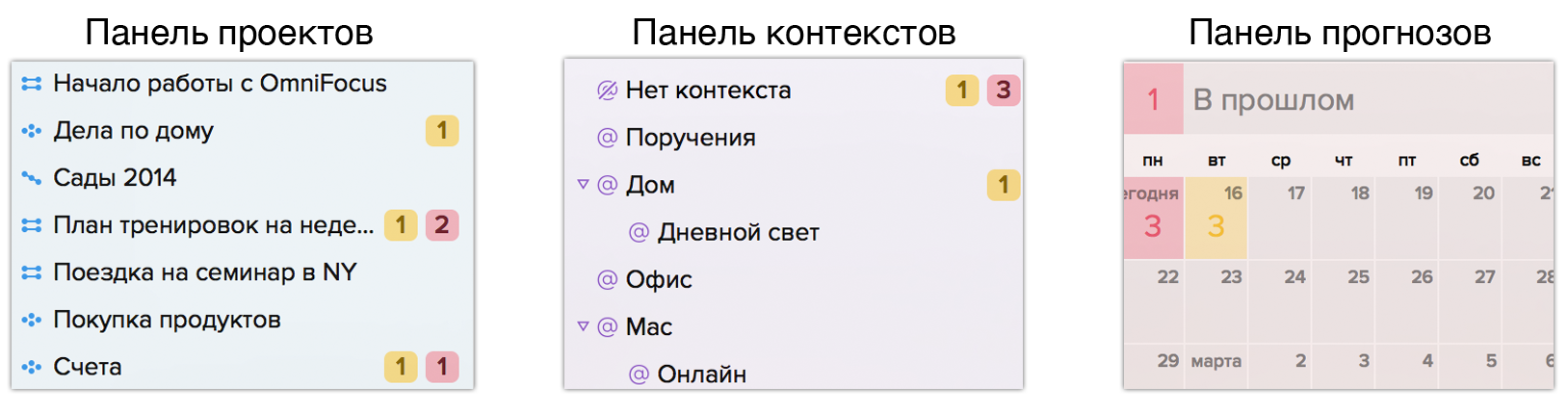
Боковую панель можно свернуть и скрыть с помощью кнопки боковой панели на панели инструментов; перетащив влево маркер в нижней панели влево; с помощью меню Вид ▸ Скрыть боковую панель или с помощью сочетания клавиш Option-Command-S.
Панель фокуса
Если вы работаете в особом режиме программы, когда отображается лишь подмножество содержимого базы данных, под панелью инструментов появится строка, указывающая текущий режим.
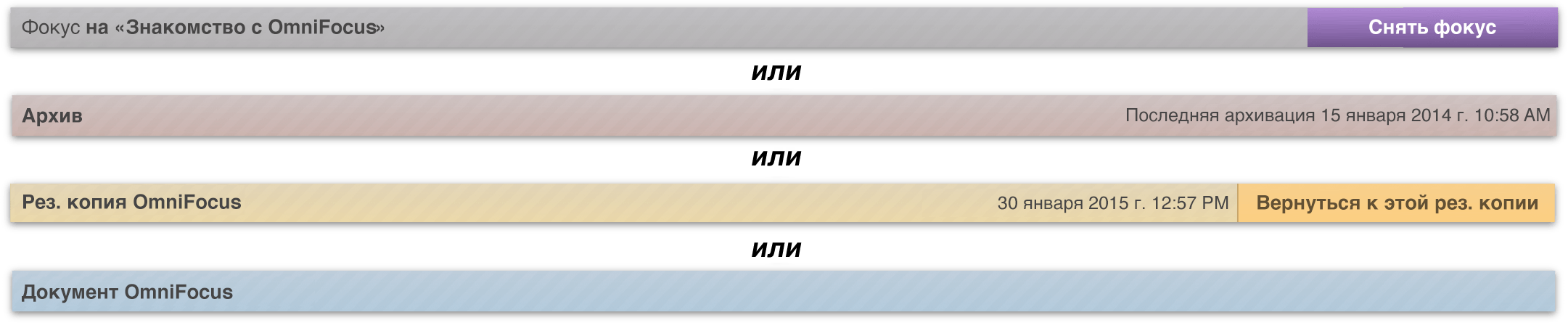
Чаще всего эта панель отображается, если используется функция фокуса (в версии OmniFocus Pro). Эта панель также появляется в следующих случаях:
- Просмотр архива
- Просмотр резервной копии
- Просмотр внешней базы данных
Основной экран
Здесь можно просматривать, добавлять и управлять задачами, с которыми вы работаете в данный момент. Отображаемые здесь данные зависят от текущей перспективы, от выбранных на боковой панели элементов, от использования фокуса и от других факторов. Можно сосредоточиться лишь на нескольких делах, которые желательно выполнить в кратчайшее время, или получить более широкое представление предстоящих задач для нескольких проектов.
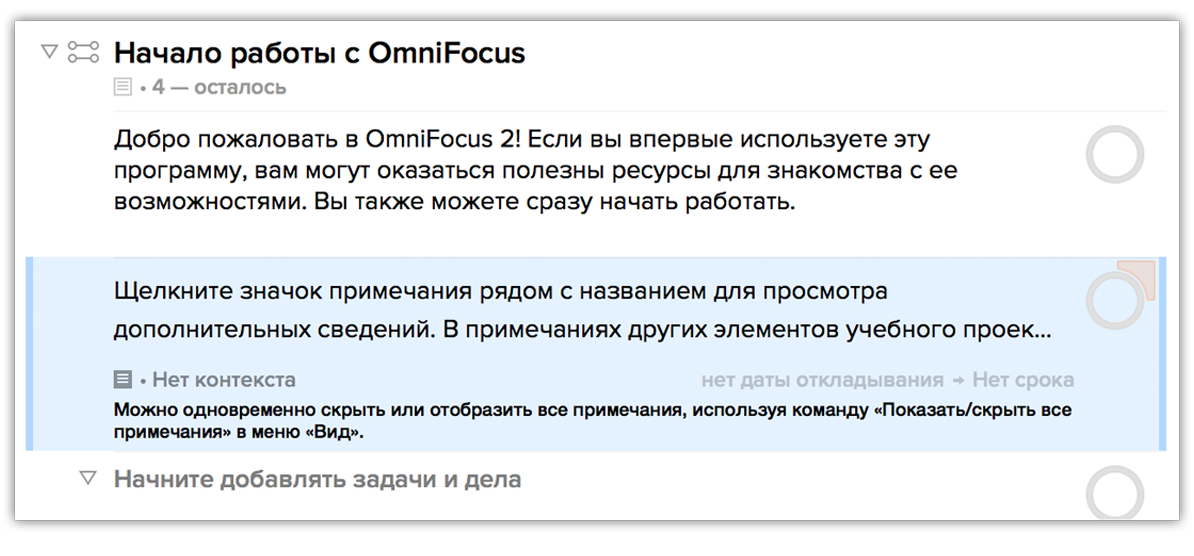
В главном окне отображается список элементов (входящих элементов, проектов, дел и групп), соответствующих условиям, заданным в параметрах вида. Для каждого элемента отображается сопутствующая информация, введенная вами для этого элемента.
Кружки состояния и их значение
Рядом с элементами в главном окне отображаются кружки. Это так называемые кружки состояния. Они могут быть цветными, с точками в середине, с флажком в углу или с галочкой: все эти разновидности соответствуют различным состояниям элемента в списке задач.
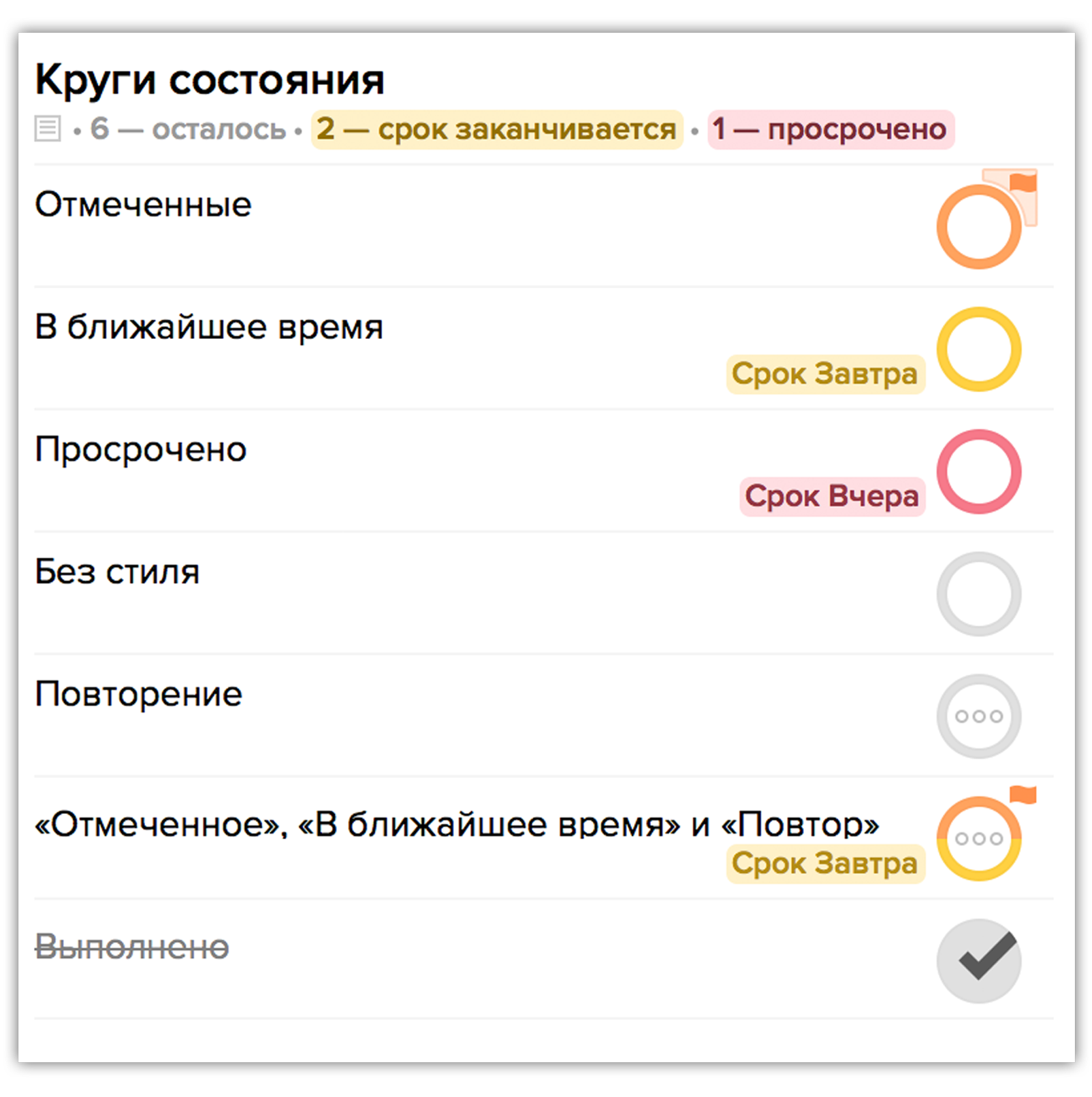
На рисунке выше показан ряд часто используемых значков (кружков) состояния, включая, сверху вниз:
- Отмеченное — оранжевый круг и флажок в углу
- В ближайшее время — желтый круг
- Просрочено — красный круг
- Без стиля — серый круг
- Повтор — точки в центре
- Состояния «Отмеченное», «В ближайшее время» и «Повтор» — желтый/оранжевый круг с флагом и точками
- Выполнено — сплошной кружок с галочкой
Примечание
Кружки состояния позволяют отображать различные комбинации состояний одного элемента (например, когда дело отмечено, его срок наступает в ближайшее время, и для него задан повтор).
Инспектор
Справа от окна OmniFocus находится инспектор. Здесь можно просмотреть контекст, то есть данные об элементе, выбранном на боковой панели или в главном окне.
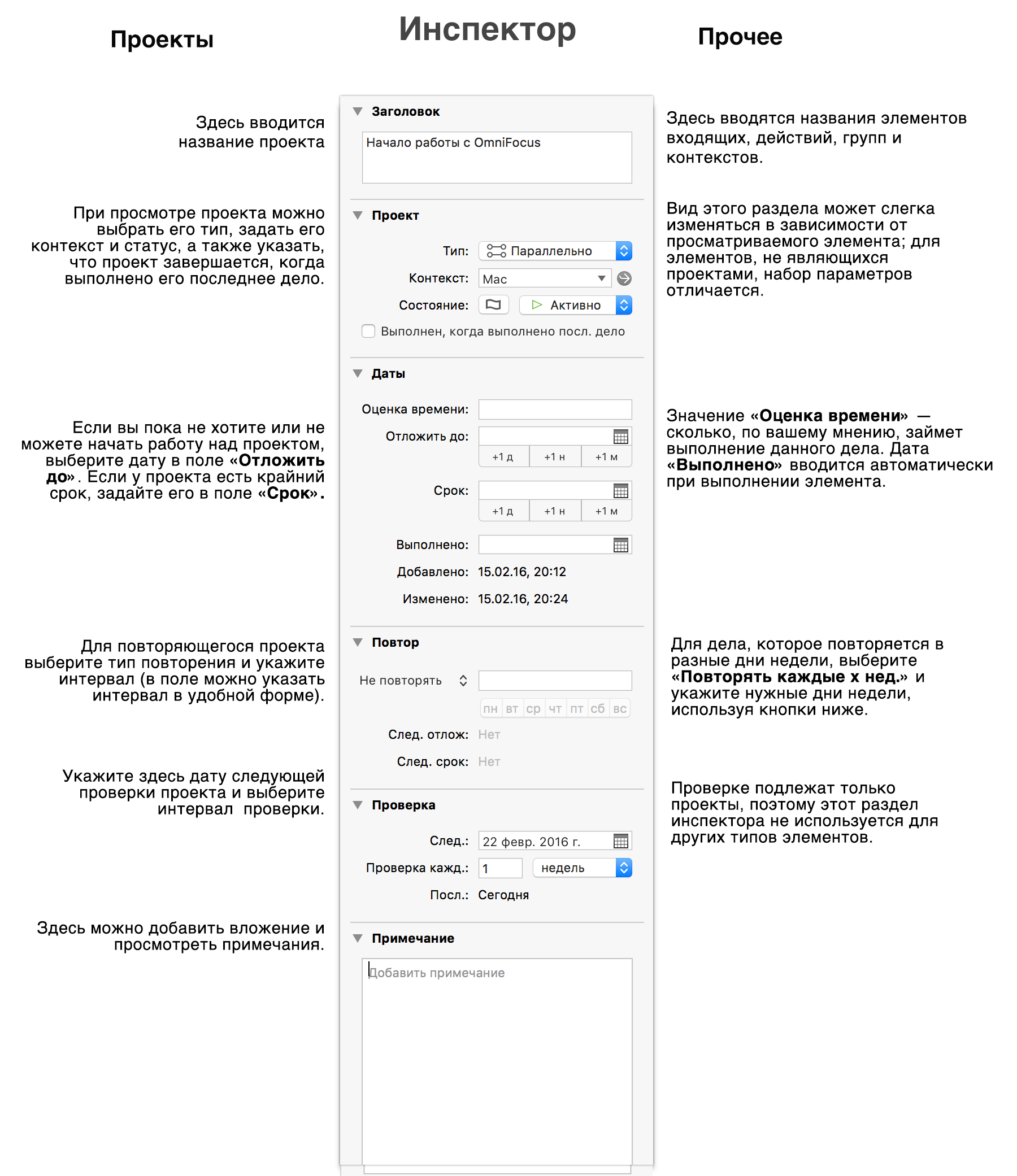
Можно отобразить и скрыть инспектор с помощью кнопки Инспектор на панели инструментов; перетащив вправо маркер на нижней панели; с помощью меню Вид ▸ Скрыть инспектор или с помощью сочетания клавиш Option-Command-I.
Нижняя панель
На нижней панели находятся средства для быстрого доступа к командам для текущей перспективы, а также сводка по содержимому главного окна.
Маркеры для сворачивания и развертывания боковой панели и инспектора.
Сводка содержимого главного окна: указывается, сколько проектов, контекстов и действий отображается.
В перспективах «Проекты» или «Контексты» кнопка с плюсом служит для добавления элементов, связанных с текущей перспективой.
Меню с шестеренкой содержит средства для управления объектами, выбранными на боковой панели, особенно в перспективе «Проекты» и в аналогичных перспективах.
Папка «Входящие», элементы и дела
При первом запуске OmniFocus у вас может возникнуть вопрос: «С чего бы начать?». Лучше всего перейти во Входящие, поскольку именно здесь выполняется большая часть первоначальной работы в OmniFocus.
«Входящие» — это центр всей деятельности, универсальная область для любой информации, для любых ваших идей вне зависимости от их масштаба. Все вещи, которые вы хотите или собираетесь сделать, — задачи, дела, намерения, планы, домашние заботы, жизненные цели и мировые проблемы, — все это можно записывать в OmniFocus. Вы можете добавлять во «Входящие» любые идеи.
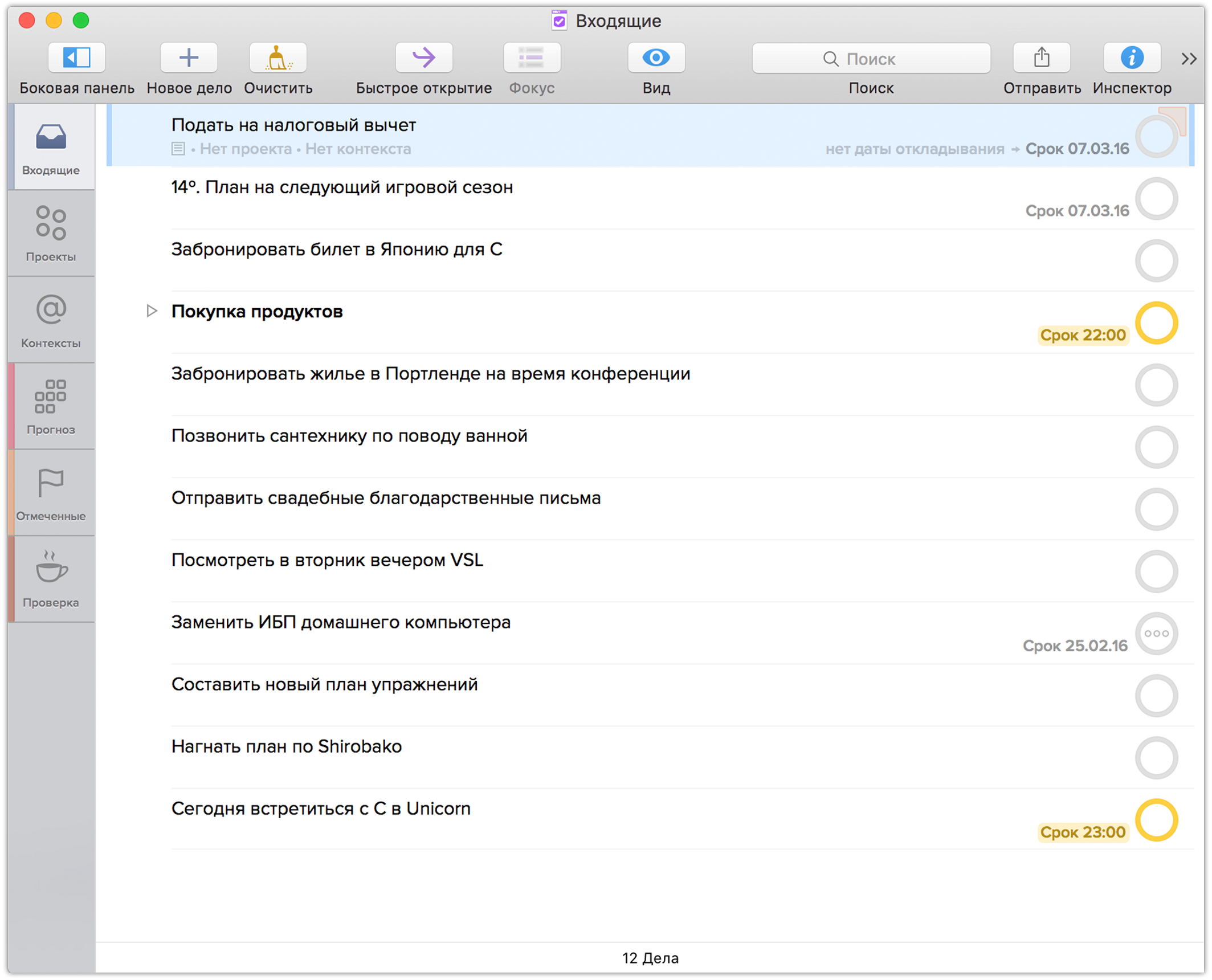
Один из лучших способов научиться работать с OmniFocus — просто записать во «Входящие» все мысли, намерения и планы. Пусть OmniFocus станет вашей «запасной памятью» на случай, если вы не сможете вспомнить какое-нибудь важное дело, которое просто необходимо успеть к следующему понедельнику.
Элементы папки «Входящие»
Все вещи, которые вы добавляете в папку «Входящие», называются входящими элементами. Некоторые из входящих элементов столь просты, что можно справиться с ними, пока они еще находятся в этой папке. Предположим, вы создаете в папке «Входящие» элемент, напоминающий о том, что в мастерской нужно заменить лампочку. Это простая задача, которую можно выполнить в любое время.
Нет необходимости добавлять этот элемент «Входящих» в проект Домашние дела; добавление контекста Дом также представляется излишним. Можно просто оставить этот элемент во «Входящих», чтобы он постоянно напоминал о том, что пора заменить лампочку в мастерской, особенно если вы собираетесь там работать.
Для других элементов может потребоваться уточнение или классификация, чтобы у вас была вся необходимая информация, когда вы окажетесь в нужном месте или сосредоточитесь на выполнении определенного проекта.
Действия
Большинство создаваемых во «Входящих» элементов являются делами, которые нужно сделать. Это происходит, когда вы решаете, что какой-либо элемент частью более важной цели, и объединяете его с аналогичными делами (подробнее см. в разделах Проекты и Контексты).
Справа от каждого дела находится кружок состояния, отмечающий выполнение дела. Если пометить элемент как выполненный, он перемещается из списка доступных элементов в список выполненных и перестает отображаться при настройках «Вид» по умолчанию.
Если связать входящий элемент с проектом, он станет действием, которое можно будет увидеть в представлениях Проекты или Контексты, а также в любой назначенной ему настраиваемой перспективе.
Чтобы изменить данные дела, выберите его и добавьте данные прямо в главном окне. Для более широких возможностей можно использовать инспектор.
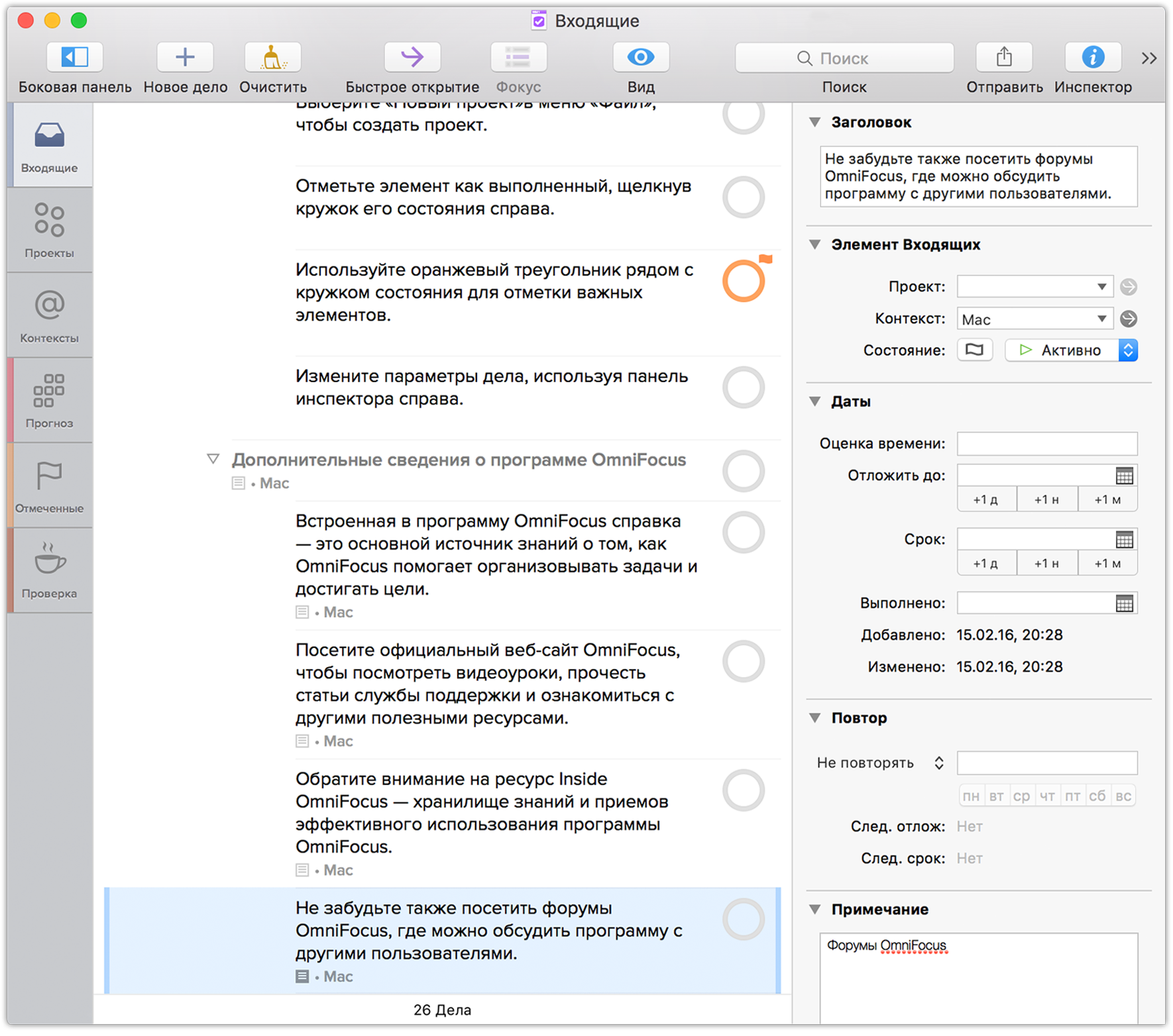
Можно дополнять информацию, добавляя примечания и файловые вложения, например изображения и звукозаписи. Дополнительные сведения см. в разделе Примечания и вложения. Также можно устанавливать для дел сроки, даты откладывания и интервалы откладывания: см. раздел Даты и время.
Очистка
Если отметить элемент как выполненный, щелкнув кружок его состояния, он не исчезнет сразу же после этого. Он останется выполненным, пока вы не сделаете в OmniFocus что-либо, чтобы его убрать. Например, можно переключиться в перспективу «Проекты» или «Контексты». В панели настроек Организация можно указать, при каких условиях OmniFocus выполняет очистку элементов автоматически.
Если окажется, что выполненных элементов слишком много (это, кстати, повод для гордости: ведь вы переделали столько дел!), можно нажать кнопку Очистить на панели инструментов или нажать на клавиатуре сочетание клавиш Command-K.
Примечание.
Любители Terminal.app наверняка узнают сочетание клавиш Command-K, которое служит для очистки окна Терминала.
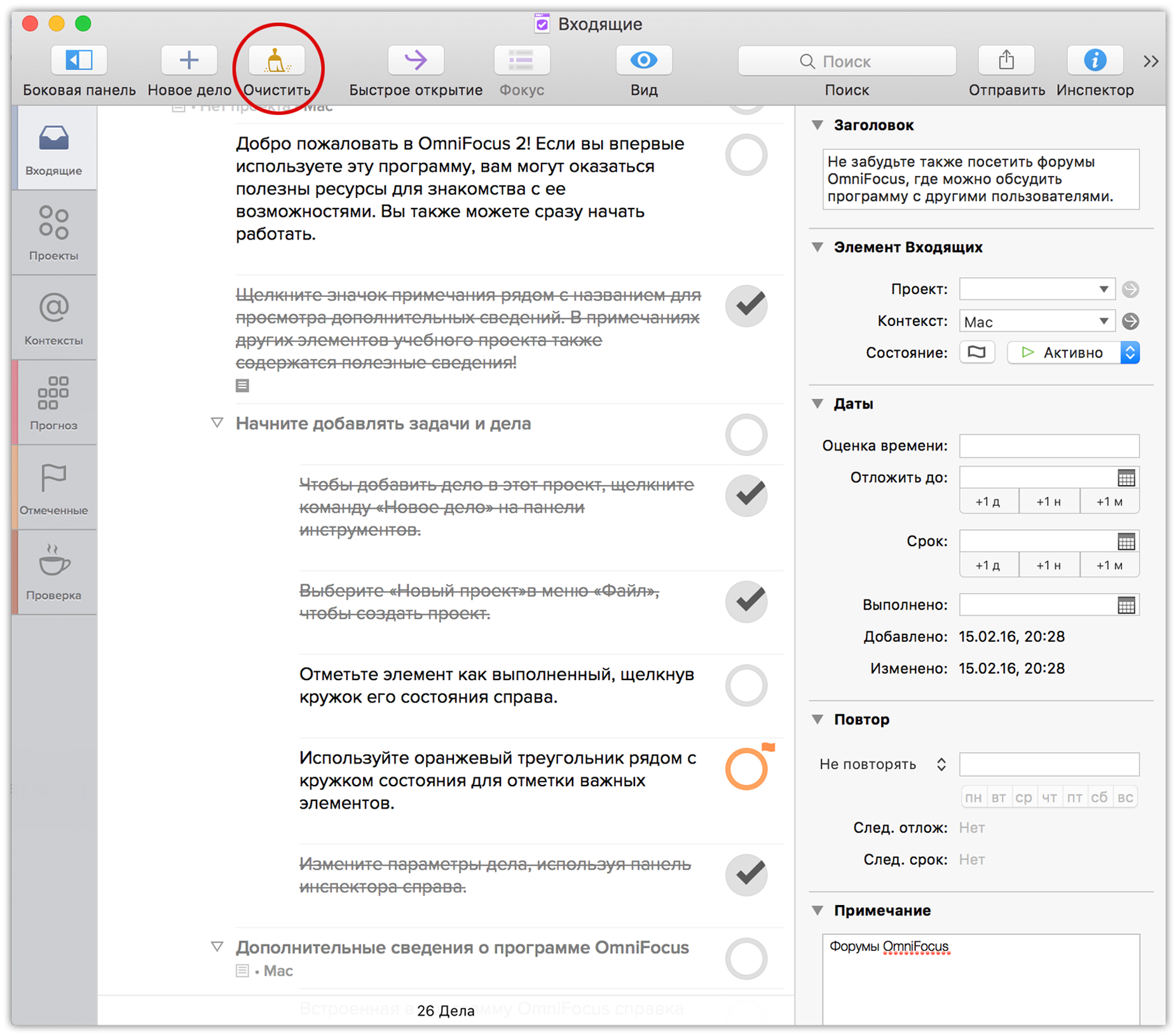
Если выполненный элемент не исчезает даже после очистки текущего представления, щелкните Параметры вида. Вероятно, установлен параметр Все. Попробуйте изменить параметры вида, выбрав Осталось или Доступные, чтобы убрать выполненные элементы.
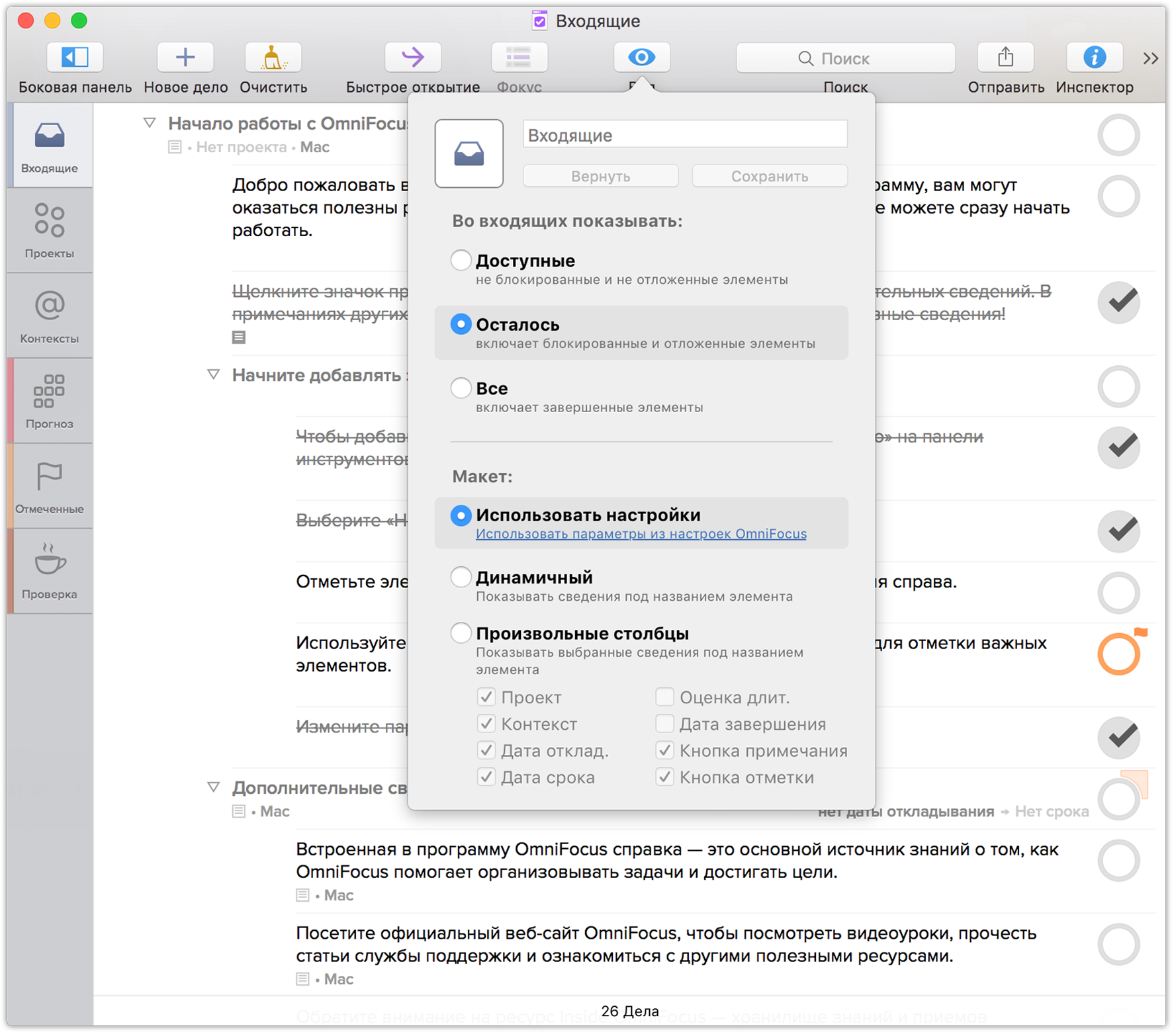
Примечание.
Команда Очистка скрывает определенные элементы в зависимости от настроек отображения, но не удаляет их. Если отметить какое-либо дело как выполненное, а это дело входит в проект или контекст, который вы затем собираетесь удалить, OmniFocus покажет предупреждение о том, что будут удалены некоторые скрытые элементы. Чтобы просмотреть выполненные элементы, измените параметры вида текущей перспективы на Все или переключитесь в перспективу Выполнено.
Проекты
При работе над элементами «Входящих» некоторые из них оказываются задачами большего масштаба, чем обычно. Например, планирование отпуска или переезда полезно будет разбить на меньшие по масштабу задачи. Для этого служат проекты!
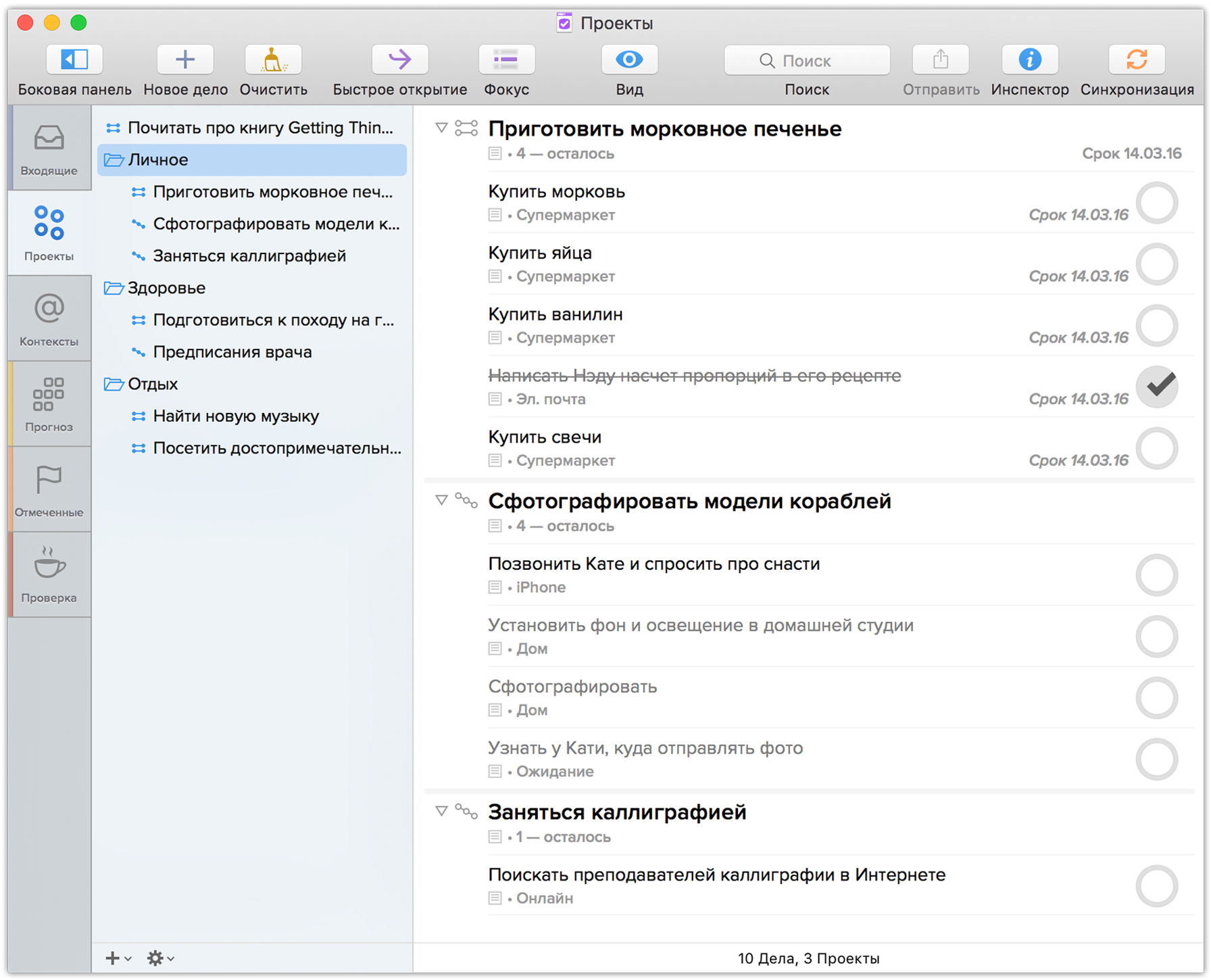
Проект— это элемент, состоящий из нескольких дел. Проекты обычно сложнее, чем дела, и могут содержать несколько взаимосвязанных дел.
Сведения о типах проектов
Проекты могут быть сколь угодно сложными. Можно выбрать тип проекта: последовательный, параллельный или логическая группа отдельных дел.
Последовательные проекты 
В некоторых проектах (таких, например, как создание чучела птеродактиля из папье-маше) требуется выполнение одного дела перед началом следующего. Это последовательные проекты.
Последовательные проекты содержат дела, которые должны быть выполнены в заранее заданном порядке: первый элемент должен быть выполнен перед переходом к следующему. Еще один пример последовательного проекта: контрольный список, по которому проходит руководитель старта в центре управления полетами при запуске ракеты. Каждый элемент списка зависит от выполнения предыдущего элемента.
Параллельные проекты 
Параллельные проекты состоят из дел, которые можно выполнять в любом порядке, например, подбирать несколько вещей в разных местах. В параллельном проекте доступны все невыполненные действия, а первое доступное— это всего лишь первое в списке.
Примечание.
Разница между параллельными и последовательными проектами наиболее очевидна, если в меню параметров вида выбраны только дела с состоянием Доступные. (В последовательном проекте все действия, кроме первого доступного, будут заблокированы, а потому скрыты.) При других параметрах вида различие также есть, но менее заметное: в последовательных проектах дальнейшие действия отображаются серым шрифтом, а не черным.
При просмотре перспективы «Проекты» слева от каждого проекта отображается значок, указывающий тип проекта. Эти значки позволяют быстро просматривать список проектов и определять тип каждого проекта.
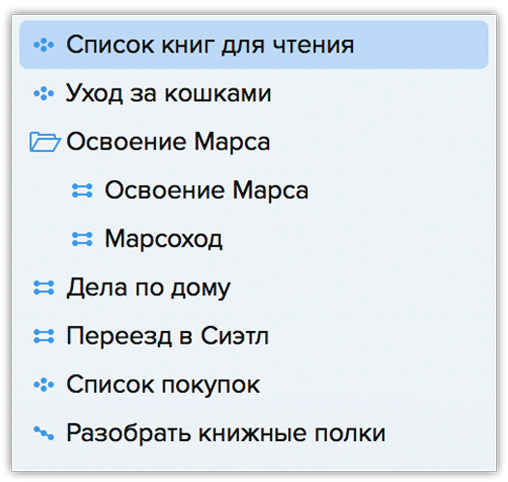
Если окажется, что каким-то типом вы пользуетесь чаще, чем другими, можно изменить настройку по умолчанию с помощью меню OmniFocus ▸ Настройки ▸ Организация.
Списки отдельных дел 
Последний тип проекта, Отдельные дела, не является проектом в строгом смысле слова: это просто список действий, слабо связанных (или вообще никак не связанных) друг с другом. Проект Список покупок — хороший пример списка отдельных дел, поскольку он содержит список продуктов, которые нужно купить в супермаркете. Можно набирать эти продукты и помечать соответствующие элементы как выполненные по мере обхода магазина. Порядок, в котором вы собираете эти продукты, не важен. Не важно, купите ли вы часть этих продуктов сегодня или завтра. Это просто список вещей, которые нужно купить.
Список отдельных дел следует относить скорее к состоянию, которое нужно поддерживать (кот накормлен, продукты в холодильнике, в комнате убрано), а не состоянию, которого нужно достичь (доделать программу, поехать в отпуск, найти новое жилье). Списки отдельных дел редко имеют сроки и редко отмечаются как выполненные. Отдельные элементы в списке отдельных дел могут завершаться, но сам этот проект идет постоянно.
Состояние проекта
Если говорить о состоянии дела или группы, главный вопрос состоит в том, выполнено ли дело. Проекты немного отличаются. Они могут иметь одно из четырех состояний:
- Активно

По умолчанию всем новым проектам присваивается состояние Активно. Это означает, что проект действующий, над ним ведется работа.
- Приостановлено

Можно приостановить проект в любой момент с помощью инспектора или при проверке проектов. Приостановка проекта означает, что вы задерживаете проект и входящие в его состав дела. Если вы знаете, что работа над проектом будет возобновлена, вы можете настроить расписание в инспекторе Даты или изменить расписание в будущем.
- Выполнено

Если изменить состояние проекта на Выполнено, сам проект считается помечается как выполненный. Но это не влияет на состояние активных дел в составе этого проекта: они по-прежнему остаются активными, пока их состояние не будет изменено на «Выполнено».
- Отменено

Иногда бывает, что какой-либо проект нужно отменить или отложить на неопределенный срок. Когда же это произойдет, можно изменить состояние проекта на Отменено. Если проект отменен, все его действия будут скрыты, и этот проект не будет отображаться ни при каких параметрах вида, кроме параметра Все. При этом проект также помечается для дальнейшей архивации в отдельной базе данных.

Примечание.
Можно изменить состояние проекта в инспекторе проекта, в меню «Дело» или в меню Правка ▸ Состояние.
Создание групп дел
Группы также можно использовать, чтобы создавать проекты внутри проектов — так называемые группы дел (или, как их иногда называют, подпроекты). Если у вас есть дело, которое состоит из множества шагов, его можно превратить в отдельный проект. Однако лучше будет оставить его в составе текущего проекта, а все относящиеся к этому делу задачи переместить внутрь него.
Например, планируя переезд в Сиэтл, вы понимаете, что необходимо съездить и выбрать дом, в котором вы будете жить. Поэтому нужно заказать билеты, арендовать машину, забронировать номер в гостинице и назначить встречи с агентами по недвижимости, чтобы подобрать то, что понравится вашей семье. Эти задачи можно создавать по одной, а затем переместить это дело внутрь дела Планирование поездки для выбора дома.
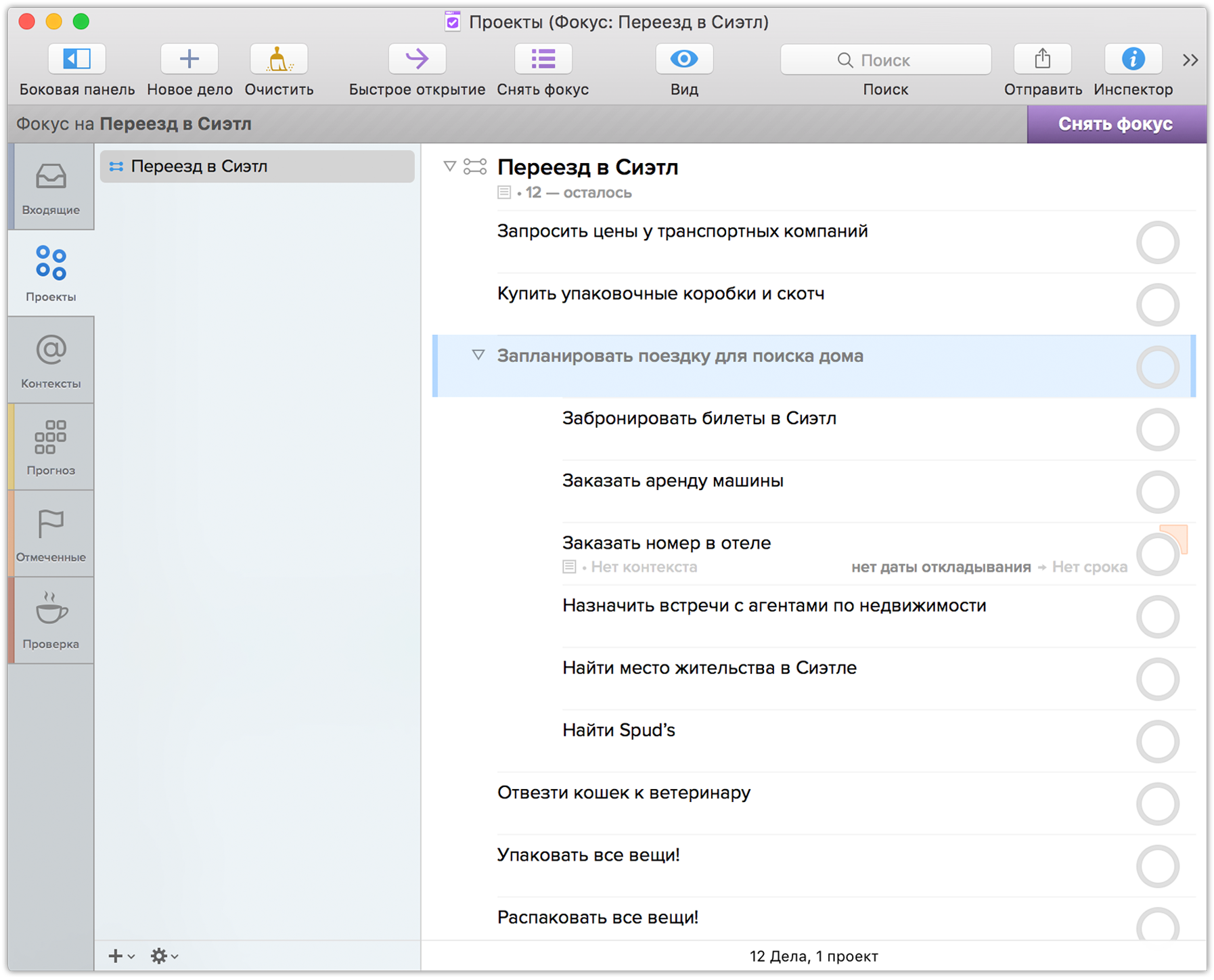
Другими словами, когда вы создаете группу дел, вы создаете иерархические связи родитель–потомок между делом (группой) и другими делами, добавленными в группу. Если главное дело и дела, которые надо добавить в группу, уже созданы, для создания группы выберите добавляемые дела и:
- перетащите из на главное дело так, чтобы оно оказалось выделено, и рядом отображался знак вставки строки с отступом, затем отпустите дела, или
- поместите их непосредственно под главным делом в плане и выберите Упорядочить ▸ Отступ (Command-]).
Если главное дело или объединяемые в его группу дела еще не созданы, группу можно создать двумя способами.
Для создания группы из имеющего дела, которое должно стать главным:
создайте дочерние действия с нуля, выбрав Упорядочить ▸ Добавить дочерний (Shift-Command-]), когда главное дело выбрано. Новое дело создается уже в группе выбранного родительского дела.
Для создания группы из существующих дел, когда главное дело еще не создано:
Выберите элементы, которые вы хотите сгруппировать, затем выберите Упорядочить ▸ Группа (Option-Command-G). Будет создано новое дело без названия, являющееся группой и включающее выбранные дочерние дела.
После создания группы дел можно сменить ее тип с Параллельно на Последовательно, чтобы следующая задача становилась доступной только после выполнения предыдущей. А после выполнения последнего дела этого подпроекта можно отметить и главное дело как выполненное.
Совет.
Для дополнительной гибкости при создании только нужных зависимостей для вашего проекта попробуйте сделать группу дел параллельной с последовательным проектом или наоборот.
Перемещение проектов в папки
Иногда оказывается, что несколько проектов очень похожи, и их лучше хранить вместе, чтобы можно было оценить их одним взглядом. Эти проекты могут иметь разные цели, расписания или задачи, но могут относиться к чему-либо общему. Для объединения таких проектов в OmniFocus можно использовать папки.

Чтобы создать папку проектов, выполните следующие действия:
Выберите два или более проектов в перспективе «Проекты»:
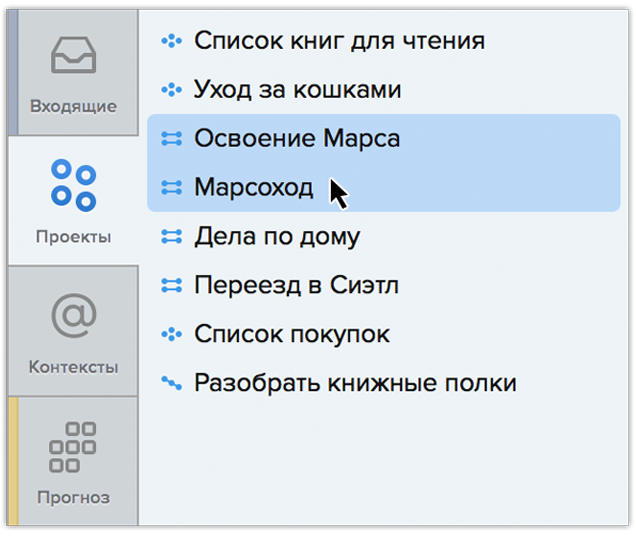
Выберите Упорядочить ▸ Группировать (Option-Command-G). При этом выбранные проекты будут помещены в папку.
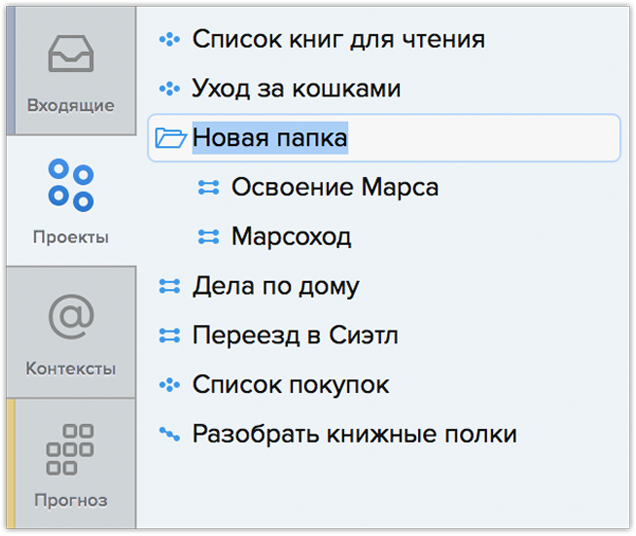
Введите имя папки, чтобы заменить текст Новая папка.
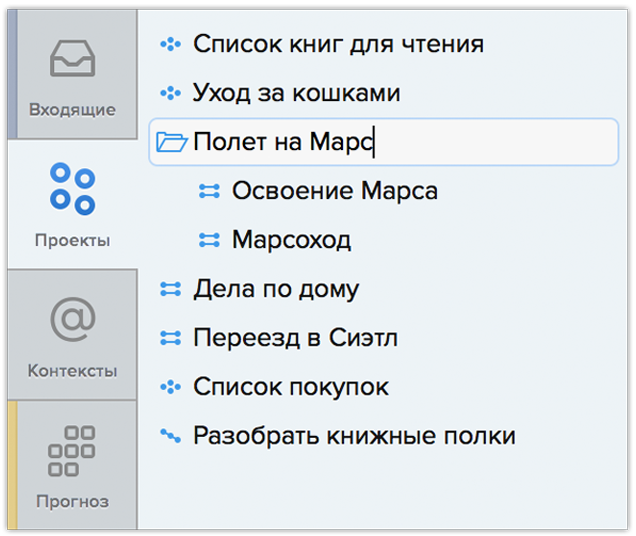
Нажмите клавишу Return, чтобы принять имя новой папки.
Кроме того, можно выбрать Новая папка в меню «+» под списком проектов или нажать Файл ▸ Новая папка в перспективе «Проекты».
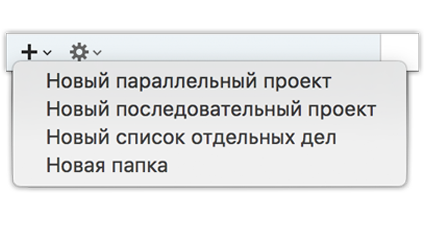
Совет.
Папки можно создавать внутри других папок и перемещать их туда для создания иерархии вложенности проектов, число уровней вложенности не ограничено.
Отметка проекта выполненным
Все на свете имеет конец, и ваши проекты также рано или поздно закончатся. Когда вы наконец полностью уверены в том, что действительно сделали какое-либо дело (переехали в новый дом, закончили (или прекратили?) ремонт, вынесли елку), можно отметить этот проект как выполненный.
Для этого выберите проект, затем выберите Состояние ▸ Выполнено в контекстом меню, измените его состояние в инспекторе, щелкните на панели инструментов кнопку «Выполнить», выберите Правка ▸ Состояние ▸ Выполнено или просто нажмите пробел. Состояние проекта изменится на «Выполнено», проект будет сохранен в библиотеке.
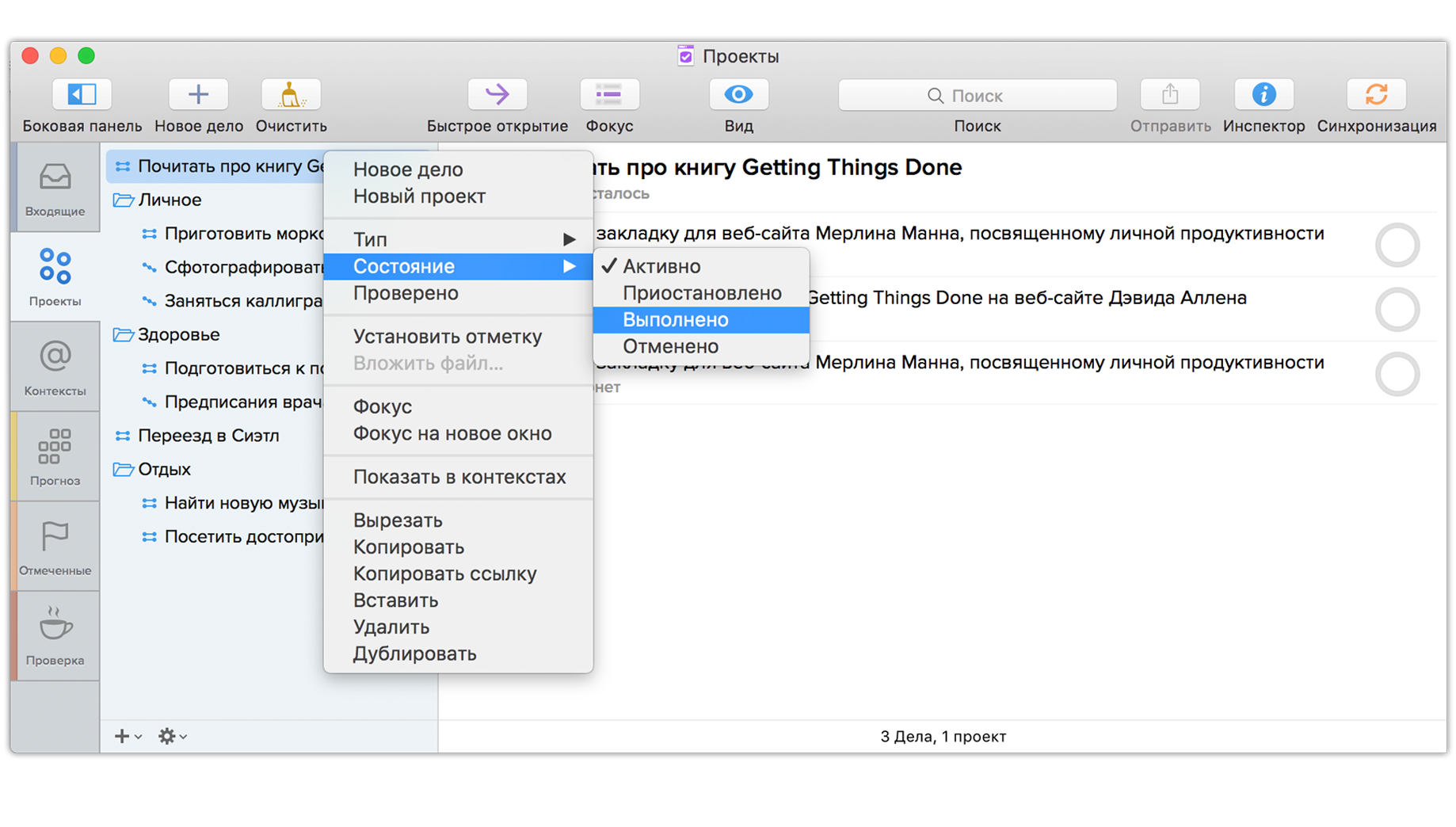
Приостановка проектов
Если вы не уверены, хотите ли вы начать (или продолжить) проект, можно изменить Состояние проекта с Активно на Приостановлено. Если проект приостановлен, сам проект и все входящие в его состав дела удаляются из списка проектов на боковой панели (если в параметрах вида выбрано отображение активных проектов).
Можно периодически переключаться в перспективу Осталось, чтобы просматривать проекты, которые можно сделать активными, отменить или оставить в приостановленном состоянии.
Приостановить проект можно несколькими способами:
Выберите проект в главном окне, откройте инспектор Проект (Option-Command-I), затем измените Состояние на Приостановлено.
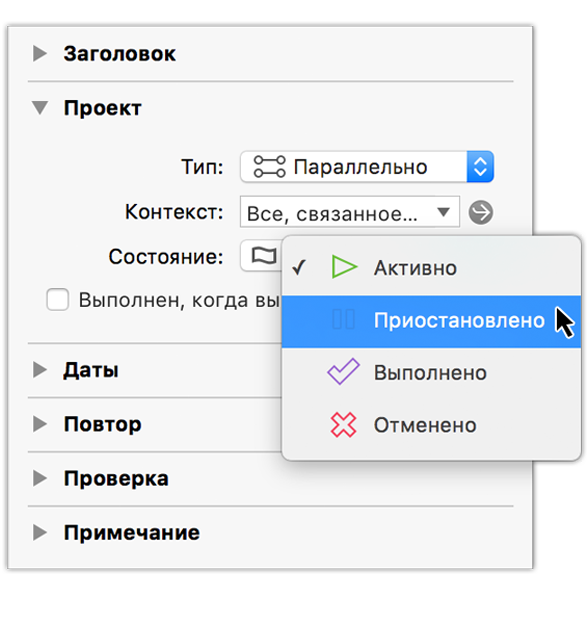
Выберите проект на боковой панели, затем выберите Состояние ▸ Приостановлено в меню с шестеренкой в нижней части боковой панели.
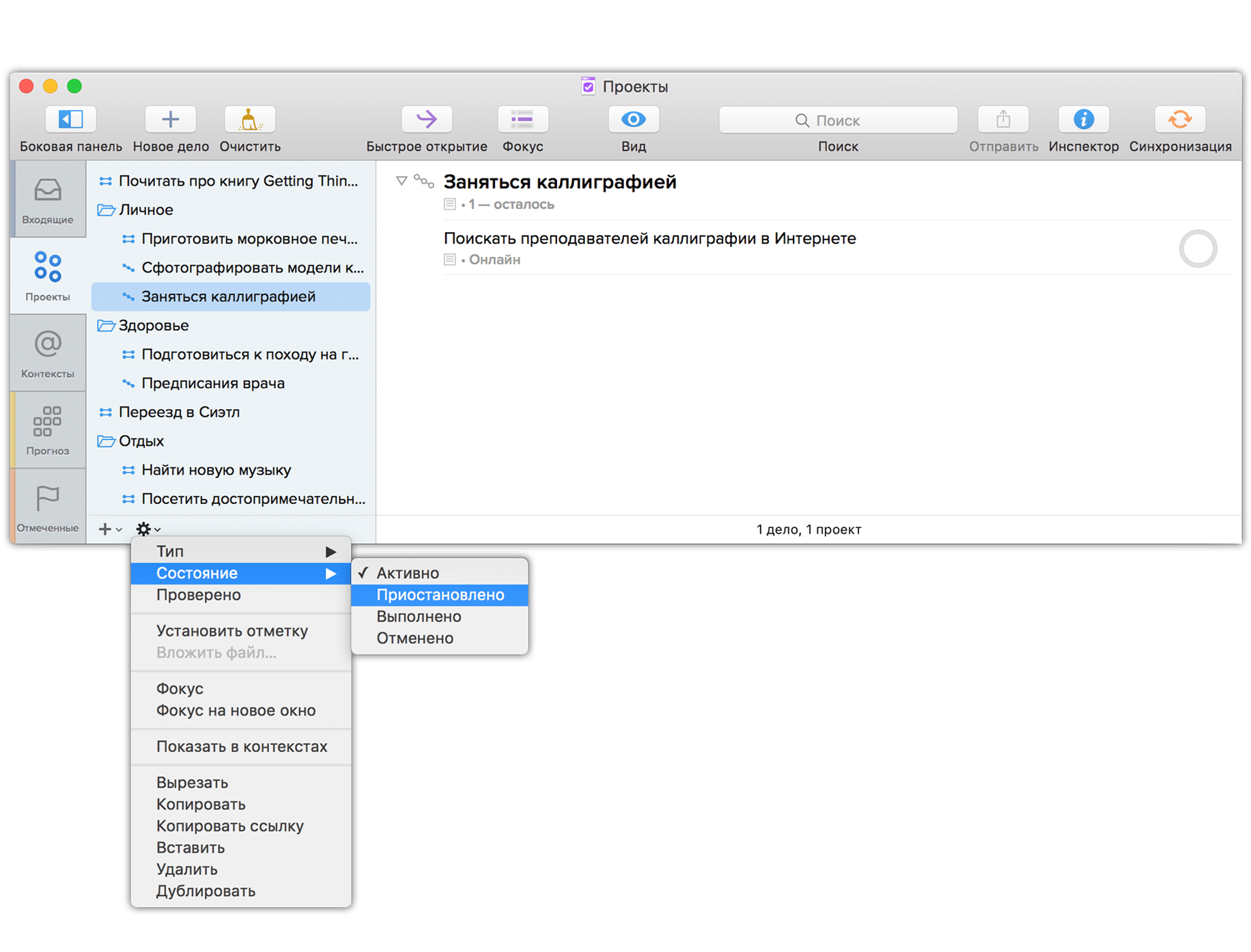
Удерживая клавишу Control, щелкните проект (или щелкните его правой кнопкой мыши) в главном окне или на боковой панели, затем выберите в контекстном меню Состояние ▸ Приостановлено.
Чтобы сделать приостановленный проект активным:
Выберите Перспективы ▸ Проекты (Command–2).
Щелкните Вид на панели инструментов или выберите Вид ▸ Показать параметры вида (Shift-Command-V), чтобы открыть всплывающее меню параметров вида.
Выберите параметр просмотра Осталось. Теперь на боковой панели отображаются все приостановленные, отложенные и заблокированные проекты.
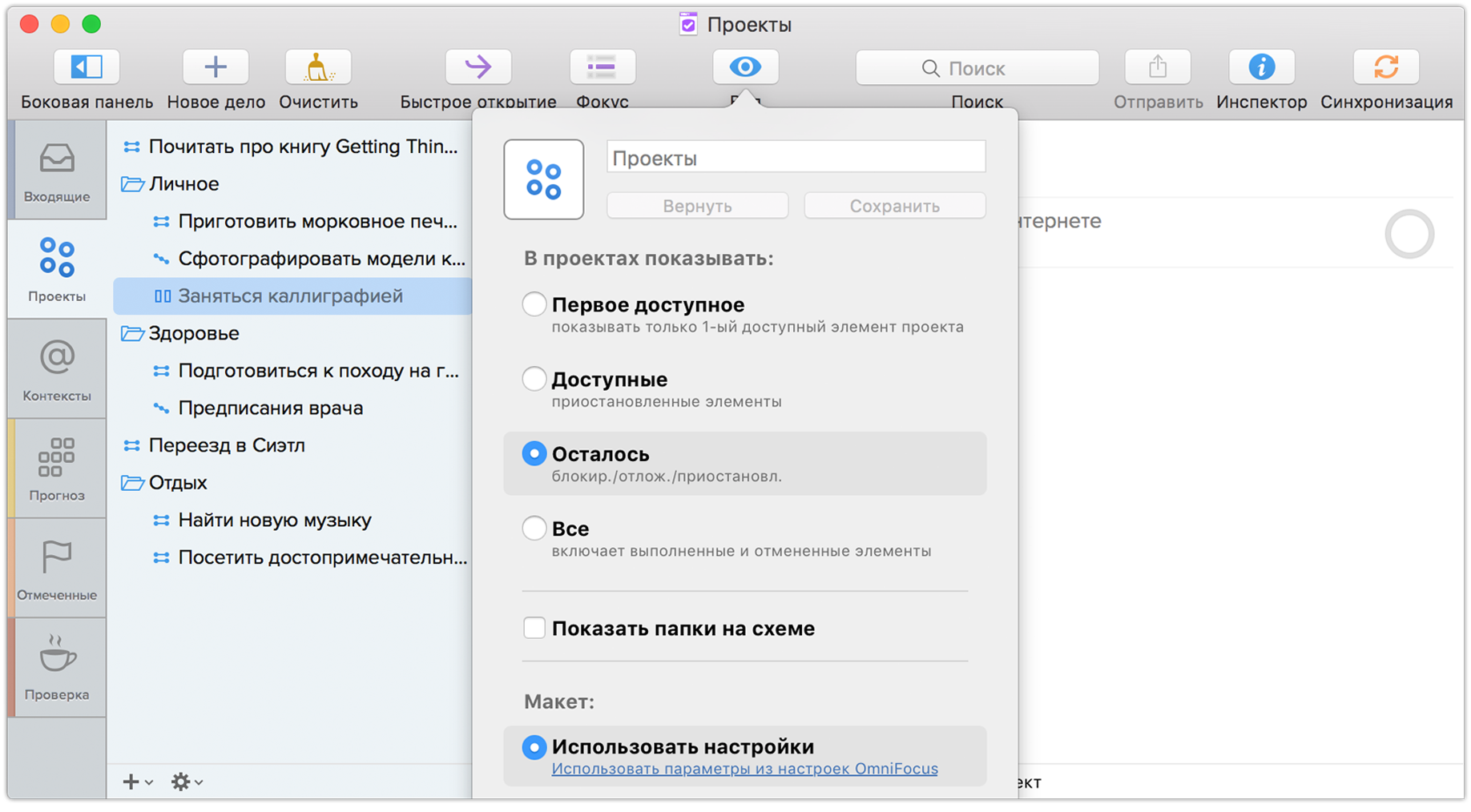
Щелкните вне всплывающего меню параметров вида, чтобы закрыть его.
Выберите проект на боковой панели, затем используйте один из следующих способов, чтобы изменить состояние проекта на «Активно»:
- Выберите проект в главном окне, откройте инспектор Проект (Option-Command-I), затем измените Состояние на Активно.
- Выберите проект на боковой панели, затем выберите Состояние ▸ Активно в меню с шестеренкой в нижней части боковой панели.
- Удерживая клавишу Control, щелкните проект (или щелкните его правой кнопкой мыши) в главном окне или на боковой панели, затем выберите в контекстном меню Состояние ▸ Активно.
Совет.
Если вы не хотите, чтобы приостановленные проекты загромождали боковую панель, пока они снова не станут активными, можно выбрать в настройках отображения проектов значение Доступные, а затем изменить параметры проверки на Осталось. При этом все приостановленные, отложенные и заблокированные проекты будут отображаться на боковой панели при проверке всех проектов; можно будет решить, следует ли вернуть в активное состояние какой-либо проект или дело.
Отмена проектов
Если вы решили больше вообще не работать над каким-либо проектом, можно полностью отменить этот проект. Он исчезнет из списка на боковой панели, его действия также перестанут отображаться. Разумеется, можно просто удалить проект, но тогда не останется никаких записей ни о нем самом, ни о действиях в его составе. Если сохранить их в отмененном состоянии, можно будет вернуться и проверить, насколько часто вы прекращаете работать над проектами, узнать, какие действия вы выполнили (вне зависимости от того, к каким проектам они принадлежат) и так далее.
Примечание.
При отмене проекта OmniFocus помещает его в архив, а по вашему выбору удаляет проект из главной базы данных. Дополнительные сведения см. в разделе Архивация и резервное копирование.
Отменить проект можно несколькими способами:
Выберите проект в главном окне или на боковой панели, затем выберите Правка ▸ Состояние ▸ Отменено.
Выберите проект в главном окне, откройте инспектор Проект (Option-Command-I), затем измените Состояние на Отменено.
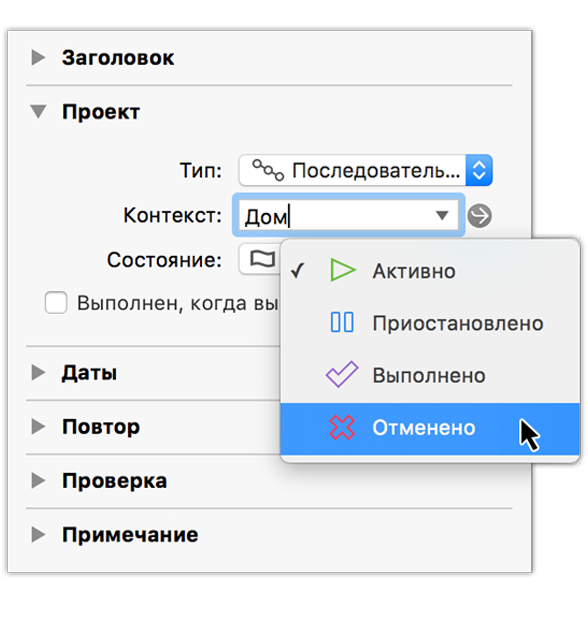
Выберите проект на боковой панели, затем выберите Состояние ▸ Отменено в меню с шестеренкой в нижней части боковой панели.
Удерживая клавишу Control, щелкните проект (или щелкните его правой кнопкой мыши) в главном окне или на боковой панели, затем выберите в контекстном меню Состояние ▸ Отменено.
Чтобы сделать отмененный проект активным:
Выберите Перспективы ▸ Проекты (Command–2).
Щелкните Вид на панели инструментов или выберите Вид ▸ Показать параметры вида (Shift-Command-V), чтобы открыть всплывающее меню параметров вида.
Выберите параметр просмотра Все. Теперь на боковой панели отображаются все отмененные проекты.
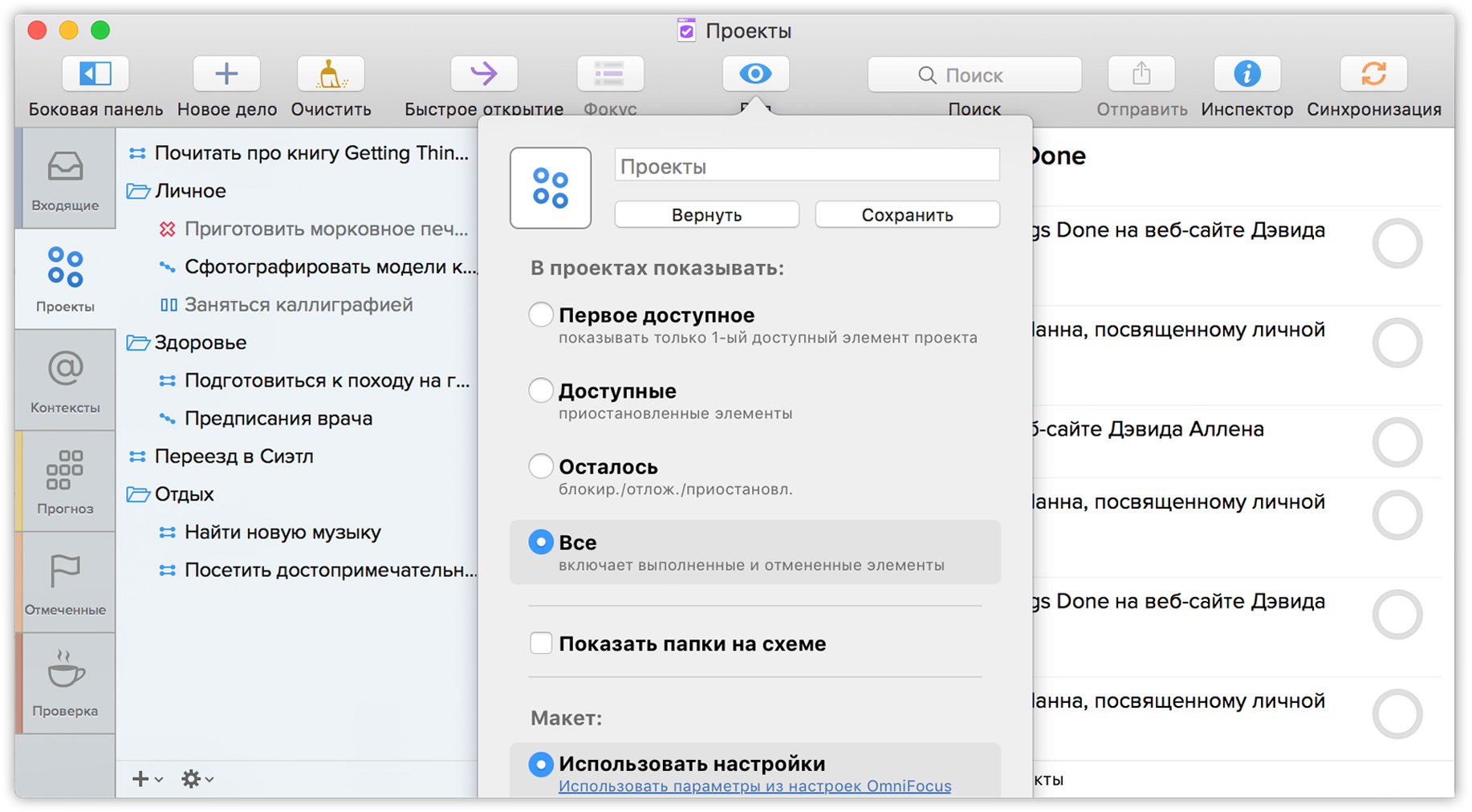
Щелкните вне всплывающего меню параметров вида, чтобы закрыть его.
Выберите проект на боковой панели, затем используйте один из следующих способов, чтобы изменить состояние проекта на «Активно»:
- Выберите проект в главном окне или на боковой панели, затем выберите Правка ▸ Состояние ▸ Активно.
- Выберите проект в главном окне, откройте инспектор Проект (Option-Command-I), затем измените Состояние на Активно.
- Выберите проект на боковой панели, затем выберите Состояние ▸ Активно в меню с шестеренкой в нижней части боковой панели.
- Удерживая клавишу Control, щелкните проект (или щелкните его правой кнопкой мыши) в главном окне или на боковой панели, затем выберите в контекстном меню Состояние ▸ Активно.
Контексты
Помимо упорядочения действий по иерархии можно назначить Контекст каждому действию, проекту или группе. Контекстом может являться все что угодно, например место (работа или хозяйственный магазин), человек (например, ваш начальник или коллега) или вещь (MacBook Pro или гаечный ключ). Контексты указывают, где вы должны оказаться или что у вас должно быть для выполнения действия.
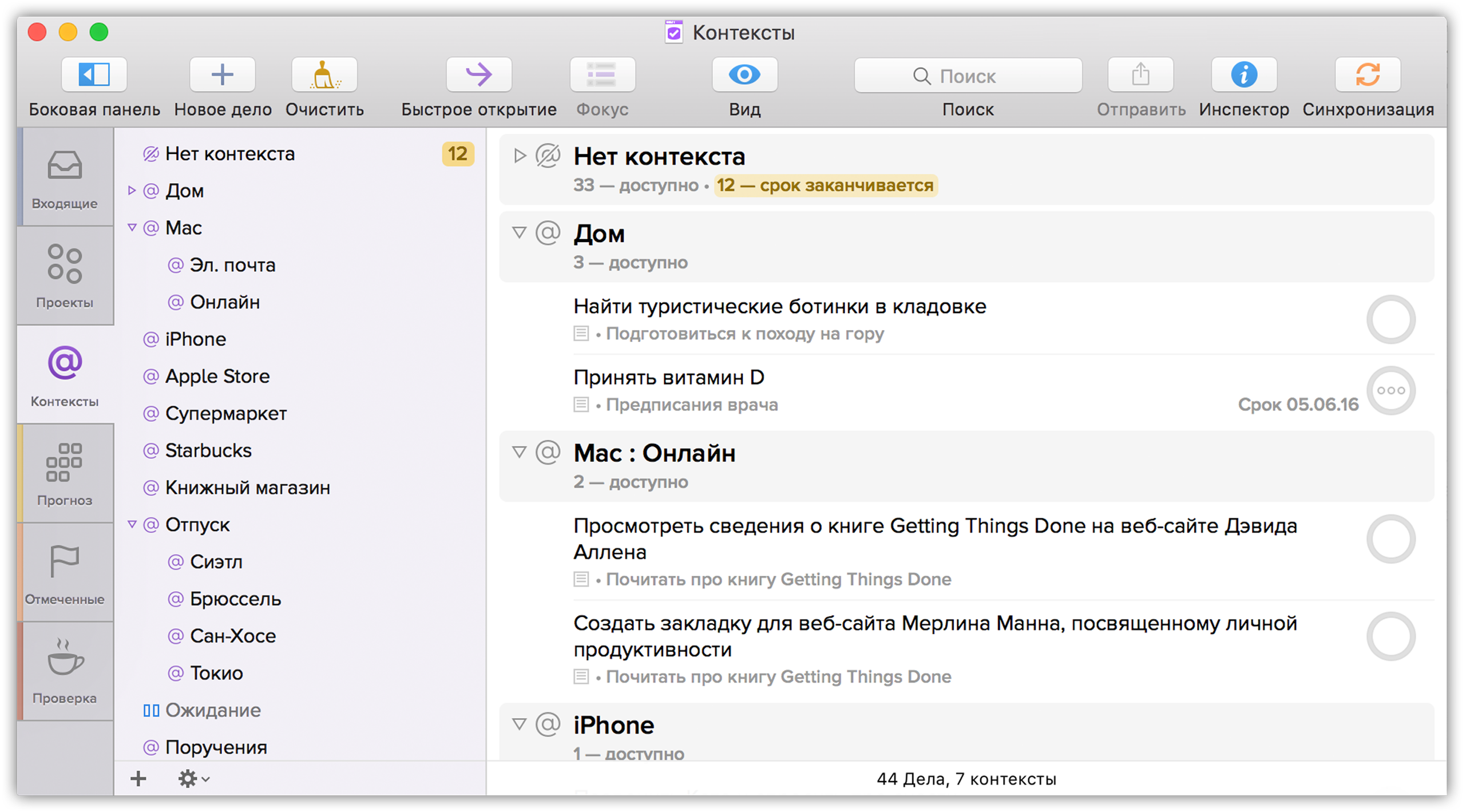
Если у вас в работе одновременно несколько проектов, контексты помогают упорядочить действия, имеющие что-либо общее вне зависимости от того, к какому проекту эти действия относятся.
К примеру, предположим, что вы доделываете ракетный двигатель у себя в гараже, но не можете продолжать работу, потому что не можете найти одного нужного гаечного ключа. Хуже того, когда вы пытаетесь найти ключ, в мастерской гаснет свет. Вы добавили гаечный ключ в проект «Заселение Марса», а действие «купить лампочку» добавляете в проект «Дела по дому». Но что помешает вам забыть купить ключ или лампочку, когда вы будете в хозяйственном магазине? А вот что: хотя эти дела относятся к разным проектам, их можно связать с одним и тем же контекстом.
Назначение контекста
Есть много способов назначить контекст любому элементу — действию, проекту или группе.
В перспективе, которая использует иерархию проекта (например, встроенная перспектива «Проекты»), самый простой способ задать контекст: выбрать элемент в плане и в раскрывающемся меню в инспекторе контекст выбрать контекст. Можно также выбрать поле «Контекст» для элемента на главном плане, если включено его отображение. При вводе контекста в поле работает функция автодополнения вводимого текста на основании имеющихся контекстов или предлагается создать новый контекст, если требуемый не существует.
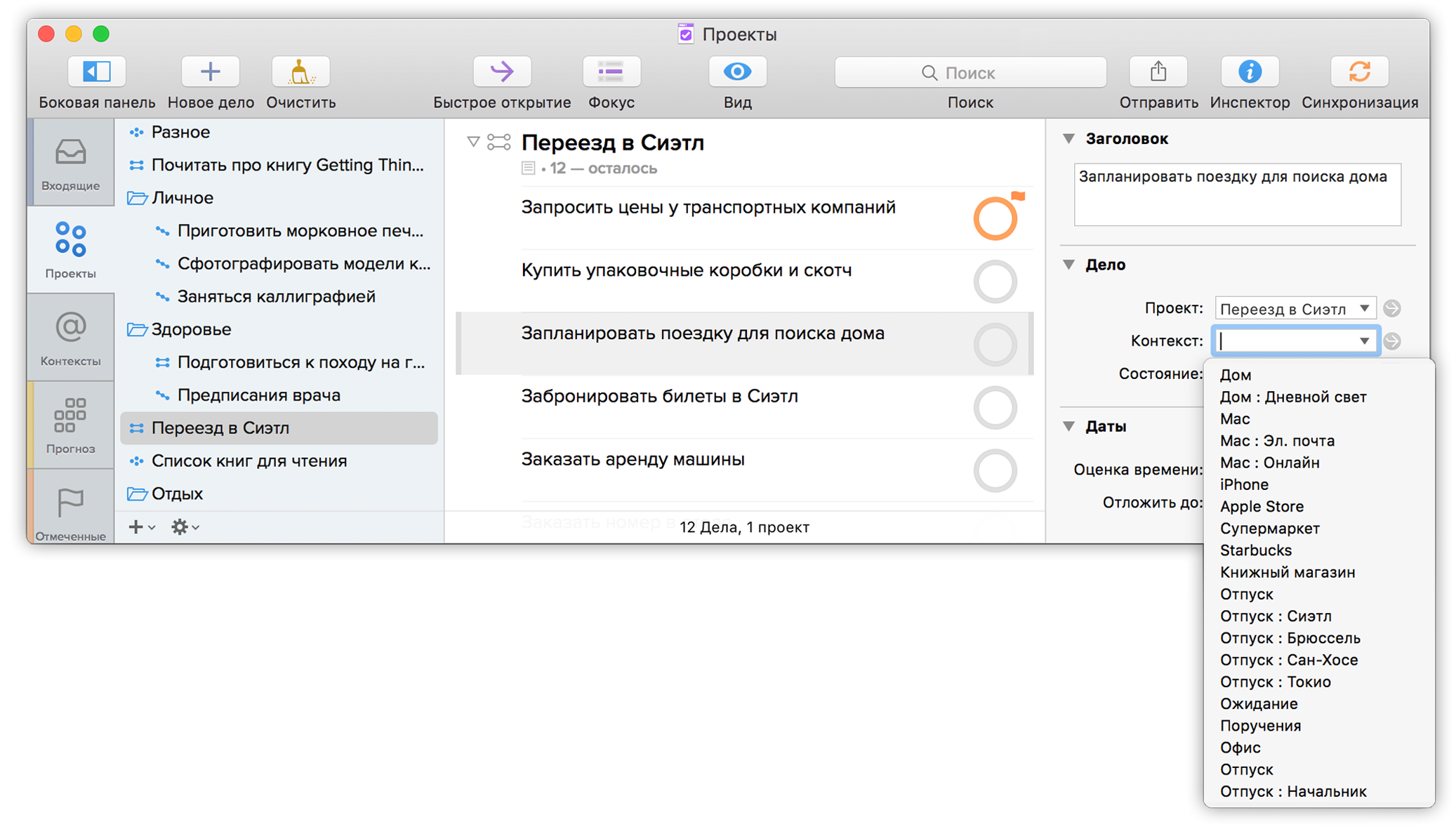
При просмотре перспективы «Контексты»можно также выбрать элементы в главном плане и перетащить их на нужный элемент в списке контекстов.
Примечание.
После назначения контекста проекту новым делам, добавляемым в этот проект, данный контекст назначается автоматически при их создании. Тем не менее, контекст на самом деле не наследуется; его можно удалить из любых дел в этом проекте.
С отметками и сроком проекта дело обстоит иначе — эти атрибуты дела получают в силу того, что они являются частью проекта (за исключением случая, если конкретному делу не присвоен более высокий приоритет, то есть оно отмечено само или ему назначена более ранняя дата срока, чем проекту в целом).
Управление контекстами
Как и проекты, и группы действий, контексты могут быть вложенными один в другой, чтобы образовывать при необходимости различные уровни указаний. Например, можно упорядочить на работе список контактов по отделам или разделить все дела, которые нужно переделать дома, по комнатам. Чтобы вложить один контекст в другой, достаточно просто перетащить его.
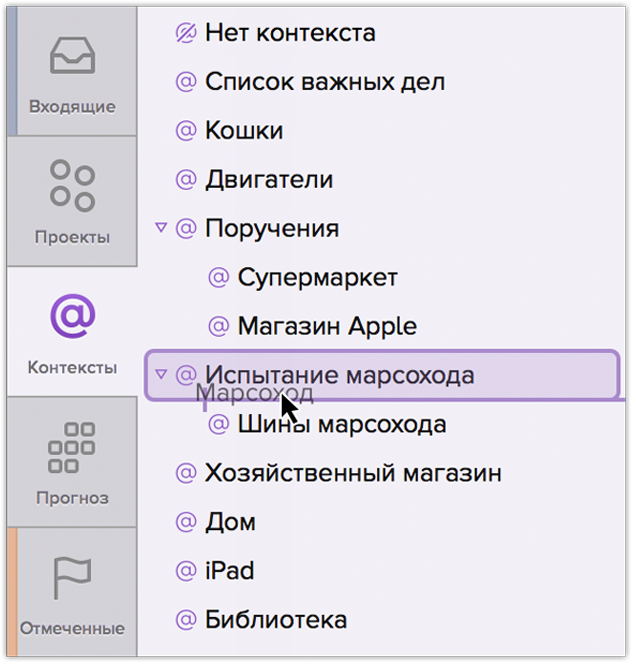
Контексты, как и проекты, могут иметь одно из следующих состояний:
- Активно
- Приостановлено
- Отменено
Примечание.
Если вы использовали OmniFocus на iPhone или iPad, возможно, вы уже умеете использовать контексты с учетом расположения. Данные расположения для контекстов недоступны в OmniFocus для Mac, но не беспокойтесь: эти данные надежно сохраняются при синхронизации данных OmniFocus между устройствами.
Прогноз
Представление Прогноз позволяет контролировать ход выполнения проектов, просматривать запланированные на ближайшее будущее задачи и планировать важные мероприятия OmniFocus в календаре на Mac или на устройстве с iOS. Благодаря отображению просроченных задач и списка предстоящих задач вы никогда ничего не пропустите.
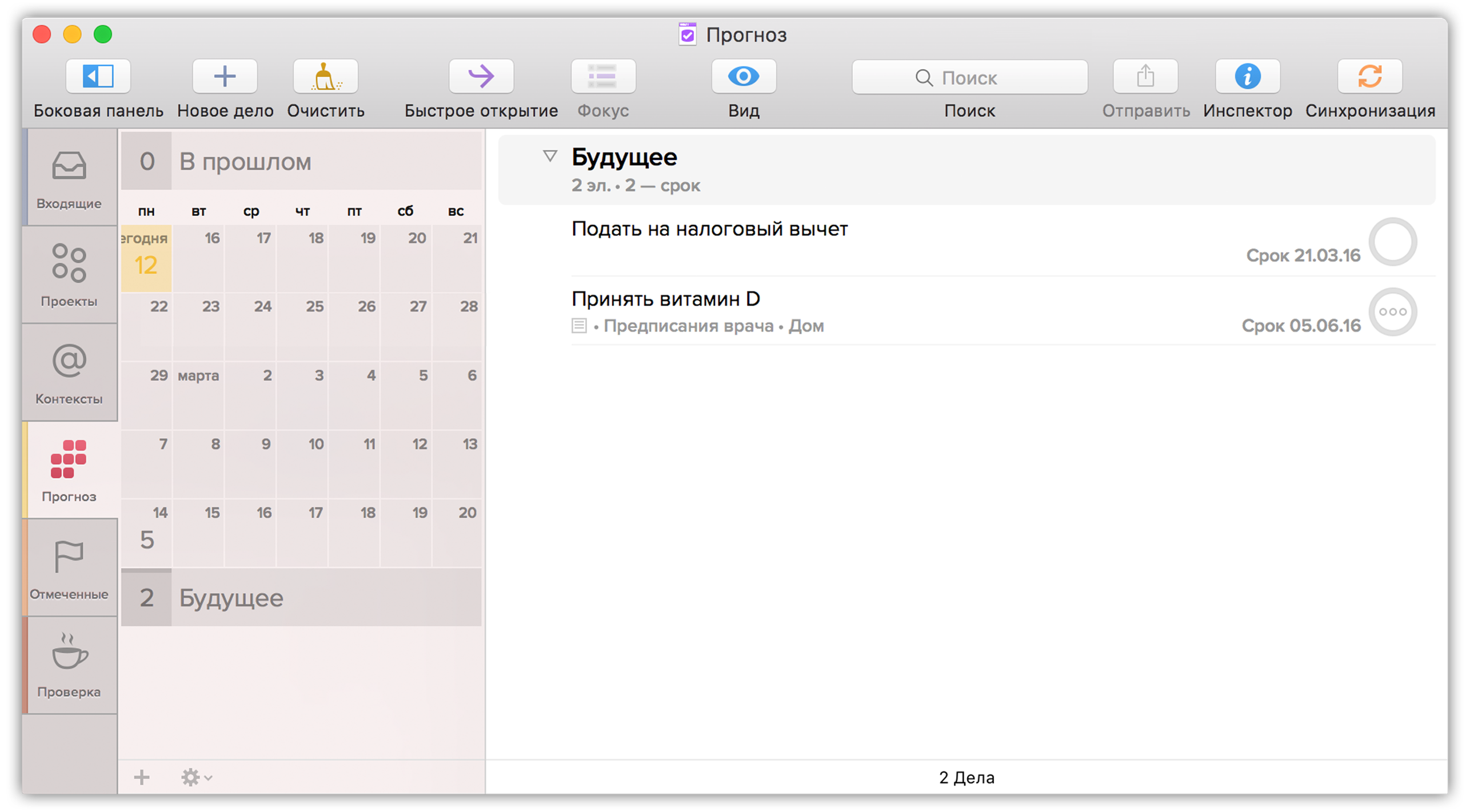
Прогноз в OmniFocus можно представить в виде прогноза погоды (то, о чем мы думаем чаще, чем хотелось бы) — мы хотим знать, что день грядущий нам готовит, чтобы строить планы заранее. Представление «Прогноз» точно также позволяет оценить число предстоящих дел на неделю. При переключении в перспективу «Прогноз» на боковой панели отображается, какие задачи просрочены, какие дела нужно будет сделать в ближайшие 30 дней, а что запланировано в еще более отдаленном будущем.
На кнопке каждого дня показано количество дел на этот день. Для элементов со сроком число отображается соответствующим цветом, связанным со срочностью дел: оранжевый цвет показывает, что срок выполнения этого дела заканчивается, а красный — что срок наступил или прошел. Чтобы создать новый элемент со сроком, назначенным на выбранный день, нажмите кнопку соответствующей даты в верхней части экрана, а затем — кнопку «Новый элемент».
Боковая панель прогнозов
На боковой панели в виде удобной сетки отображаются даты на следующий месяц: сразу видно, какие дела ожидают вас в ближайшие недели.
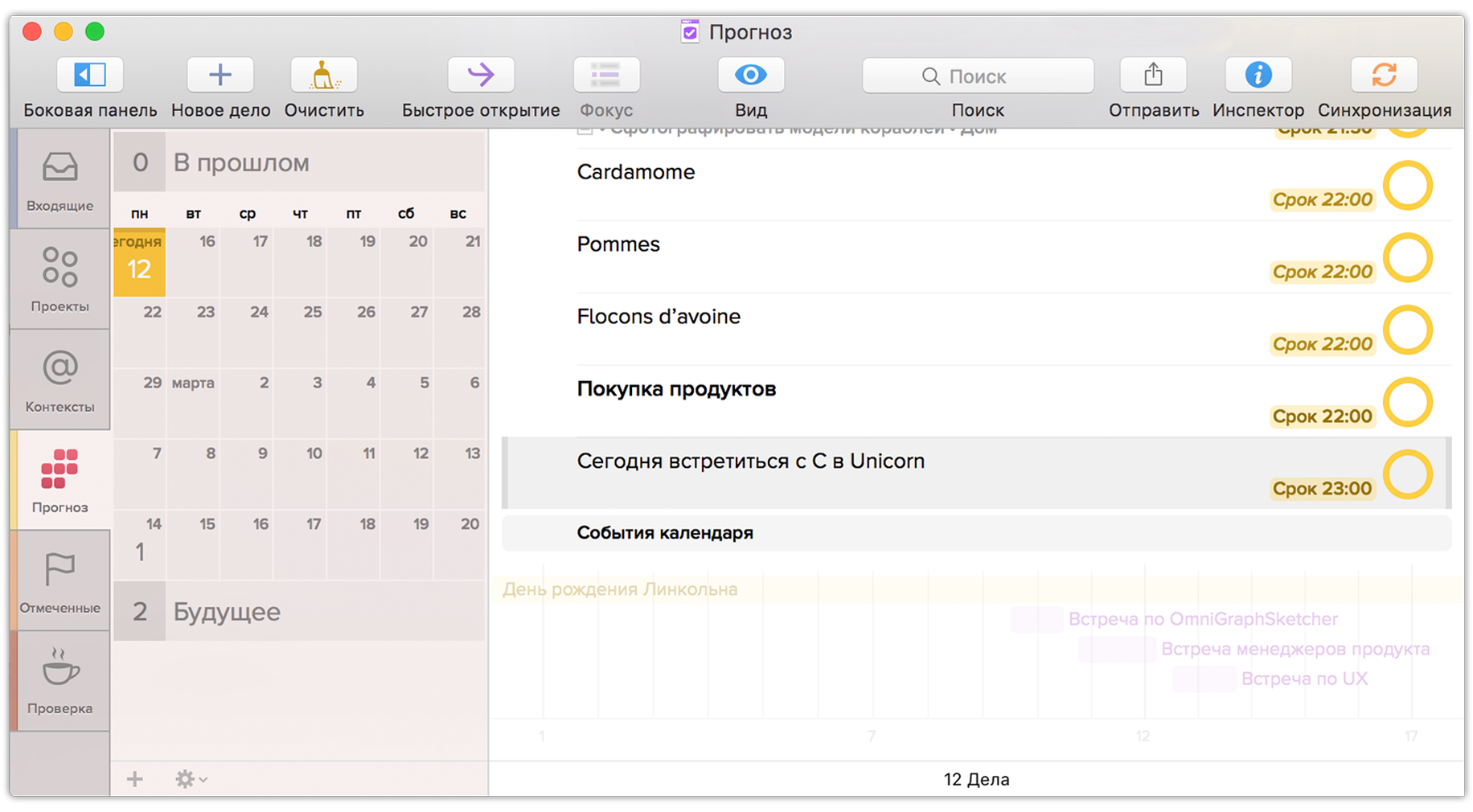
Примечание.
Можно переключать диапазон отображаемых дат на боковой панели с помощью меню «Параметры вида» в перспективе «Прогноз».
На боковой панели прогнозов находятся удобные элементы управления, с помощью которых можно очень удобно назначать сроки и просматривать планы.
Щелкните и перетащите диапазон дат, чтобы выбрать их. Дела, запланированные на эти даты, появятся в главном окне.
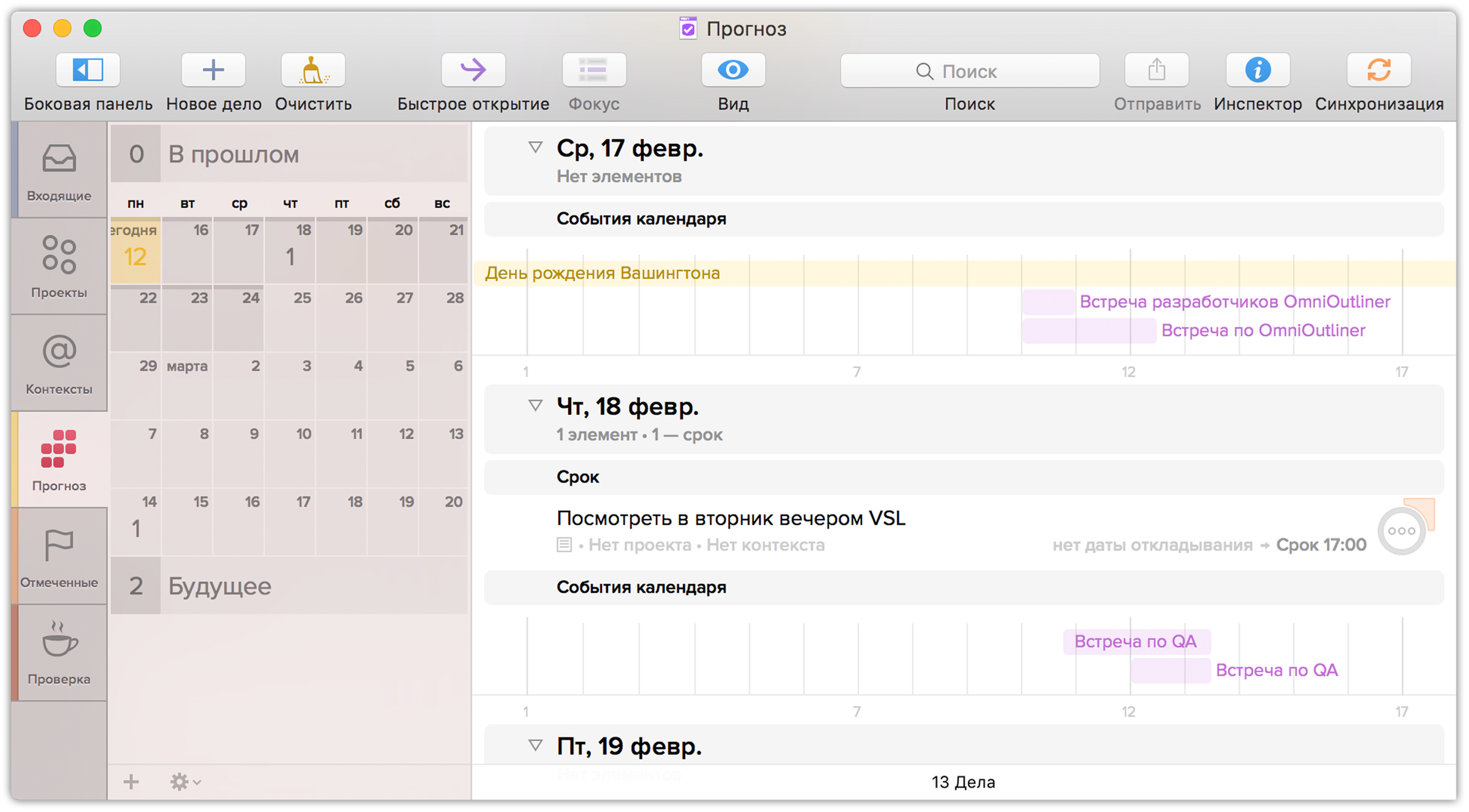
Щелкните при нажатой клавише Command, чтобы выбрать даты, не следующие непрерывно одна за другой: например, можно выбрать каждую субботу в предстоящем месяце, чтобы увидеть, будут ли у вас дела на выходных.
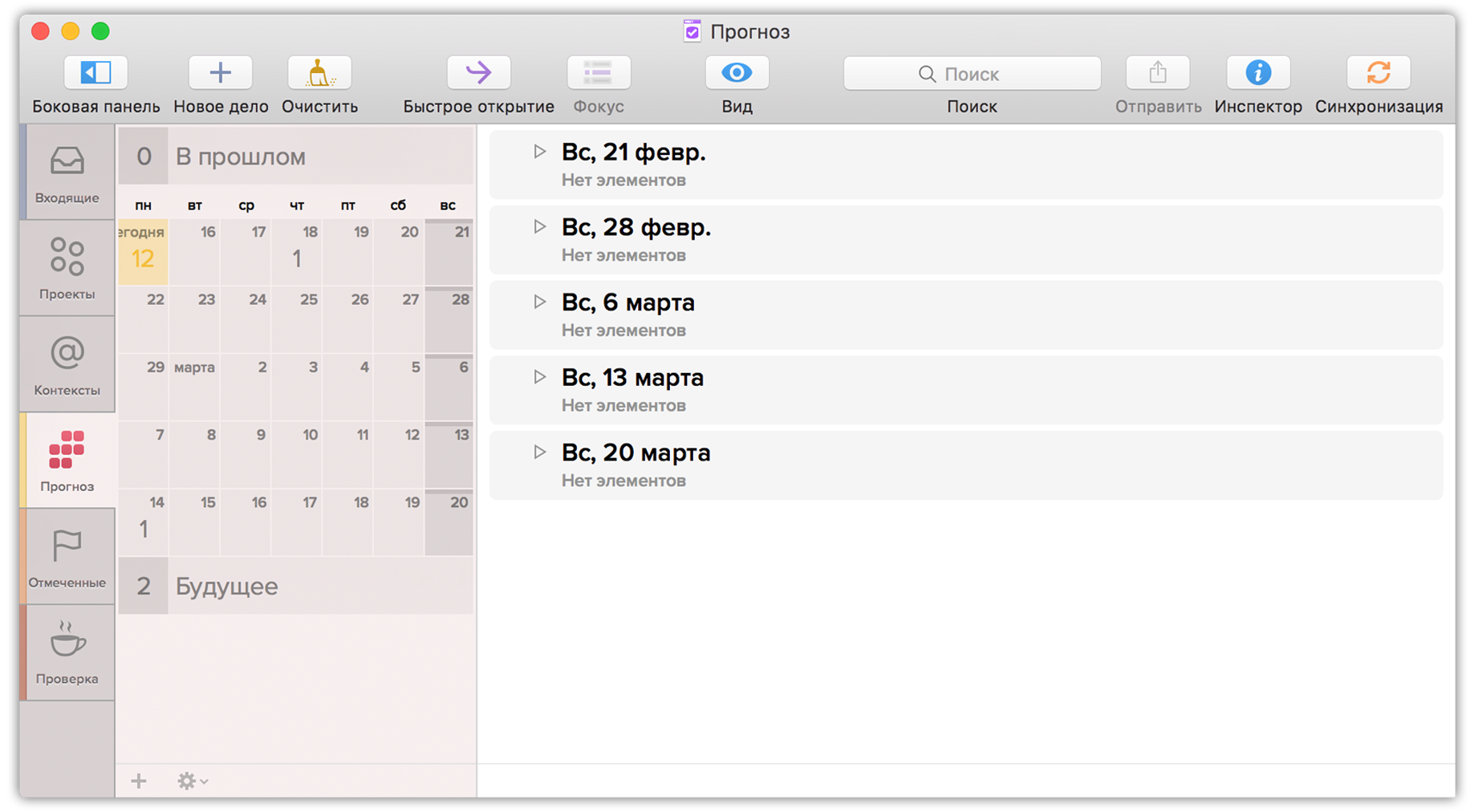
Перетащите действие из главного окна на какую-либо дату на боковой панели, чтобы выбрать эту дату в качестве срока выполнения этого действия.
Если при перетаскивании удерживать нажатой клавишу Command, OmniFocus устанавливает отложенную дату всем перетаскиваемым элементам. Если же при перетаскивании удерживать нажатой клавиши Option-Command, OmniFocus устанавливает отложенную дату и срок всем перетаскиваемым элементам.
Добавление собственных календарей в OmniFocus
OmniFocus может эффективно работать с вашими календарями, в том числе синхронизуемыми через Apple iCloud с Календарем в OS X или iOS, с Календарем Google или любыми другими серверами CalDAV, на которые вы подписаны. Календари, которые можно просматривать в OmniFocus, основаны на календарях в приложении «Календарь» на вашем Mac. Чтобы добавить, удалить или изменить календари, используйте приложение «Календарь».
Примечание.
При первом открытии перспективы «Прогноз» в OmniFocus на Mac появится запрос на доступ программы к вашему календарю. Нажмите кнопку ОК, чтобы соединить приложение с вашими календарями. Если до этого вы выбрали Не разрешать, ваши календари прогнозов будут пустыми. Если это произошло, то ничего страшного: всегда можно вернуться и изменить эту настройку.
Перейдите в Системные настройки ▸ Защита и безопасность ▸ Конфиденциальность ▸ Календари, затем щелкните значок замка, чтобы внести изменения и предоставить программе OmniFocus доступ к вашим календарям.
События в календаре будут дополнены ежедневными событиями, запланированными в OmniFocus. Для просмотра события в календаре просто щелкните всплывающее окно с данными об этом событии. В этом всплывающем окне можно также щелкнуть Посмотреть в Календаре, чтобы открыть приложение «Календарь» на вашем Mac и перейти непосредственно к этому событию.
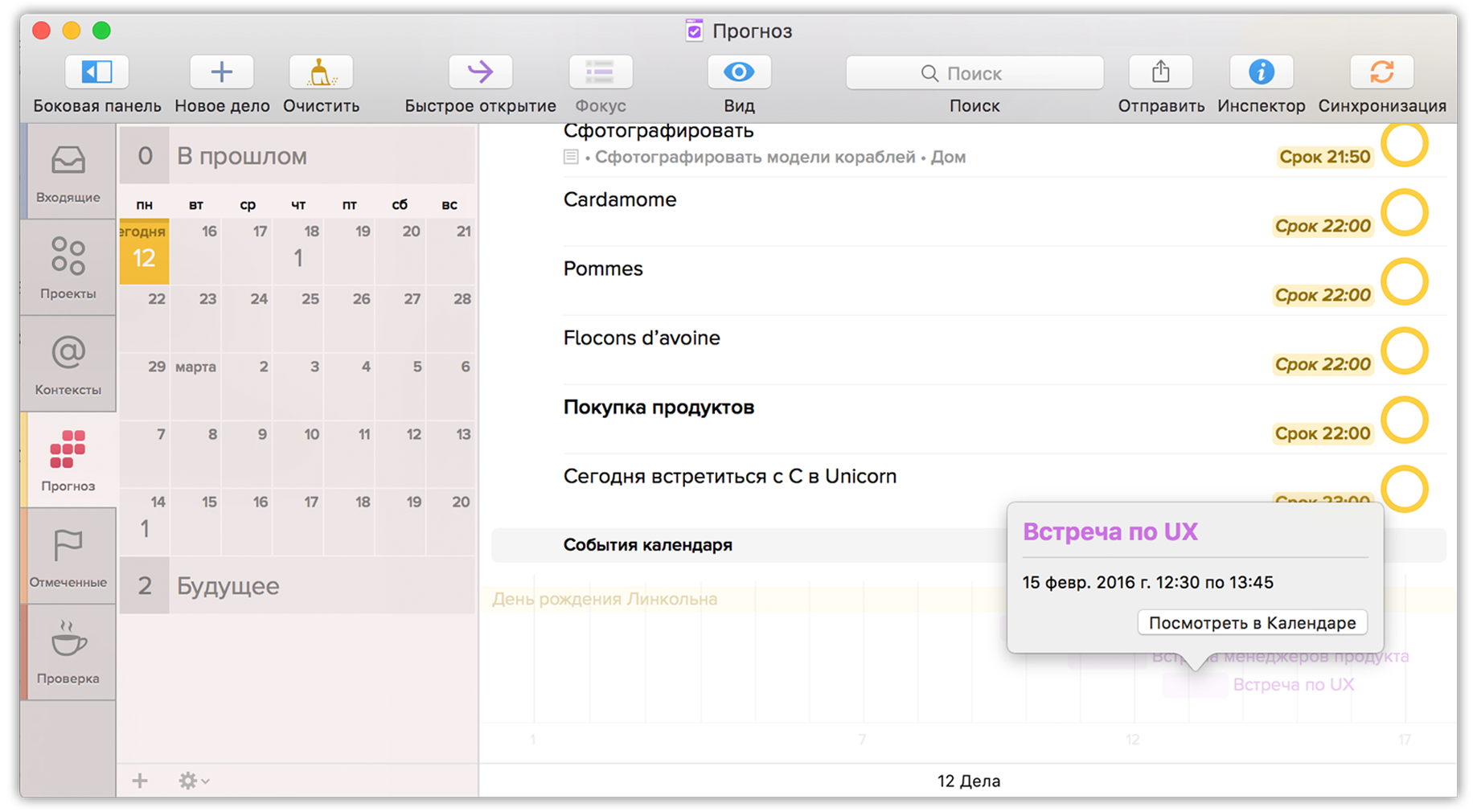
Примечание.
Приложение OmniFocus отлично взаимодействует с приложением «Календарь» Apple, но мы не гарантируем совместимость с другими календарными приложениями, которые могут быть установлены на вашем Mac. Приложение «Календарь» считается ресурсом по умолчанию, из которого OmniFocus будет получать календарную информацию для отображения вместе с элементами OmniFocus в окне прогноза.
Чтобы изменить отображаемые в списке события или время событий календаря, нажмите кнопку Вид на панели инструментов. Представление «Прогноз» также включает раздел «Календари», где можно отображаемые календари, включая календари iCloud и пр.
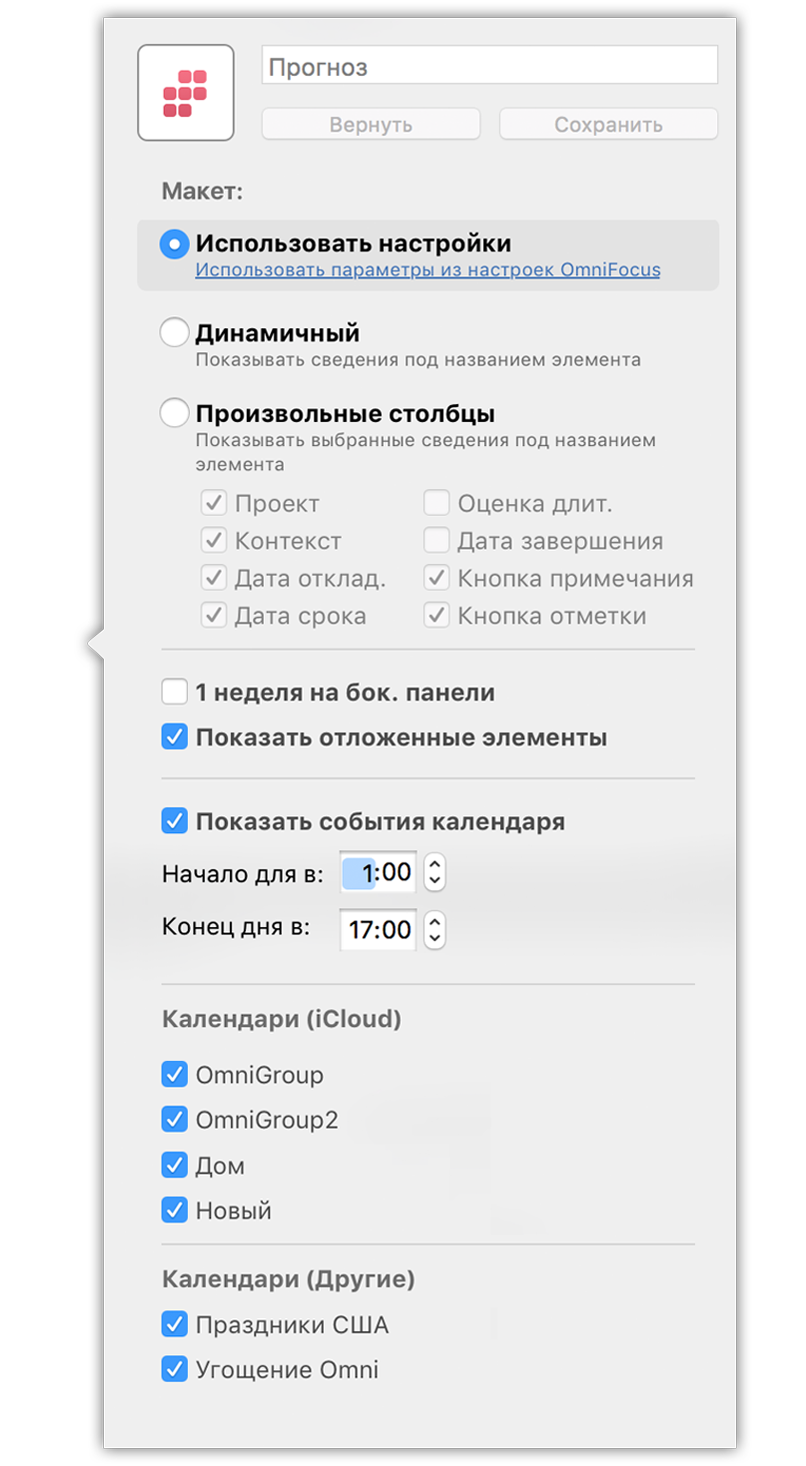
Отмеченные
Еще один очень удобный способ контролировать ход дел в OmniFocus — это помечать важные дела и проекты. Например, отметки можно использовать, чтобы отметить все дела, которые вы хотите сделать сегодня, или чтобы выделить тезисы для осуждения на собрании.
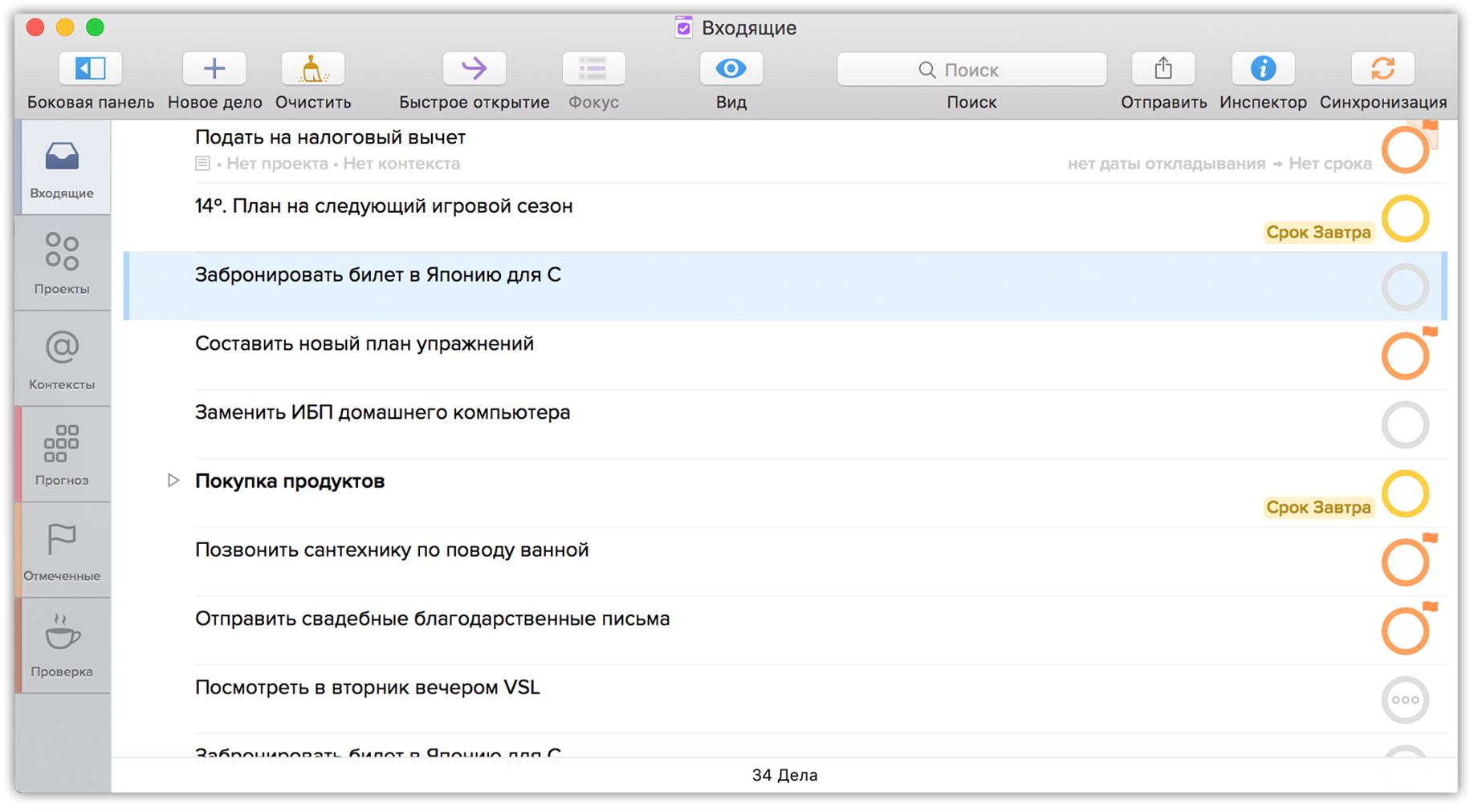
Чтобы отметить выделенный элемент, щелкните в правом верхнем углу кружка его состояния, выберите состояние Отмеченные в инспекторе или нажмите на клавиатуре сочетание клавиш Shift-Command-L. (Также можно использовать сочетание клавиш Shift-Command-L, чтобы отменить отметку элемента.) При отметке элемента кружок его состояния меняет цвет с серого на оранжевый, чтобы быть более заметным: оранжевый цвет указывает, что происходит что-то важное.

Еще один способ сделать элементы отмеченными: они могут унаследовать отметку от родительского проекта или группы. Если отметить проект или группу, все соответствующие дела автоматически становятся отмеченными: они отмечаются незакрашенным (белым) флагом рядом с кружком состояния.
Полученную таким образом отметку нельзя снять напрямую, для этого нужно снять отметку с родительского элемента или переместить дело в другое место, чтобы оно потеряло унаследованное свойство.

Чтобы просмотреть все отмеченные элементы, используйте перспективу «Отмеченные». OmniFocus покажет все отмеченные элементы в едином списке, и вы сможете снимать с них отметки по мере выполнения.
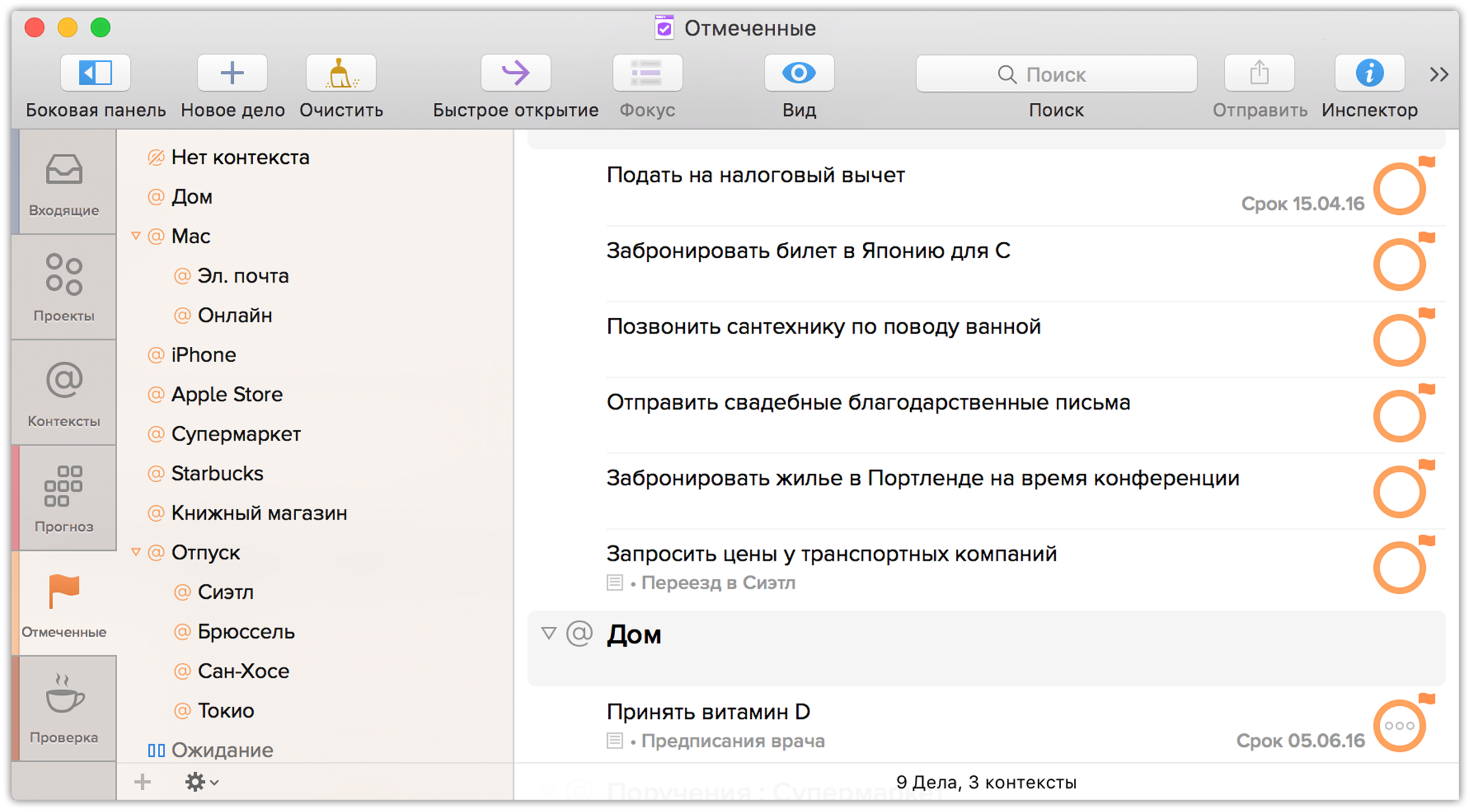
Проверка
Проверка — это хороший способ убедиться в готовности всех проектов в библиотеке. Если у вас есть проекты, в которые нужно добавить дополнительные действия, или проекты, которые больше не нужны, или проекты, за которые вы не собираетесь приниматься в обозримом будущем, проведение регулярных проверок поможет ничего не упустить.
У каждого проекта есть интервал, определяющий, насколько часто вы собираетесь проверять этот проект, и дата, на которую запланирована следующая проверка. Можно изменить интервал проверки по умолчанию в окне OmniFocus ▸ Настройки ▸ Даты и время, также можно изменить интервал проверки и дату следующей проверки отдельных проектов в инспекторе.
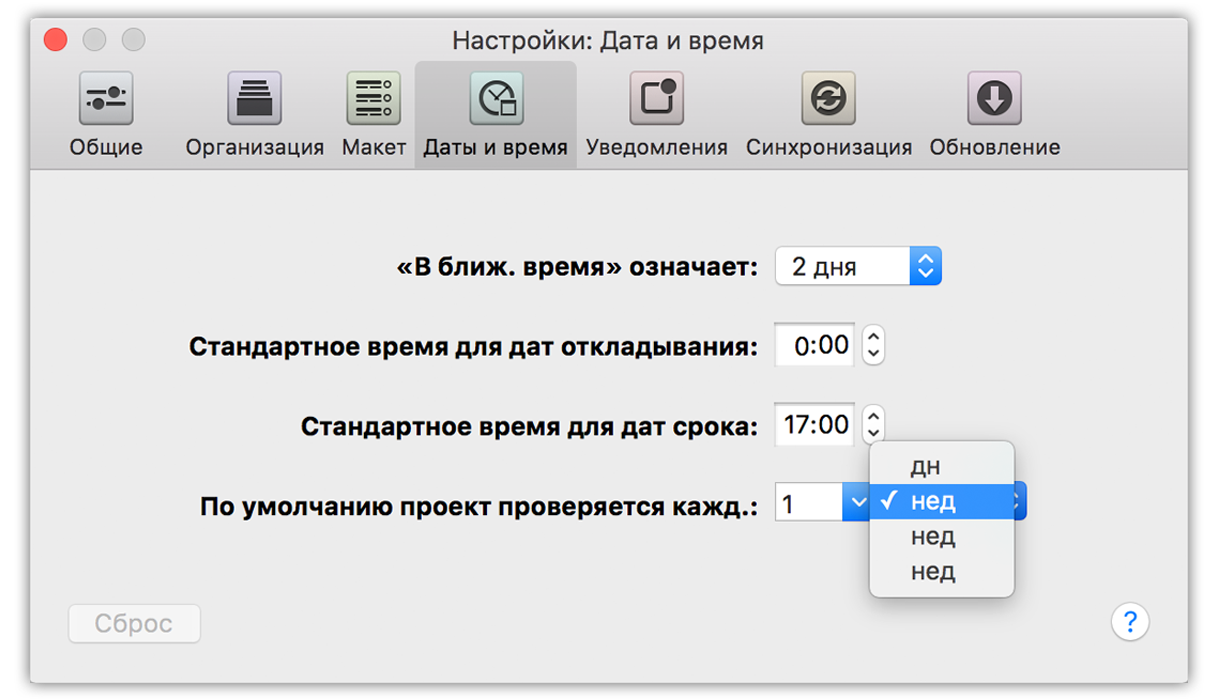
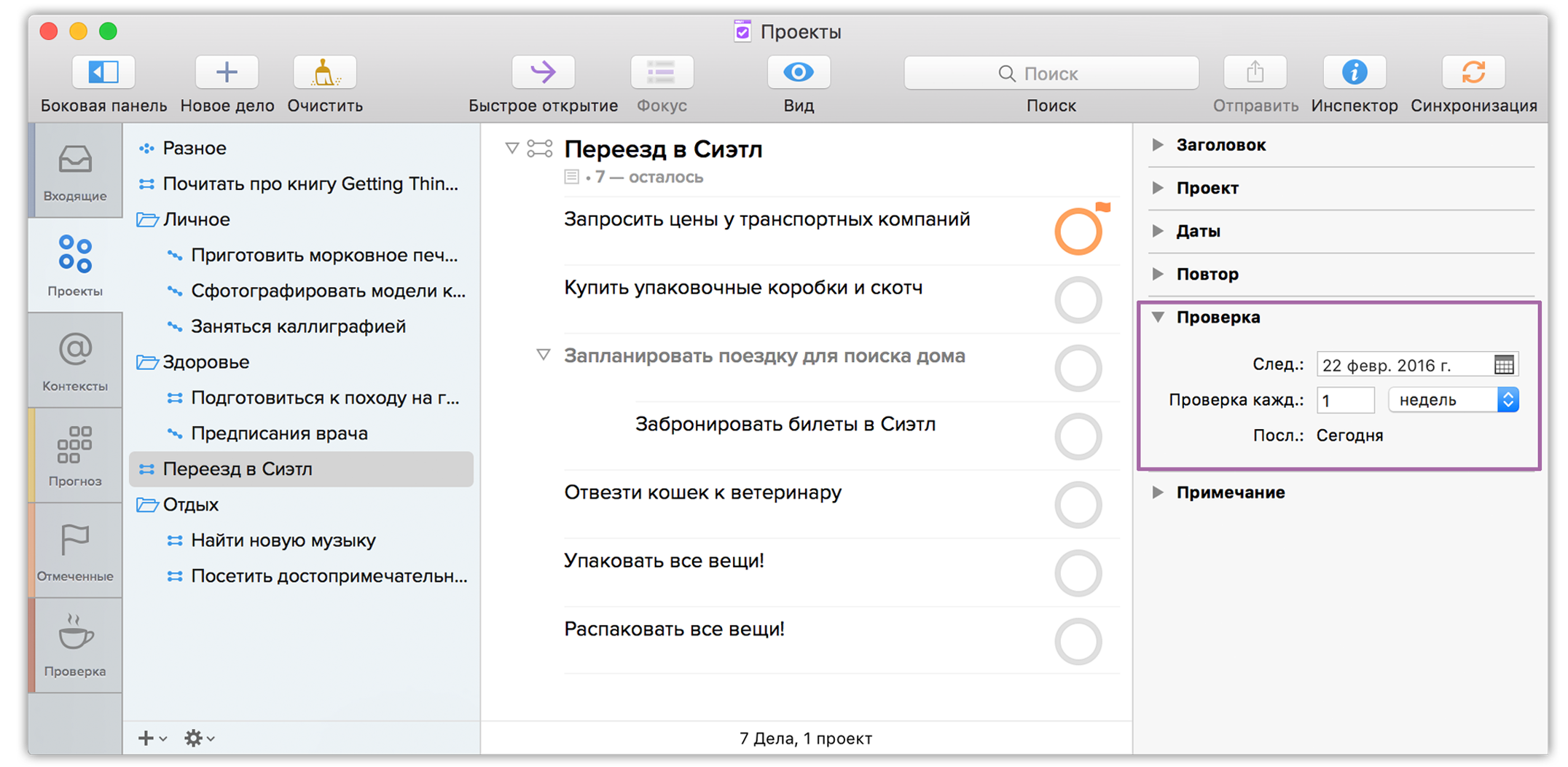
Совет.
Чтобы изменить сразу интервал проверки и дату следующей проверки, выберите их на боковой панели в основной колонке и измените соответствующие поля в инспекторе.
Как проверить оставшиеся проекты:
Выберите перспективу Проверка на боковой панели (можно и добавить соответствующую кнопку на панель инструментов). В этом представлении ваши оставшиеся проекты упорядочены по дате следующей проверки.
Для каждого проекта можно проверить состояние («Активно», «Приостановлено», «Выполнено» или «Отменено») Нужно пересмотреть действия или добавить новые? Следует приостановить проект, отменить его или отметить как выполненный? Или все в порядке, ничего делать не нужно?
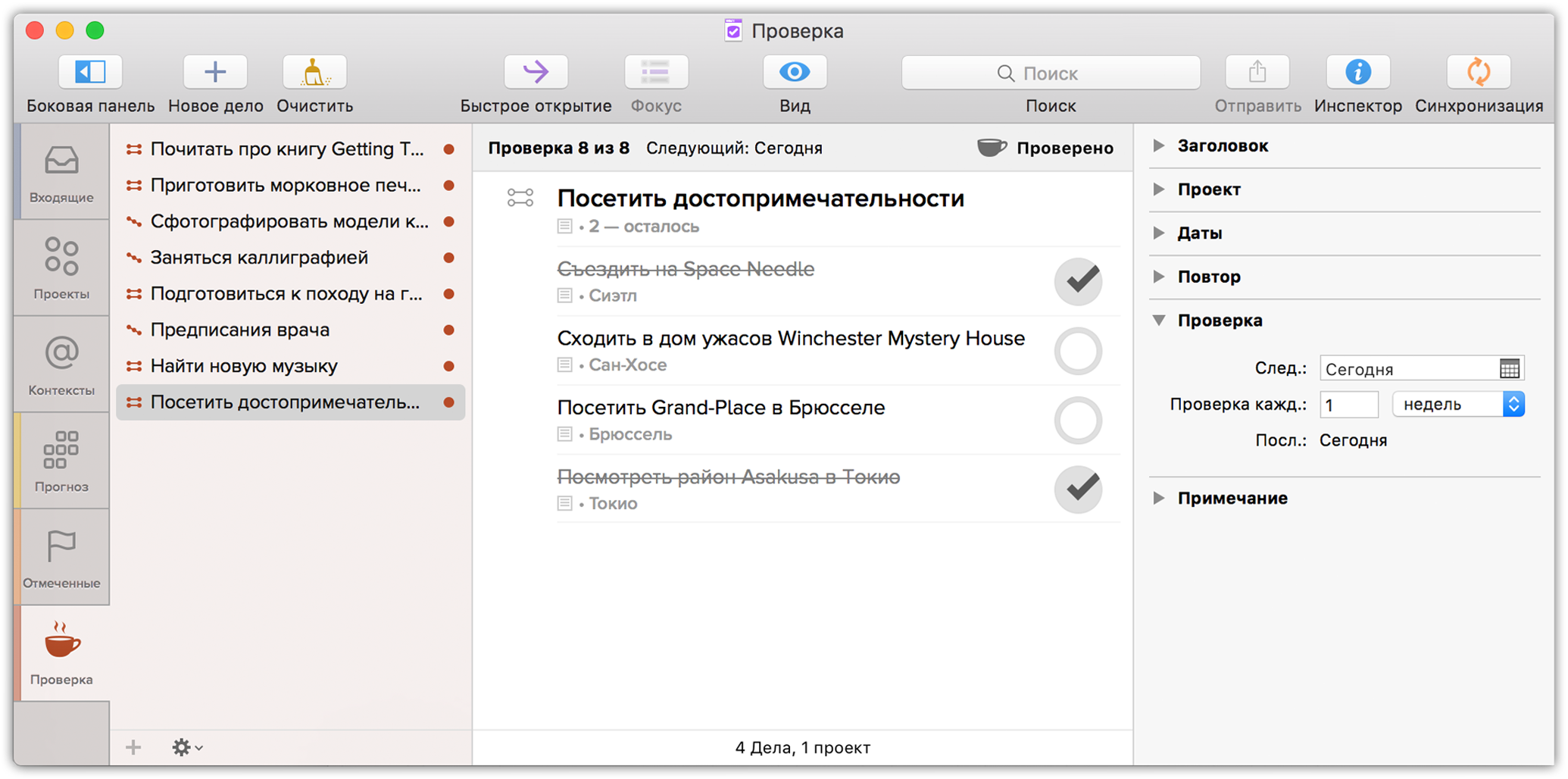
Если состояние проекта вас устраивает, выделите его. В верхней части основного плана появятся удобные элементы управления, связанные с проверкой. Щелкните Пометить как проверенные, выберите Правка ▸ Пометить как проверенные или щелкните мышью при нажатой клавише Control и выберите команду Пометить как проверенные в контекстном меню. Дата следующей проверки проекта передвинется вперед, а вы можете перейти к проверке другого проекта.

Результаты проверки проектов включают следующее:
- Определение, что все в порядке, никаких изменений не требуется; либо
- Добавление, удаление, изменение или выполнение действий в проекте, чтобы отразить в проекте изменения, сделанные с момента предыдущей проверки.
Вы также сможете пометить проект как выполненный (Ура!), решить, что сейчас над ним некогда работать, и приостановить его, или понять, что в обозримом будущем вы не будете этим заниматься, и отменить проект. Дополнительные сведения об изменении состояния проекта см. в главе Проекты.
Перспективы
Когда на экране перед вами представлен набор элементов в окне OmniFocus, это перспектива ваших данных. В OmniFocus предусмотрен набор встроенных перспектив, тщательно проработанных для наиболее эффективного и удобного использования OmniFocus. Вот они:
- Входящие
- Проекты
- Контексты
- Прогноз
- Отмеченные
- Проверка
- Выполнено
- Изменено
Первые шесть перспектив образуют основу для работы с OmniFocus, в них предусмотрено множество удобнейших возможностей для решения различных задач.
Две заключительные стандартные перспективы —Выполнено и Изменено— представляют собой временные представления, которые отображаются на боковой панели, если выбрать их в меню «Перспективы»; это удобные средства для поиска в базе данных тех элементов, которые могли быть убраны по ошибке или иным образом исчезли при загадочных обстоятельствах.
Если вы работаете с OmniFocus какое-то время, вы наверняка заметили, что возможны еще более интересные и удобные способы просмотра задач: по определенным поисковым запросам, по группам проектов на боковой панели, по особым критериям сортировки, которые вы хотели бы применить к делам в списке отдельных дел. Или же, быть может, существуют какой-либо особо удобный метод работы, которые не в полной мере поддерживается перспективами по умолчанию.
В OmniFocus Pro можно создавать собственные перспективы, в которых окно OmniFocus будет настроено в полном соответствии с вашими предпочтениями. При обновлении до версии Pro предоставляется доступ к окну «Перспективы» (Перспективы ▸ Показать перспективы или Control-Command-P). Это мощное средство для упорядочения и настройки перспектив в полном соответствии с вашими задачами и нуждами.
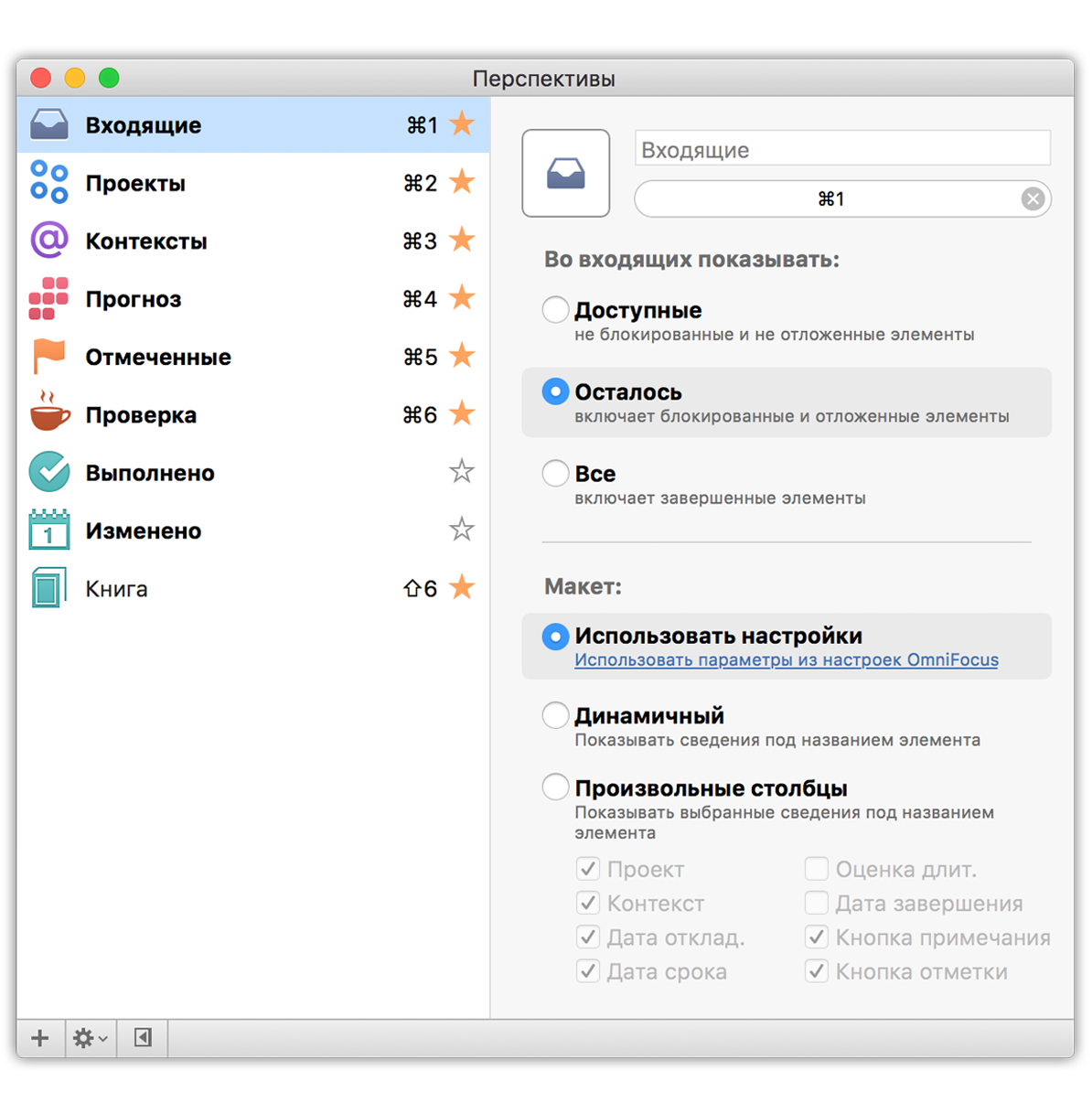
Окно «Перспективы» состоит из двух основных частей: Слева находится список перспектив, где можно изменить названия, порядок и отображение перспектив на боковой панели; справа —редактор перспектив, где можно настроить широкий набор атрибутов отображения для каждой перспективы.
Список перспектив
В списке перспектив (подсказывает капитан Очевидность) отображается список ваших перспектив. Обратите внимание, что справа от некоторых перспектив отображаются звездочки. Такие перспективы постоянно видны на вкладках перспектив на боковой панели (включая шесть перспектив по умолчанию).
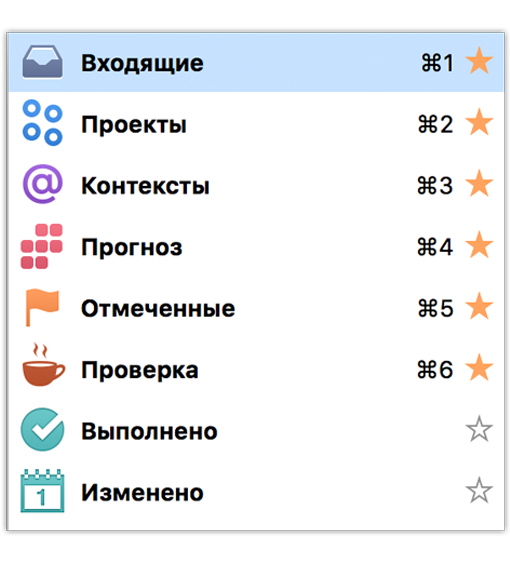
Новые создаваемые вами перспективы не будут иметь назначенного сочетания клавиш (но им можно его назначить) и не будут отмечены звездочками. Чтобы какая-либо перспектива отображались постоянно, щелкните ее звездочку, чтобы ее зажечь. Если же убрать звездочку встроенной перспективы, она перестанет отображаться на боковой панели.
Перспективы без звездочек по-прежнему доступны: достаточно дважды щелкнуть имя перспективы в их списке или выбрать ее в меню «Перспективы». Открытая таким путем перспектива появится на боковой панели и будет открыта, пока вы с ней работаете, но исчезнет, если переключиться к другому виду.
В списке перспектив можно не только переключать отображение перспектив на боковой панели, но и изменять их порядок в списке. Хотите, чтобы сначала была перспектива «Прогноз», а затем «Проекты»? Просто щелкните перспективу «Прогноз» и перетащите ее выше перспективы «Проекты».
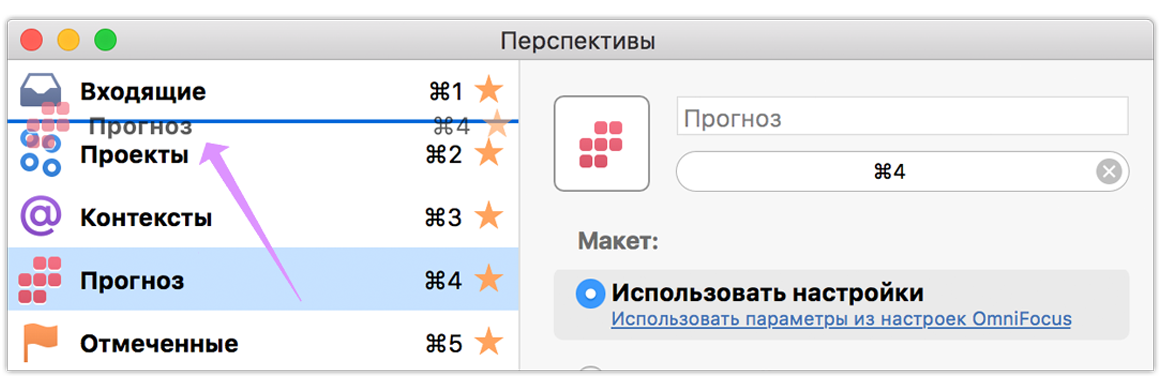
Чтобы удалить перспективу, выберите ее в списке, затем выберите команду Удалить перспективу в меню с шестеренкой на нижней панели.
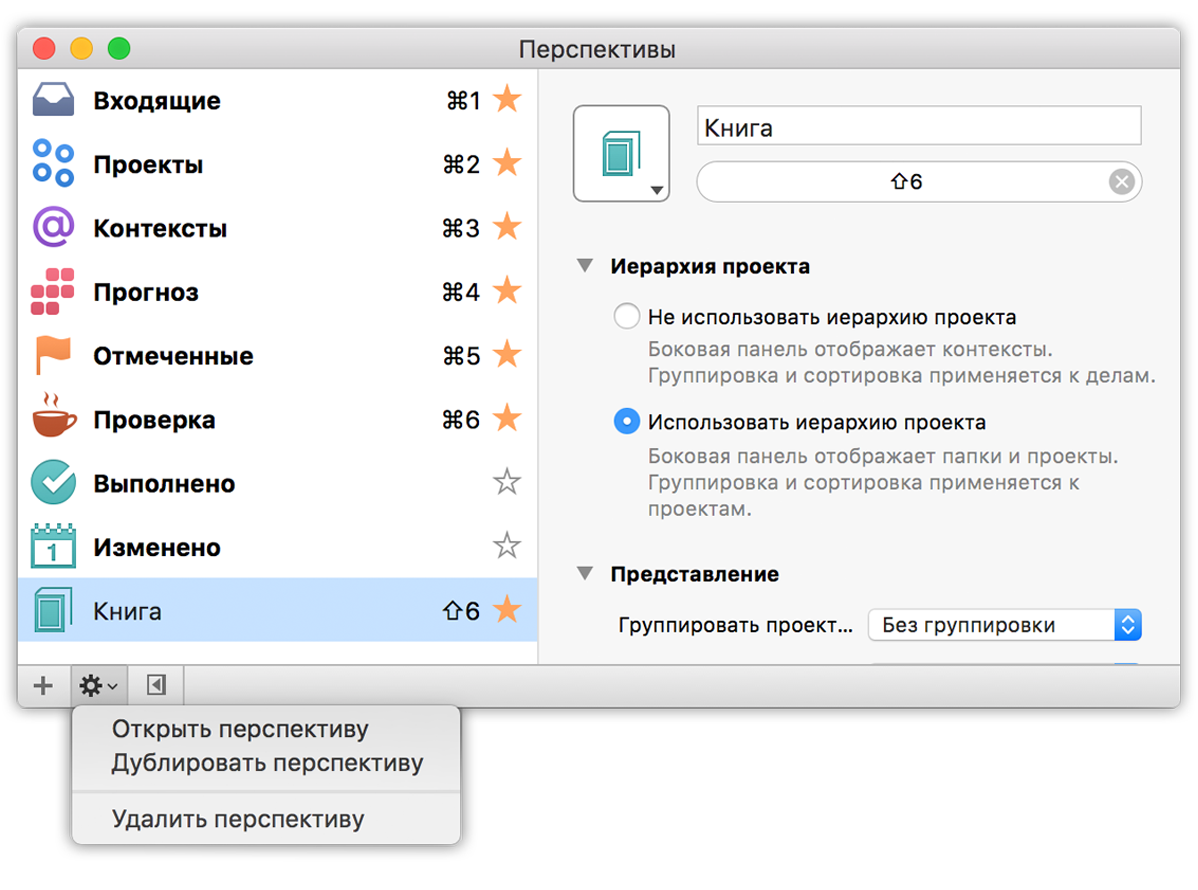
Примечание.
Если вы случайно изменили настройки встроенной перспективы так, что ей стало совершенно неудобно пользоваться, можно использовать команду Вернуть настройки перспективы по умолчанию в меню с шестеренкой, чтобы вернуть перспективу к исходному состоянию.
Использование редактора перспектив
Редактор перспектив позволяет настраивать параметры вида перспектив любым удобным образом (эти параметры также доступны с помощью кнопки «Параметры вида» на панели инструментов при просмотре перспективы в главном окне).
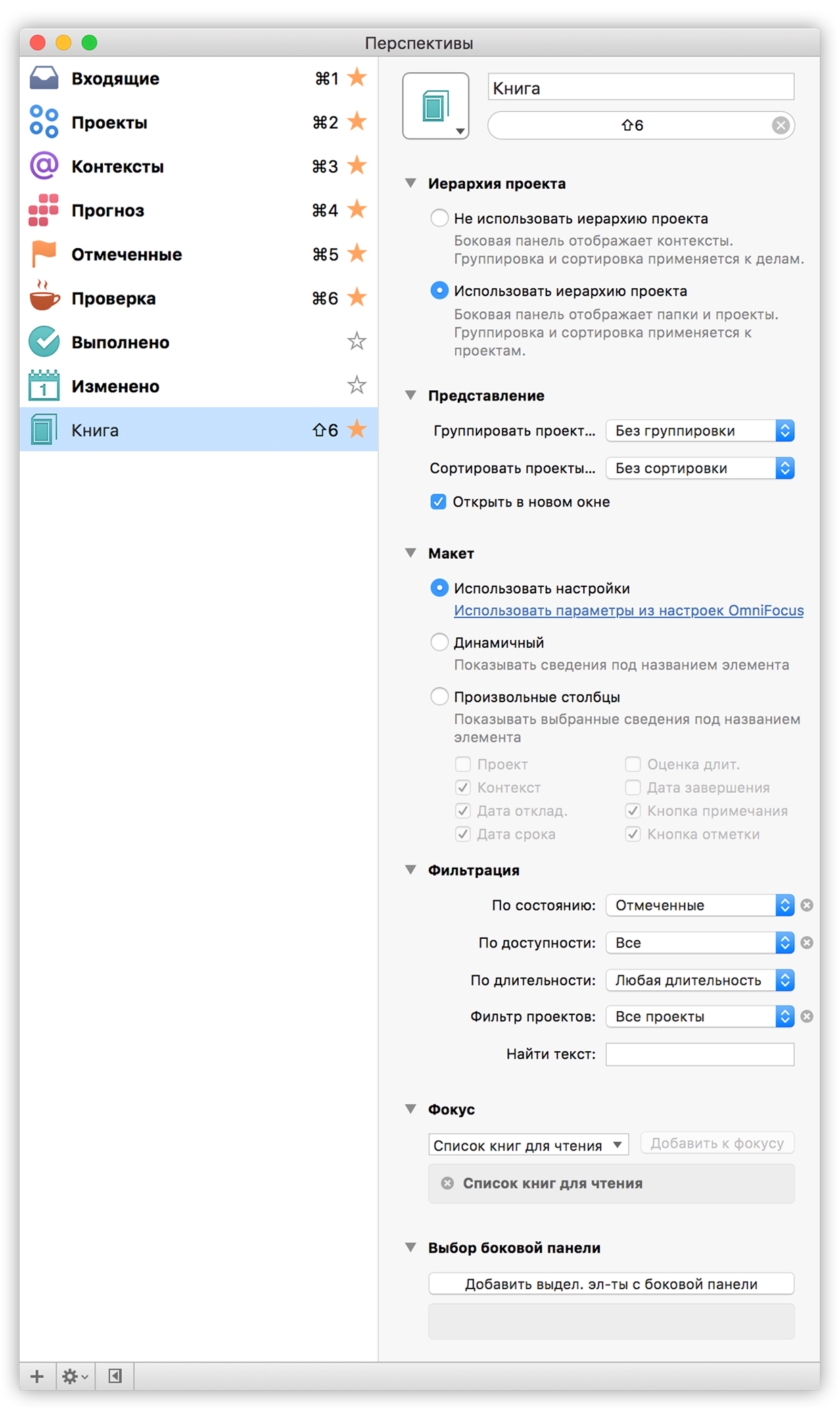
Вот описание доступных настроек и функций:
Значок— щелкните стрелку в углу, чтобы выбрать для вашей перспективы значок среди набора пользовательских значков. Также можно добавить и ваш собственный значок: достаточно перетащить изображение извне OmniFocus на значок перспективы или добавить его с помощью меню Выбрать файл. Рекомендуются PNG-файлы с прозрачным фоном.
Имя— здесь можно изменить имя перспективы.
Примечание.
Имена встроенных перспектив («Входящие», «Проекты», «Контексты», «Прогноз», «Отмеченные», «Проверка», «Выполнено» и «Изменено») изменить нельзя. Тем не менее, можно выбрать другой значок для перспектив «Выполнено» и «Изменено».Запись сочетаний клавиш— под областью значков есть место, где можно назначить выбранной перспективе сочетание клавиш. Щелкните это поле, затем нажмите нужное сочетание клавиш. Можно выбрать любое сочетание клавиш, если оно содержит клавишу Command или Control вместе с другой клавишей. (Также можно использовать функциональную клавишу, если вы предпочитаете не использовать Command или Control.)
Иерархия проекта— существует два основных типа перспектив: перспективы, опирающиеся на структуру проекта для иерархического отображения базы данных, и перспективы, в которых отдается предпочтение группировке по другим параметрам. Функции группировки и сортировке в меню Презентация будут применяться к проектам в первом случае и к делам во втором.
Презентация— если нужно группировать или сортировать проекты или дела по определенным условиям, выберите их здесь. Также можно указать, чтобы перспектива открывалась в новом окне при ее выборе в меню «Перспективы» или в списке перспектив.
Макет — если в перспективе какие-то поля данных являются более важными, используйте настройки макета для отображения произвольных столбцов. В OmniFocus 2 по умолчанию используется макет «Динамичный», вы также можете использовать для перспективы настройки макета, которые распространяются на всю программу.
Фильтрация— здесь доступны тонкие настройки фильтрации элементов, отображающихся в перспективе, включая фильтрацию по состоянию, доступности, длительности, состоянию проекта или контекста (на основе режима, выбранного в меню Иерархия проекта) или на основе текстового поиска.
Фокус— чтобы настроить фокус на определенном проекте или папке в составе перспективы, выберите нужный объект здесь в раскрывающемся меню.
Выбор боковой панели— для боковой панели, которая должна отображаться в главном окне при каждом открытии перспективы, выберите нужные элементы, затем щелкните Добавить элементы, выделенные на боковой панели. Щелкните значок «Х» рядом с элементами, чтобы удалить их из числа выбранных.
Если в настроенной перспективе необходимо сохранить определенную конфигурацию папок, для сохранения их настроек выполните следующие действия.
- Откройте перспективу, которую нужно настроить.
- Разверните и сверните нужные папки, чтобы все они оказались в нужном состоянии (или выберите Вид ▸ Развернуть все/Свернуть все, чтобы сразу изменить состояние всех папок).
- Когда папки настроены нужным образом, нажмите кнопку Просмотр на панели инструментов и выберите Сохранить.
- Теперь состояние папок сохранено вместе с другими параметрами перспективы.
Совет.
Если нужно создать вариант уже существующей пользовательской перспективы, выберите исходную перспективу в списке перспектив, затем выберите Правка ▸ Дублировать, чтобы добавить идентичную копию этой перспективы.
Методы добавления данных
Когда вы научитесь вводить задачи, создавать проекты и перемещаться между перспективами, вы обнаружите в OmniFocus ряд мощных и удобных в использовании функций.
Чтобы помочь вам с внесением информации в базу данных OmniFocus, мы создали ряд удобных методов ввода данных, включающий функцию быстрого ввода, вырезки, добавление из почты и импорт списков из OmniOutliner.
Копирование текста без форматирования
Если вы написали список элементов в другом месте и хотите скопировать его в OmniFocus (скажем, список покупок, введенных в программе «Заметки»), OmniFocus может использовать разрывы строк для определения, границ элементов.
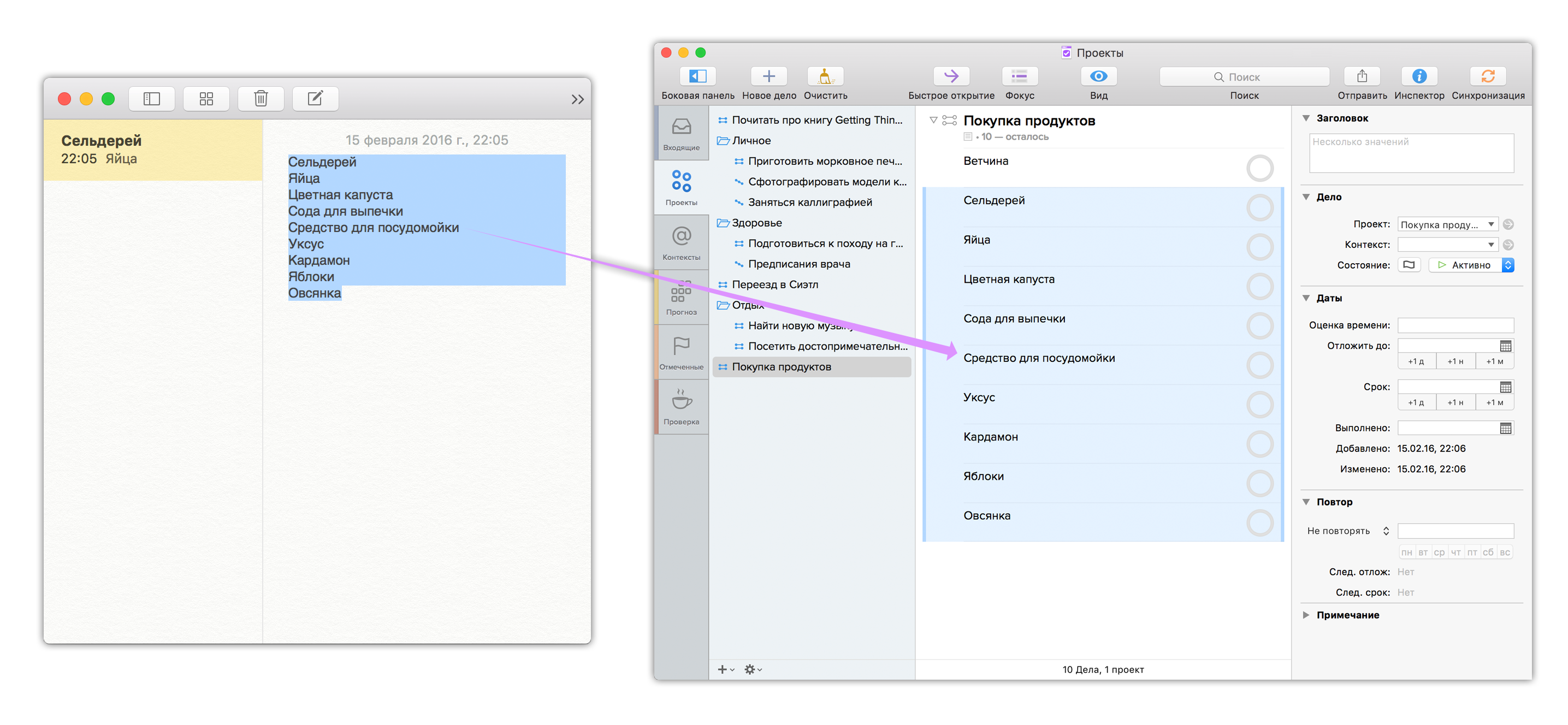
Просто выделите текст, который нужно добавить в качестве элементов, и скопируйте его (Command-C). В OmniFocus выберите элемент, не переходя ни в одно из его текстовых полей, а затем вставьте (Command-V), чтобы добавить скопированный текст как список элементов под выбранным.
Примечание.
Элементы будут вставлены на том же уровне, что и первоначально выбранный, так что если вы хотите вставить текст как список дел в проекте, необходимо сначала выбрать уже имеющееся в проекте дело (выбрав данные проекта в списке проектов, а не дел).
Быстрый ввод
Благодаря настраиваемому сочетанию клавиш функцию «Быстрый ввод» можно использовать в любой программе на вашем Mac для добавления элементов в базу данных OmniFocus, когда программа OmniFocus запущена. Проверьте сочетание клавиш для этой функции, выбрав OmniFocus ▸ Настройки ▸ Общие, и опробуйте его, открыв окно «Быстрый ввод» в любой программе.
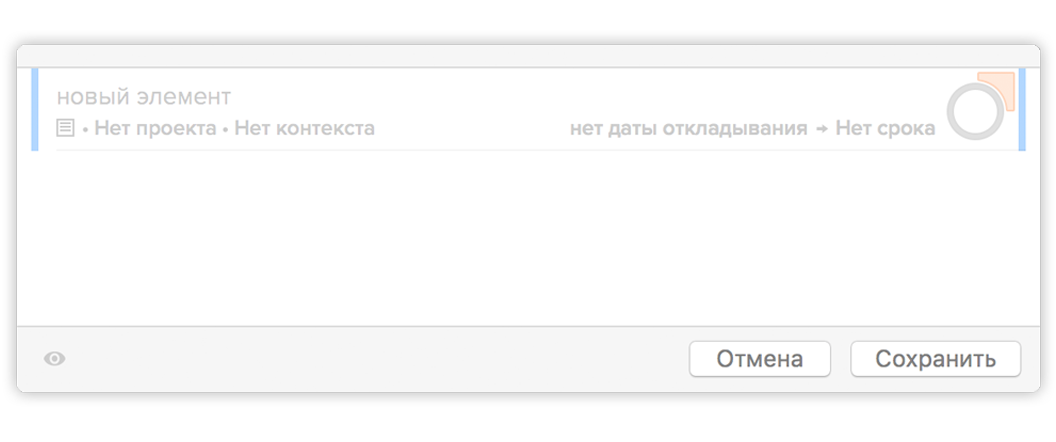
При использовании окна «Быстрый ввод» несколько сочетаний клавиш зависят от параметров, выбранных в общих настройках.
- Если вы решите не добавлять элемент с помощью окна «Быстрый ввод», в современном режиме нажмите клавишу Esc, чтобы закрыть окно. В классическом режиме используйте команду Отмена (Command-.).
- Нажатие клавиши Return сохраняет текущий элемент и закрывает окно «Быстрый ввод». Чтобы добавить другой элемент до закрытия окна «Быстрый ввод», удерживайте клавишу Shift и нажмите клавишу Return (дважды в современном режиме, один раз — в классическом).
В OmniFocus Pro возможность настроить основной план распространяется и на окно «Быстрый ввод». Откройте панель параметров «Просмотр» с помощью кнопки в нижнем левом углу окна и укажите, следует ли использовать стиль, указанный в параметрах макета, переопределить его оригинальным динамичным стилем или использовать настраиваемый набор столбцов для отображения только нужных данных при добавлении элементов с помощью быстрого ввода.
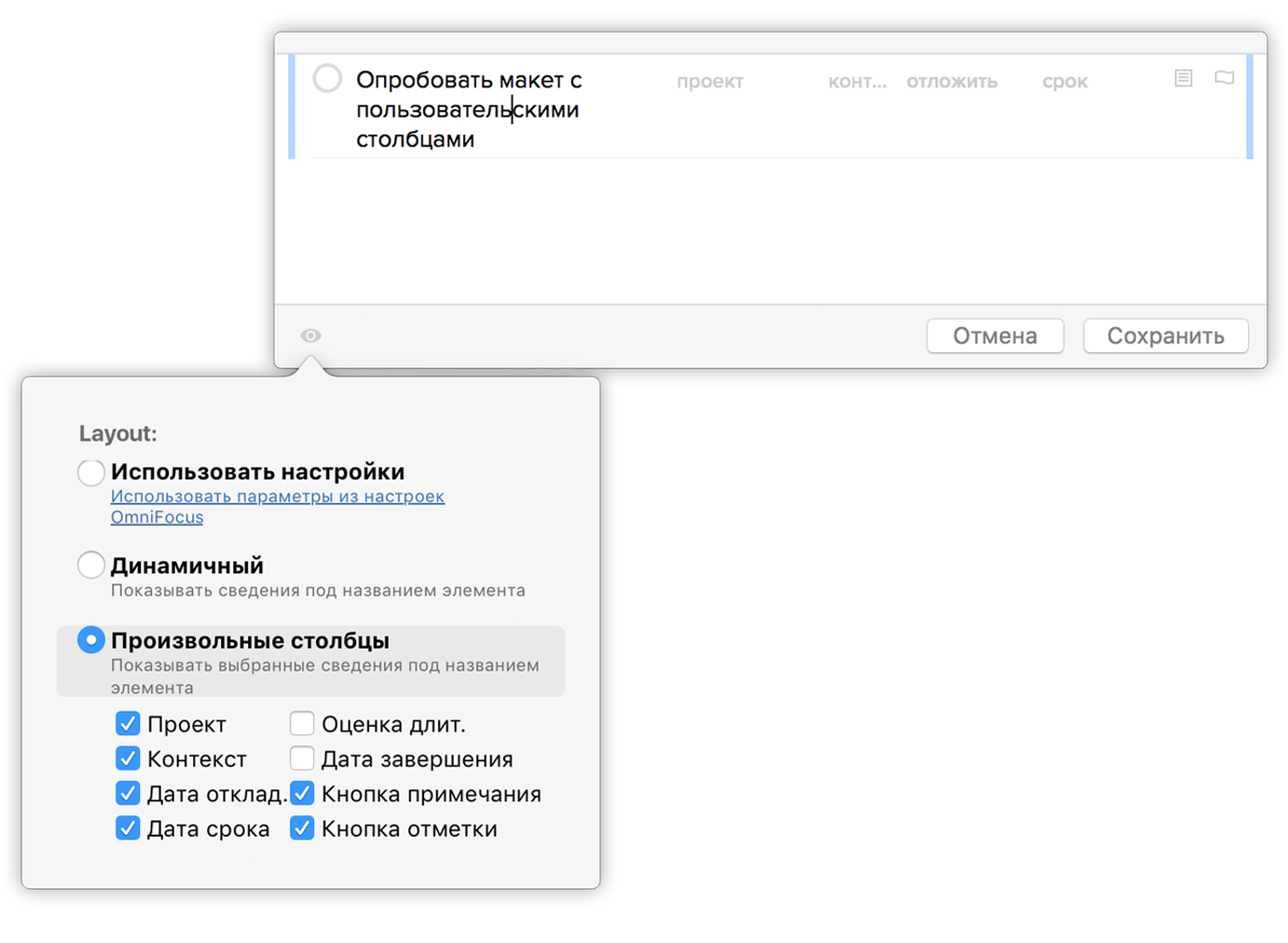
Вырезки
Зачастую в письме эл. почты, на веб-странице, в тексте новости в новостном агрегаторе и в других местах может оказаться информация, которую вы захотите превратить в дело в программе OmniFocus. В старые добрые времена вы бы взяли мышь. выделили текст, скопировали его, вызвали окно быстрого ввода OmniFocus и вставили туда текст. Однако будущее уже наступило. Вам поможет функция вырезок OmniFocus.
Чтобы вырезать содержимое из окна другой программы, сделайте следующее.
- Выделите текст в любой программе (эта программа должна поддерживать службы Mac OS X; в наши дни их поддерживают практически все программы).
- Нажмите сочетание клавиш для создания вырезки (инструкции по настройке сочетания см. выше) или откройте меню программы и выберите в нем пункт «Службы», а затем — пункт OmniFocus: Отправить во Входящие.
- Откроется окно быстрого ввода, содержащее выделенный текст с форматированием и изображениями в виде примечания, который можно просмотреть и сохранить.
Настройка сочетания клавиш для вырезки
В нижней части окна общих настроек OmniFocus, находится параметр сочетания клавиш для вырезки, позволяющий открыть данные инструкции и панель «Клавиатура» настроек системы.
Примечание.
Для программ. выполняемых в изолированной среде (песочнице), настройка сочетаний клавиш для собственных служб, таких как служба OmniFocus «Отправить во Входящие», не разрешена. Поэтому последующие действия должен выполнить пользователь.
В этом окне находятся две панели: слева представлен список категорий сочетаний клавиш, а справа — содержимое выбранной категории. В левой панели щелкните «Службы», а в правой прокрутите список до текстовых служб. Среди них будет представлена служба OmniFocus «Отправить во Входящие». Щелкните эту службу и нажмите появившуюся кнопку «Добавить сочетание клавиш», чтобы назначить службе сочетание клавиш.
Если на Mac установлено несколько копий OmniFocus, в списке могут отображаться несколько дубликатов служб, по одному на каждую установленную копию программы. Может потребоваться отключить службы, связанные с другими копиями, чтобы вырезка случайно не была отправлена в другую копию OmniFocus.
Сбор данных из электронной почты (Mail Drop)
Mail Drop— это функция сервера Omni Sync, позволяющая пользователю отправлять сообщения электронной почты прямо во Входящие OmniFocus. Можно создать несколько отдельных адресов для отправки, чтобы дать возможность друзьям, членам семьи, коллегами или одноклассникам возможность создавать дела прямо в вашей папке «Входящие» в OmniFocus. Любой такой адрес можно отключить в любой момент.
Вот несколько способов использовать эту возможность:
- пересылка писем с описанием дел с рабочего компьютера;
- сортировка писем на iPhone или iPad;
- использование сервиса if this then that для автоматизации действий в Интернете;
- предоставление другому человеку возможности создавать дела в вашей системе OmniFocus.
Если сервер Omni Sync уже используется для синхронизации данных OmniFocus, можно выполнить вход в веб-интерфейсе сервера синхронизации и создать первый адрес Mail Drop. После входа нажмите кнопку Создать адрес, чтобы автоматически сгенерировать адрес эл. почты (который будет состоять из имени вашей уч. записи и случайного набора символов).

Если у вас еще нет учетной записи на сервере синхронизации, создать ее можно здесь. Процесс создания учетной записи включает инструкции по настройке OmniFocus для использования созданной учетной записи (это просто, достаточно щелкнуть ссылку в письме).
При отправке на адрес Mail Drop сообщения эл. почты тема письма становится названием нового элемента Входящих. Текст письма становится примечанием, которое может содержать текст, вложения (изображения или файлы) и простой код HTML (более сложное форматирование удаляется).
Примечание.
Для использования функции Mail Drop необходимо выполнять синхронизацию базы данных OmniFocus с тем же сервером Omni Sync, на котором настраивалась функция Mail Drop.
Импорт данных из OmniOutliner
Программа OmniFocus интегрирована с OmniOutliner для Mac, что позволяет, например, создать расписание в OmniOutliner, и перенести его в OmniFocus в виде списка дел. Есть три способа перенести данные OmniOutliner в OmniFocus:
- Импорт документа
- При выборе в меню Файл ▸ Импорт документа OmniOutliner OmniFocus импортирует выбранный план OmniOutliner в свою базу данных. Строки плана становятся элементами в OmniFocus, а его столбцы становятся полями описания этих элементов (в процессе импорта можно выбрать, какие поля OmniFocus будут связаны с нужными столбцами плана).
- Перетаскивание
- Перетащите выбранную группу строк из документа OmniOutliner в проект или группу в OmniFocus, чтобы превратить их в дела в этом проекте или группе с сохранением иерархии. Так же как и в случае с командой «Импорт», при отпускании перетаскиваемых строк в OmniFocus будет показан запрос о том, как обрабатывать данные столбцов.
- Копирование и вставка
- Выберите любое количество строк в документе Outliner и скопируйте их (Command-C). Вставьте их (Command-V) в списке Входящие или в другой выбранный элемент OmniFocus, и эти строки станут элементами с сохранением иерархии. Так же как и в случае с командой «Импорт», при вставке строк в OmniFocus будет показан запрос о том, как обрабатывать данные столбцов.
Возможности интеграции OmniFocus
Благодаря расширениям OS X существует множество способов взаимодействия с OmniFocus в процессе выполнения других задач на компьютере Mac.
Отправка
Вместо вырезки или быстрого ввода можно использовать меню Отправить в тех программах, где оно имеется (например, в Safari) для отправки данных в OmniFocus.
Чтобы добавить OmniFocus в меню «Поделиться» в других программах, которые поддерживают расширения OS X, откройте панель Расширения в системных настройках и установите флажок рядом с OmniFocus в меню расширения «Поделиться». Чтобы сделать пункт OmniFocus заметнее, перетащите его выше других программ в меню.
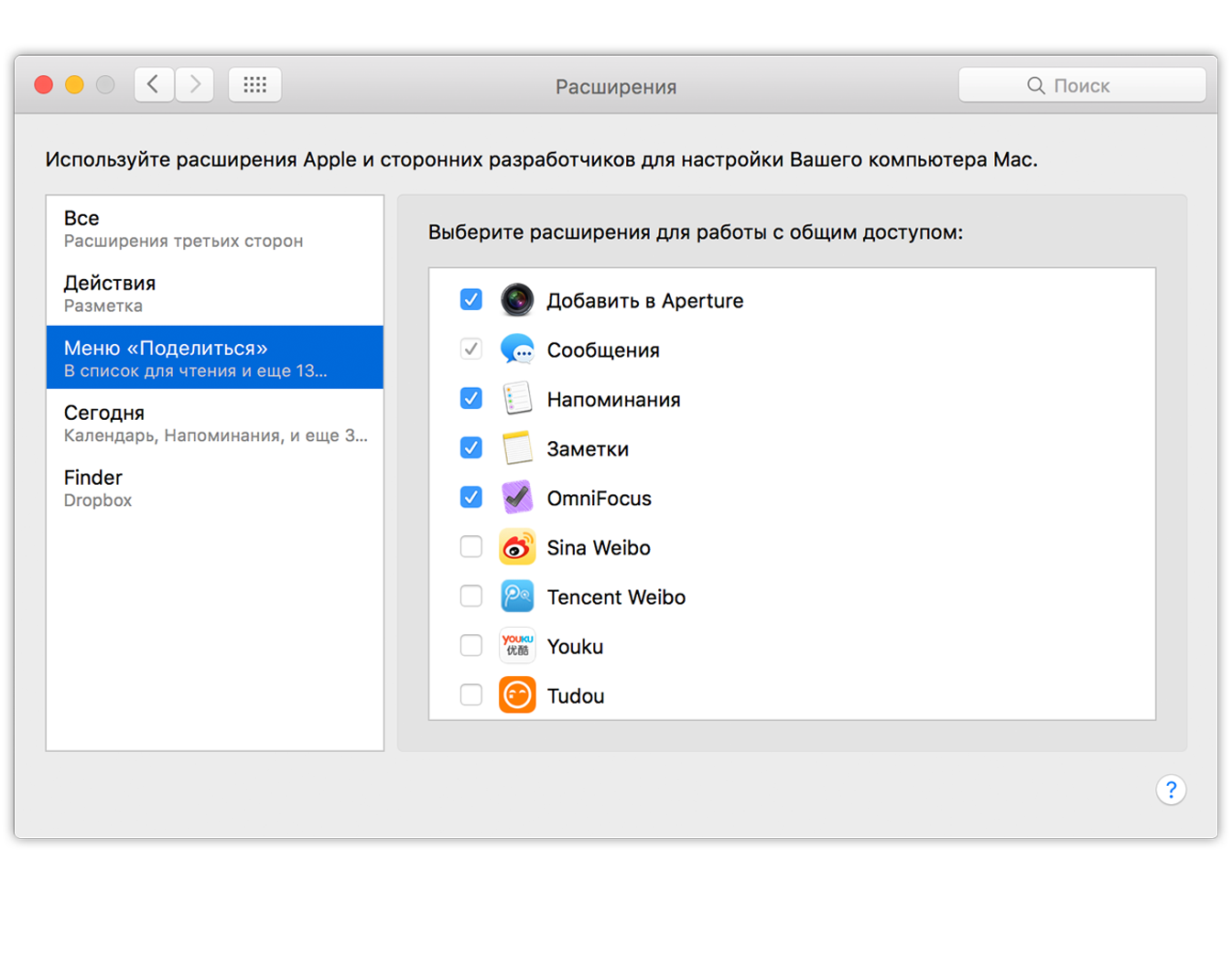
Совет.
OmniFocus также поддерживает отправку данных в другие программы. Выбрав данные в основном плане, нажмите кнопку Отправить на панели инструментов, чтобы отправить элементы в другую программу.
Расширение «Сегодня»
В разделе расширений на панели системных настроек вы заметите расширение Сегодня OmniFocus.
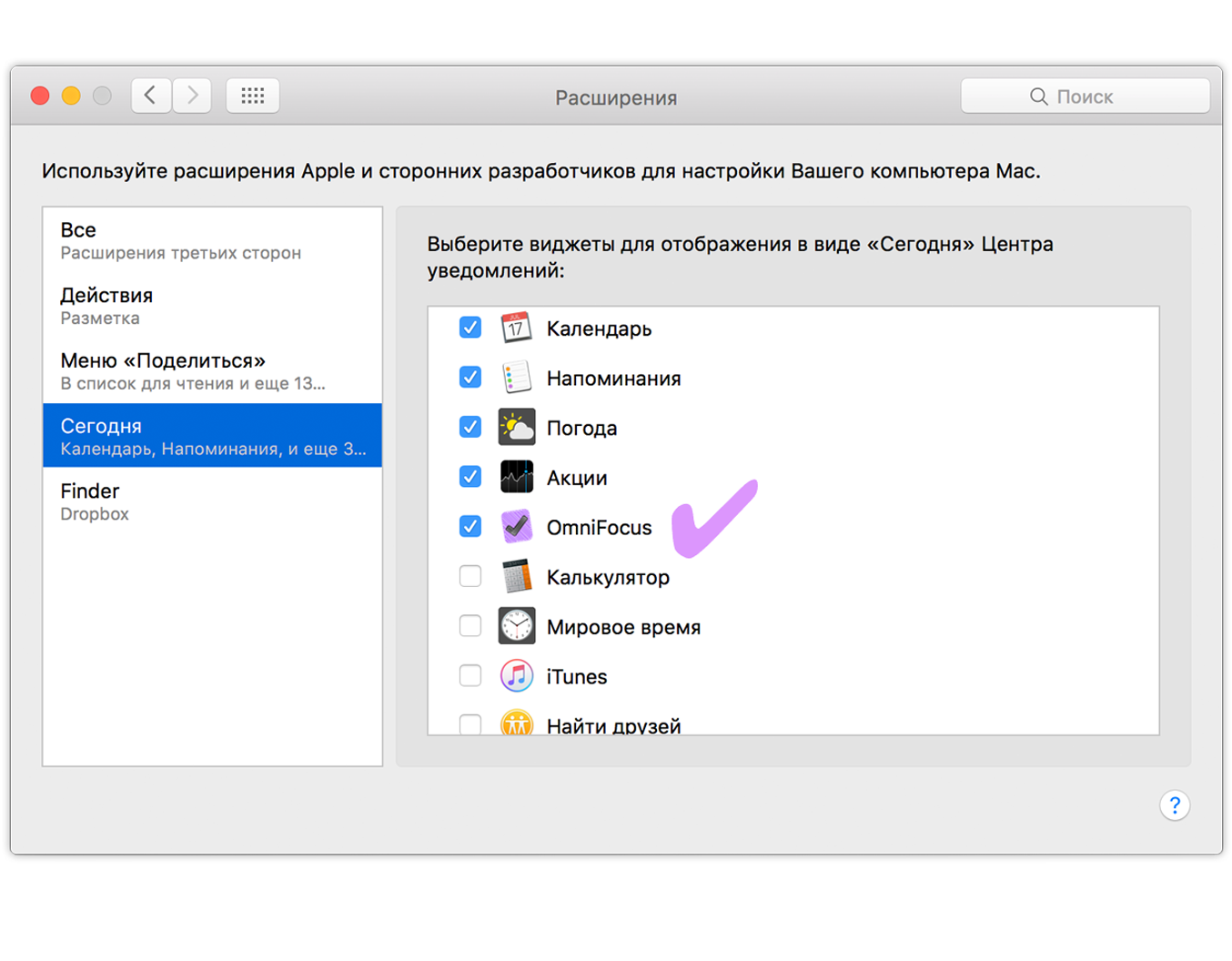
Когда расширение «Сегодня» включено, вы можете просматривать элементы с приближающимся сроком и просроченные элементы в центре уведомлений, а также завершать их там, а обновление состояния в программе при этом происходит автоматически.
Выберите элементы, отображаемые в расширении «Сегодня» OmniFocus, в настройках уведомлений.
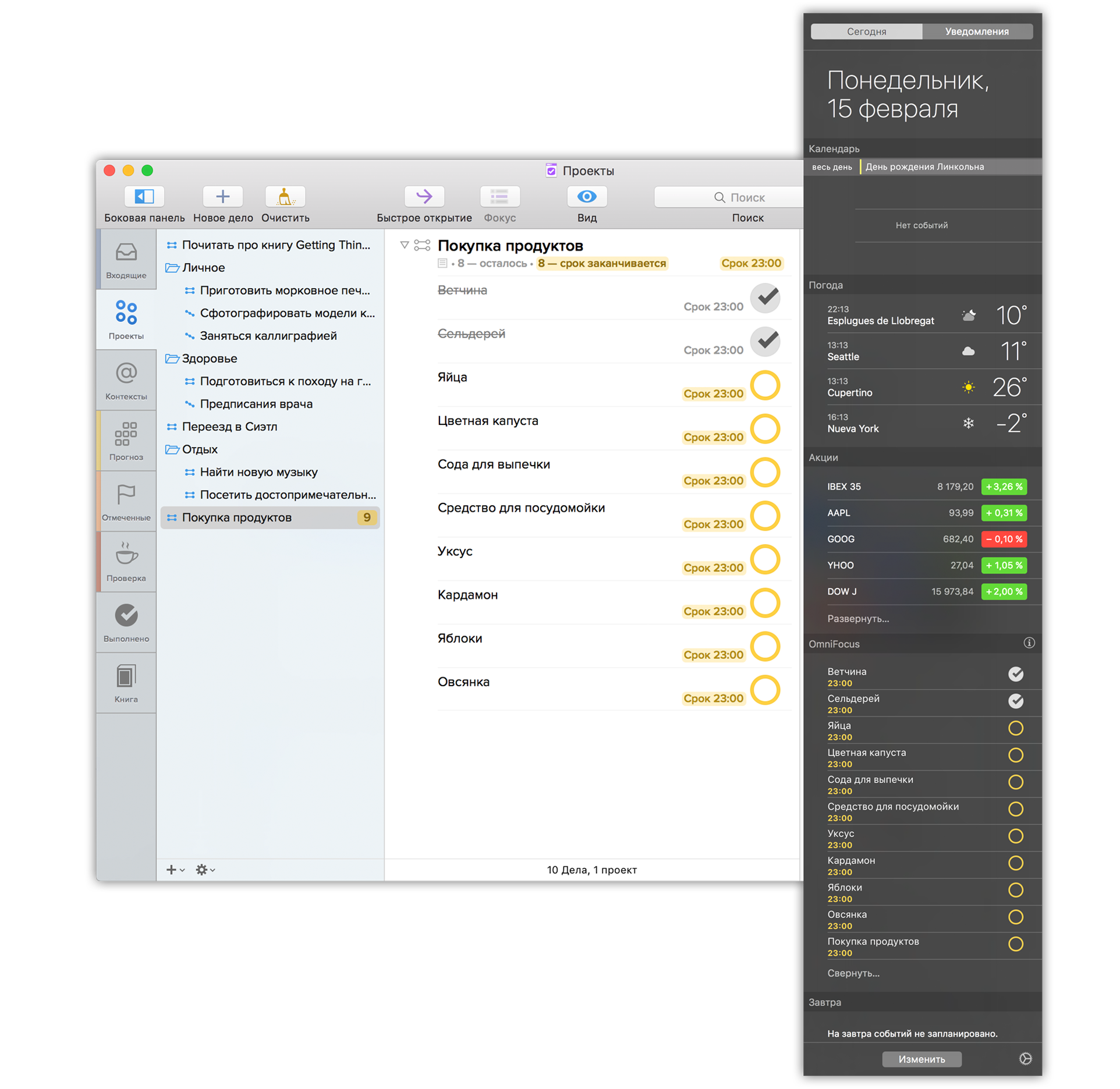
Совет.
Нажмите кнопку Изменить в нижней части панели уведомлений «Сегодня», чтобы изменить положение виджета OmniFocus в списке или чтобы добавить или удалить другие виджеты «Сегодня».
Интерактивные уведомления
Для вещей, которые действительно требуют вашего внимания, вы можете увеличить заметность уведомлений путем добавления запроса взаимодействия.
Чтобы настроить интерактивные уведомления, сначала откройте настройки OmniFocus и убедитесь, флажок Показывать напоминания как уведомления установлен. Затем откройте панель «Уведомления» в системных настройках и выберите OmniFocus. Выберите тип уведомлений Предупреждения.
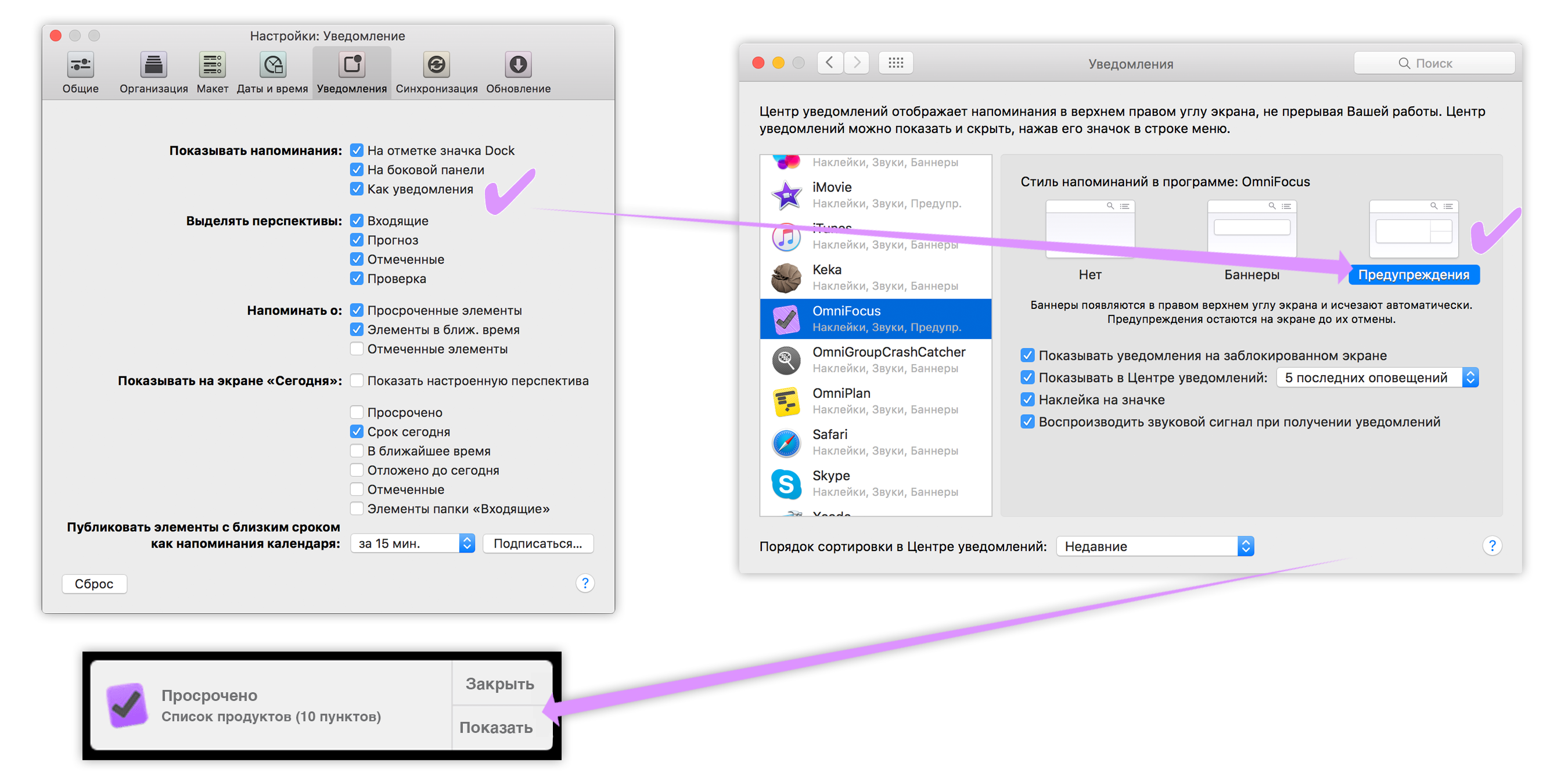
Теперь уведомления OmniFocus будут оставаться на экране Mac, пока вы их не закроете. Будет доступно два варианта закрытия предупреждения: можно просто закрыть его или показать расположение соответствующего элемента в OmniFocus. Если вы решили просмотреть элемент, он будет показан в текущем активном окне OmniFocus (если программа OmniFocus закрыта, она будет запущена).
Архивация и резервное копирование
Когда база данных достигает значительного размера, например, переполнившись устаревшими элементами, или когда вам нужно вернуться к предыдущей версии ваших данных, вам помогут функции архивирования и резервного копирования OmniFocus для Mac.
Создание архива
Через какое-то время после активного использования программы OmniFocus ее база данных может заметно увеличиться, особенно при использовании синхронизации с мобильным устройством, что может замедлить работу программы. Большинство элементов в базе данных скорее всего являются выполненными или отмененными, и их никогда не потребуется просматривать. Поэтому в OmniFocus есть функция архивации таких старых элементов в отдельный файл, позволяющая основной базе данных «сохранять спортивную форму».
Для архивации старых данных выберите команду Переместить старые данные в архив в меню «Файл». Появится окно с полем даты. После указания даты в этом поле будут архивированы все элементы, выполненные до этой даты, и отмененные элементы, которые не редактировались после этой даты.
OmniFocus сохраняет файл архива рядом с основной базой данных.
Версия из магазина Omni Store:
~/Библиотеки/Containers/com.omnigroup.OmniFocus2/Data/Library/Application Support/OmniFocus/Версия из магазина Mac App Store:
~/Библиотеки/Containers/com.omnigroup.OmniFocus2.MacAppStore/Data/Library/Application Support/OmniFocus/
Где «~» — это домашний каталог пользователя. Если эти архивированные данные потребуется просмотреть, выберите команду Открыть архив в меню «Файл». Архив будет открыт в отдельном окне.
Для извлечения элементов из просматриваемого архива перетащите их в нужное место в основной базе данных (вместо перетаскивания можно скопировать и вставить элементы). В любом случае копии этих элементов останутся в архиве; их можно там оставить или удалить вручную.
Восстановление из резервной копии
При создании OmniFocus мы потратили массу усилий на обеспечение безопасности и сохранности информации даже в случае возникновения проблем с базой данных. Ведь мы надеемся, что вы будете использовать нашу программу для ведения всех ваших дел. Поэтому OmniFocus автоматически создает резервную копию базы данных каждые два часа в папке:
Версия из магазина Omni Store:
~/Библиотеки/Containers/com.omnigroup.OmniFocus2/Data/Library/Application Support/OmniFocus/Backups/Версия из магазина Mac App Store:
~/Библиотеки/Containers/com.omnigroup.OmniFocus2.MacAppStore/Data/Library/Application Support/OmniFocus/Backups/
В OmniFocus хранится до 100 резервных копий базы данных, что соответствует данным за 2 недели, если OmniFocus был запущен все это время (для большинства этот срок еще увеличивается, так как резервное копирование не выполняется, когда программа OmniFocus закрыта).
Для восстановления базы данных из резервной копии выберите Показать рез. копии в меню «Файл», затем дважды щелкните нужный файл резервной копии. Она будет открыта в отдельном окне OmniFocus, там ее можно просмотреть и убедиться, что это нужная копия. Затем выберите команду Вернуться к этой рез. копии на панели фокуса, чтобы заменить этой копией текущую базу.
Печать и экспорт
Если вам нужно получить данные из OmniFocus в другом формате (в виде физической копии или в цифровом виде), вам помогут описанные ниже функции.
Печать
Напечатать данные из OmniFocus очень просто: выведите в окне только нужные данные, используя функцию фокуса, выбор элементов на боковой панели или сворачивая и разворачивая строки в основной панели. Затем выберите команду «Печать» в меню «Файл». OmniFocus подгонит размер области печати по ширине выбранной бумаги.
Печать на бумаге нестандартного формата:
- выберите Файл ▸ Параметры страницы (Shift-Command-P).
- Убедитесь, что в раскрывающемся списке Настройки выбран пункт Атрибуты страницы.
- Выберите принтер в раскрывающемся списке Формат.
Проверьте, отображается ли нужный формат бумаги в раскрывающемся списке Формат бумаги. Если нужный формат есть в списке, выберите его и нажмите кнопку OK.
Если нужный формат отсутствует в списке, выберите Задать размер в меню Размер бумаги, а затем используйте окно Произвольные форматы бумаги для задания нужного формата.
Экспорт данных
Ваши данные принадлежат только вам, и если вы хотите передать их в другую программу, использовать в сценарии, опубликовать в Интернете или использовать их другим способом, вы можете легко экспортировать их в нужном формате.
Для экспорта содержимого базы данных выберите Файл ▸ Экспорт, затем выберите формат и место сохранения файла. Доступны следующие форматы файлов:
Документ OmniFocus— это обычный документ OmniFocus, аналогичный тому, который вы используете в качестве базы данных. Если открыть этот документ в OmniFocus, он появится в новом окне, и с ним можно будет работать как обычно. Однако настройки, относящиеся к базе данных, такие как настроенные перспективы и параметры просмотра, не загружаются вместе с документом.
Простой текст— это все ваши данные в виде простого текста без форматирования, которые можно открыть в любом текстовом редакторе.
Совет.
Экспорт из OmniFocus в формате простого текста аналогичен возможностям простой программы TaskPaper для ведения списка дел от Hog Bay Software. Поэтому этот формат в основном совместим с форматом TaskPaper, и такой файл можно открыть в этой программе без особых хлопот. Если вы интересуетесь такими программами, попробуйте!
Простой HTML— это одиночный файл HTML, содержащий ваши данные. Таблица стилей и даже значки встроены в код HTML. Если вы знакомы с CSS, вы можете произвольно изменять внешний вид данных в этом файле.
Значения, разделенные запятыми (CSV и CSV UTF–16). CSV — это общий формат обмена данными для множества программ, старых и новых, работающих на любых платформах. Такой файл содержит все ваши данные в виде простого текста, в котором колонки разделены запятыми. Данные в формате CSV легко обрабатывать с помощью сценариев, преобразовывать в другие форматы и открывать в других программах (таких как OmniPlan!). Если в других программах имеются проблемы с отображением в файле CSV символов, не относящихся к таблице ASCII, таких как акцентированные или не латинские буквы, используйте формат экспорта UTF-16 CSV и импортируйте полученный файл в другой программе. Это поможет правильно определить кодировку текста и правильно отобразить все символы в другой программе.
Примечания и вложения
Примечания — это отличный способ дополнить сведения о делах и проектах, над которыми вы работаете. Вместо раздувания названия дела в попытке вместить в него все инструкции о том, как его выполнить, добавьте их в поле примечания — это поле обрабатывается при поиске, поэтому даже если оно не отображается на экране, никакая информация в нем не потеряется.
Чтобы добавить примечание к элементу, щелкните значок примечания на главной панели рядом с названием элемента и отредактируйте содержимое примечания в инспекторе (можно также использовать сочетание клавиш Command-’.
Когда картинка стоит тысячи слов, попробуйте добавить вложение! Выбрав дело или проект, выберите команду Правка ▸ Вложить файл. При этом откроется окно выбора файла, где можно указать нужный файл. Можно создать связь с файлом, расположенном на вашем компьютере, или встроить его в базу данных (вариант встраивания выбран по умолчанию). Если к файлу нужно иметь доступ с других устройств, его необходимо встроить для правильной синхронизации (см. раздел Создание и синхронизация вложений далее).
Создание и синхронизация вложений
При добавлении вложений в OmniFocus для Mac есть два способа синхронизировать их с iPhone, iPad или другим Mac с установленной программой OmniFocus. Важно использовать встроенные вложения, поскольку связанные вложения не синхронизируются. Так как в iOS поддерживаются не все форматы файлов, не все вложения, добавленные в OmniFocus для Mac, отображаются в OmniFocus для iPad и iPhone.
Примечание.
Связанные вложения не синхронизируются, поскольку связи в файловой системе OS X — это просто ссылки на файлы на диске этого компьютера. При синхронизации данных OmniFocus для Mac эти ссылки перестают работать, поскольку содержимое файловой системы iOS отличается от содержимого Mac.
Однако, когда вы встраиваете вложения и синхронизируете данные OmniFocus, файл копируется в базу данных OmniFocus и хранится на сервере синхронизации, откуда затем передается на другое устройство.
Вариант 1. Вложение файла с помощью меню «Правка»
В OmniFocus на Mac выберите элемент, к которому надо что-то добавить, и выберите в меню Правка > Вложить файл. В появившемся окне выберите файл, который необходимо добавить, и установите переключатель Вставить файл в документ перед нажатием кнопки «Выбрать».
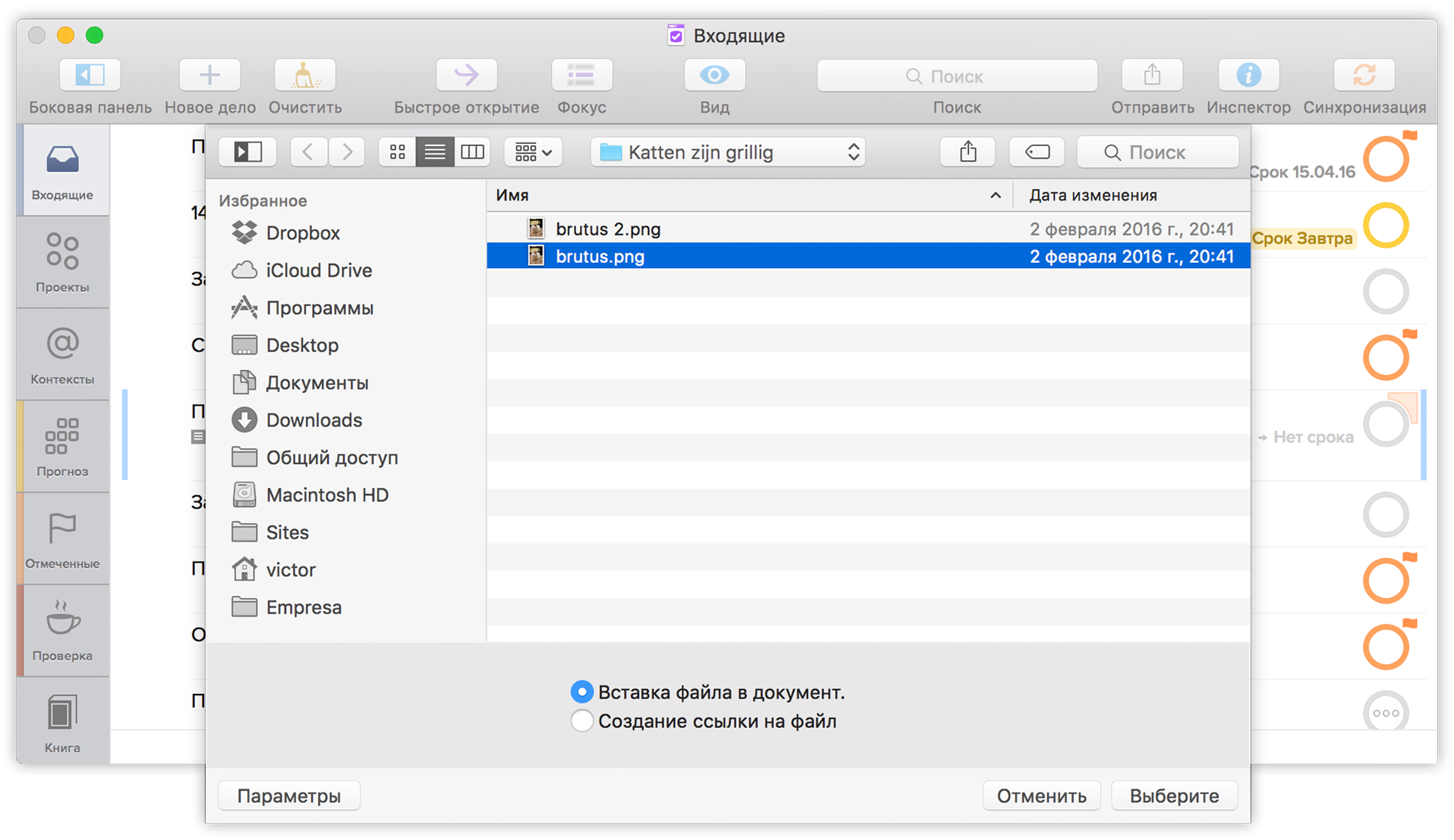
Примечание.
Вариант Вставить файл в документ выбран по умолчанию. При этом вложения синхронизируются по умолчанию; если вы предпочитаете не синхронизировать вложения (для экономии пропускной способности подключения или из соображений скорости работы базы данных), выберите вариант Создать ссылку на файл.
Вариант 2. Вложение файла с помощью Finder
Чтобы добавить файл из Finder (синий значок со смайликом в левом углу Dock на Mac), необходимо, удерживая клавишу Option , перетащить файл из окна Finder в поле примечания элемента в OmniFocus. Убедитесь, что поле примечания открыто и выбрано, затем разместите окно Finder рядом с окном OmniFocus и щелкните файл, который нужно вложить. Удерживайте клавишу Option при нажатии кнопки мыши. Вы заметите, что при удерживании клавиши Option указатель мыши превращается в зеленый круг со знаком «+». Это то, что нужно! Теперь перетащите файл в элемент OmniFocus, отпустите кнопку мыши, и файл добавлен.
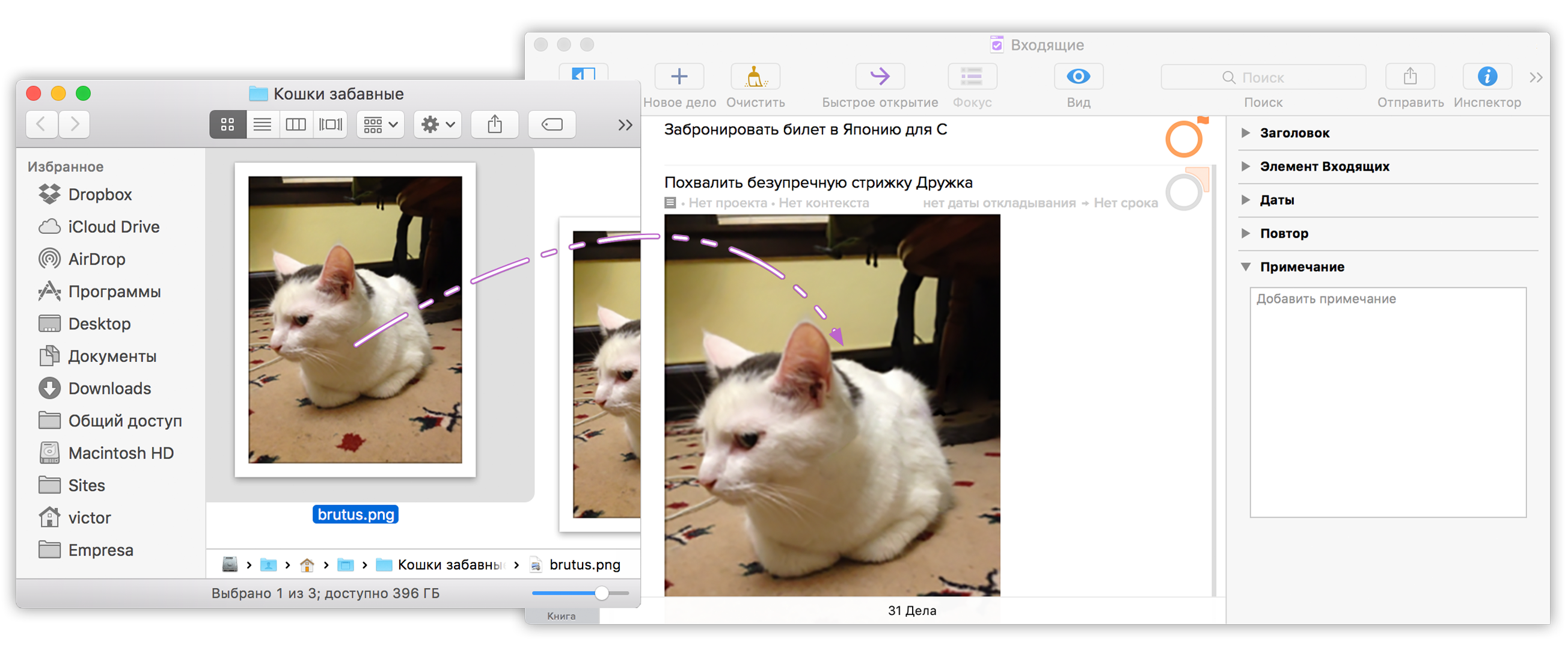
После добавления файла в OmniFocus для Mac не забудьте нажать кнопку «Синхронизация» на панели инструментов. Затем в OmniFocus для iPhone/iPad также нажмите кнопку «Синхронизация», чтобы добавленные вложения синхронизировались с мобильным устройством.
Примечание.
На Mac поддерживаются самые разные типы файлов, которые могут быть открыты в самых разных программах для OS X. Однако в iOS многие типы файлов по умолчанию не поддерживаются. В большинстве случаев, если на Mac и на iPad имеются совместимые программы, вы сможете открыть такие типы файлов в OmniFocus на обоих устройствах.
Список вложений
Окно Список вложений (Окно ▸ Список вложений) позволяет получить быстрый доступ ко всем файлам, добавленным в базу данных. Это окно удобно использовать при поиске нужного файла, когда-то добавленного в дела или проекты.
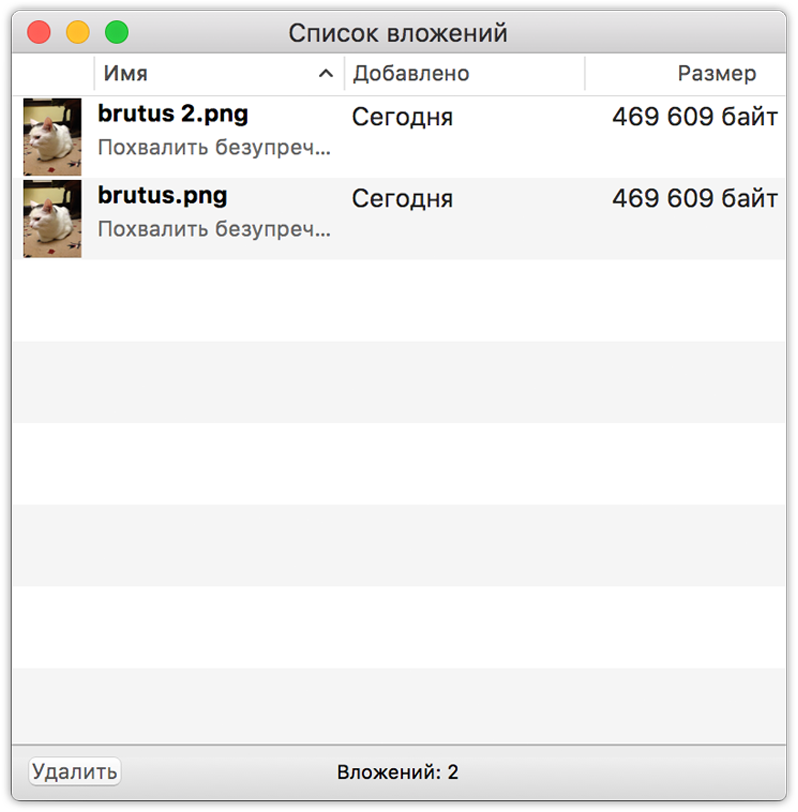
В окне «Список вложений» отображаются все файлы, добавленные в базу данных, элементы, к которым добавлены файлы, размеры файлов и даты добавления. Для просмотра вложения из базы данных OmniFocus дважды щелкните файл в окне «Список вложений».
Совет.
Окно «Список вложений» также помогает находить и удалять старые вложения, уменьшая размер базы данных и ускоряя ее работу.
Для удаления ненужного вложения выберите его в списке и нажмите кнопку Удалить в левом нижнем углу окна.
Даты и время
Если у вас есть задачи, которые нужно выполнить к определенному сроку, OmniFocus поможет вам выполнять ваши дела и проекты вовремя.
По умолчанию элементы, создаваемые в OmniFocus, отличаются от мероприятий и планов, которые обычно заносят в календарь. Обычно в календарь записывают события, которые должны произойти в определенное время: собрания, прием врача, заказанный в ресторане столик лучше записывать в календарь, поскольку эти дела нельзя закончить до момента, в который они должны произойти.
Настройка откладывания и крайнего срока
Для дел и проектов может быть указан срок выполнения и срок «Отложить до», указывающие более гибкие временные ограничения по сравнению с записями календаря. Дата отложить до— это дата, когда действие или проект станут доступны для выполнения, до этого момента элемент отображается как недоступный (серым цветом). Срок— это дата, когда задание или проект должны быть выполнены.
Например, чтобы продолжить работу над проектом заселения Марса, необходимо знать, когда Марс окажется напротив Земли, чтобы запланировать дату запуска. Поиск в интернете показывает, что следующее стартовое окно будет с января по апрель 2016 г., и вы решаете назначить запуск на 6 января, чтобы отпраздновать свой день рождения. Чтобы не забыть про это, вы создаете дело «Стартовое окно» с датой «Отложить до» 1 января 2016 и крайним сроком 30 апреля 2016 г.
Затем вы создаете дело «Запуск» с датой «Отложить до» 6 января 2016 и крайним сроком 30 апреля 2016 г. Почему бы не использовать только срок? Потому, что в этот день погодные условия для запуска могут оказаться неблагоприятными, или может обнаружится неисправность, которая задержит запуск. Таким образом данный день — это дата, когда вы хотите запустить ракету, и если OmniFocus будет напоминать вам о запуске ракеты на Марс, пока эта дата не пройдет.
Дела, для которых дата откладывания еще не наступила, не являются доступными и не будут отображаться до указанной даты, когда вы сможете ими заняться. Для просмотра всех дел проекта «Заселение Марса», выберите Осталось в параметрах вида (вариант Все включает выполненные и отмененные элементы). Действия с отложенной датой в будущем имеют серый цвет. Когда дата начала наступит, цвет изменится на черный, показывая, что дело доступно для выполнения.
При приближении сроков OmniFocus помещает задачи и проекты в категорию В ближ. время, изменяя цвет их отображения с черного на оранжевый и добавляя их в окно Прогноз (см. раздел Прогноз). По умолчанию задачи попадают в эту категорию, когда до срока выполнения остается два дня. Чтобы изменить эту настройку, выберите OmniFocus ▸ Настройки ▸ вкладка «Даты и время» и выберите другое значение в поле «В ближ. время».
Кроме того, в разделе «Даты и время» настроек можно указать время, которое следует использовать, если дата срока вводится без указания времени. По умолчанию используется значение 17:00, но вы можете, например, указать значение 23:59, чтобы срок пришелся на самый конец дня, или 9:00, чтобы срок приходится на начало рабочего дня.
Примечание.
В OmniFocus 2 также была добавлена возможность в разделе OmniFocus > Настройки > Даты и время настроить время по умолчанию, в течение которого становятся доступными дела и проекты с датой откладывания. По умолчанию указано время 12:00, но его можно изменить на время, которое, например, лучше соответствует вашему привычному графику проверки в OmniFocus новых доступных дел.
Даты срока и откладывания можно вводить в главной панели или в панели инспектора.
Дела, срок для которых наступил, отображаются красным. Это предупреждает вас о том, что дело необходимо выполнить или указать для него новый срок. В случае с проектом по колонизации Марса, если вы пропустили стартовое окно, вам придется ждать следующего еще 24 месяца.
Поддерживаемые форматы дат
Вы можете вводить даты в самой разной манере; скорее всего OmniFocus поймет, что вы имеете ввиду. Примеры.
2д, –3нед., 1ч, 1г1м и т. п.— ввод относительной даты или времени задает дату и время со сдвигом относительно текущей даты и времени. Отрицательные значения означают время в прошлом.
2 дня, –3 недели, 1 час, 1 год 1 мес. и т. п. — можно указывать временные единицы полностью.
Вчера, завтра, вечером, следующий четверг, прошлый месяц, эта пятница и т. п. — вы можете указывать относительные даты, используя распространенные слова. «Этот», «следующий» и «предыдущий» имеют определенные значения: «эта пятница» всегда означает пятницу на этой неделе, «следующая пятница» всегда означает пятницу на следующей неделе, а «прошлая пятница» всегда означает пятницу на прошлой неделе, независимо от того, какой сегодня день недели. Это же верно и для других единиц времени.
Сентябрь, птн, 2019 и т. п. — при указании определенного названия временного интервала будет указана дата его начала. Таким образом, «сентябрь» означает 1-ое сентября.
5/23/08 10a, 9.30.09 14:00 и т.п. — можно использовать краткий формат даты, указанный в разделе языка и региональных настроек системы.
2нед. суб, 4д в 17, пон 6:00, авг 6 чт 17:00 и т. п. — используемые форматы можно комбинировать.
Сейчас, 9, 14:00, завтр. и т. п. — OmniFocus постарается обработать такие значения, используя числа, указание времени и сокращения. Если вы не уверены, будет ли формат ввода работать, попробуйте.
Примечание.
Если сроки дел и проекта, в котором они размещены, отличаются (например, дело является частью группы, включенной в проект, и у дела, группы и проекта разные сроки), более близкая дата срока используется для всех дочерних элементов в иерархии.
Например, если проект имеет срок «4-ое число месяца», а дела этого проекта имеют сроки 3-го и 2-го числа месяца, но обстоятельства изменяются, и проект нужно выполнить 1-го числа, эти дела также получают срок «1-ое число».
Аналогично, если даты откладывания дел, группы и проекта различаются, дочерние элементы наследуют даты откладывания родительских элементов, если эти даты более поздние, чем даты откладывания дочерних элементов.
Например, если дела касательно запуска ракеты входят в проект колонизации Марса, но вы пропустили первое окно запуска и должны менять график, откладывание всего проекта приведет к откладыванию дел, связанных с запуском; в противном случае они стали бы доступны, когда запуск выполнять не нужно.
Повторяющиеся элементы
Некоторые дела приходится выполнять регулярно. Вместо того чтобы каждый раз создавать новый элемент, можно создать одно дело, которое например, ежемесячно будет напоминать о необходимости заплатить за электроэнергию. Периодичность повторения для дел можно задать в часах, днях, неделях или месяцах с момента времени, заданного для дела изначально. Кроме того, можно запланировать повторение дела так, чтобы его начало или срок откладывания наступали через указанное время после отметки дела как выполненного.
Чтобы сделать элемент повторяющимся, выполните следующие действия.
Выберите элемент, который нужно повторять.
Выберите тип повторения в списке на панели «Повторять» инспектора.
Повторять кажд.— с первоначальной даты срока элементу будет снова назначаться дата срока через указанный интервал повторения. Этот тип удобно использовать для повторения дел, привязанных к календарю, например для оплаты за квартиру. Это наиболее часто используемый тип повторения.
Отложить еще— когда элемент выполнен, он откладывается на указанный период. Этот тип удобно использовать для дел, повтор которых нельзя связать с истечением определенного периода времени. Для них требуется более гибкое планирование, поскольку они зависят от внешних обстоятельств. Если вам необходимо проходить осмотр у стоматолога каждые 6 месяцев, вы захотите запланировать следующий осмотр, когда пройдет 6 месяцев после предыдущего.
Повторный срок— когда элемент выполнен, ему снова назначается срок по истечении интервала повтора. Этот тип подходит для дел с внутренними ограничениями, зависящими от времени, которое займет выполнение дела. Примером такого типа повторения является покупка 30 таблеток для ежедневного приема каждые 30 дней.
Введите интервал повторения. Это может быть любое число минут, часов, дней, месяцев или лет.
Чтобы запланировать дело на определенный тип недели, выберите для параметра Повторять кажд. интервал в неделях и укажите дни, в которые нужно повторять дело, используя кнопки ниже.
Примеры.
Отложить до вторника 17:00; срок вторник 22:00; повторять каждую неделю: вынести мусор. Это дело с фиксированным расписанием, поскольку его нужно выполнять в одно и то же время каждую неделю, независимо от того, когда оно было выполнено в прошлый раз.
Отложить до 12:00 сегодня; срок сегодня в 18:00, отложить еще на 5 дней: уборка на кухне. Это дело откладывается после даты выполнения, поскольку следующий раз, когда его потребуется выполнить, зависит от времени выполнения предыдущего раза.
Отложить до 16:00; срок 18:00; повторять каждую неделю по понедельникам, вторникам и четвергам: отвезти Сергея на футбол. Это дело повторяется в определенные дни недели и становится доступным в конце рабочего дня, чтобы оно не маячило перед глазами до момента, когда о нем потребуется напомнить.
Отложить до 7:00 сегодня; срок сегодня в 19:00, отложить еще на 10 дней: полить кактус. Этот кактус может погибнуть, если поливать его слишком часто, и использование параметра «Повторный срок» гарантирует, что этого не случится, даже если срок пройдет до того, как дело будет выполнено (использование параметра «Повторять кажд.» могло бы привести к напоминанию о поливе раньше, чем пройдет безопасный интервал после предыдущего).
Когда повторяющийся элемент помечается как выполненный, создается его следующая копия с датами начала и срока, заданными интервалом повтора. Если необходимо прекратить повторение элемента, просто выключите параметр повторения в инспекторе.
Функция фокуса
Если вы работаете с версией OmniFocus Pro и хотите на какое-то время сконцентрироваться на определенном проекте, папке или наборе элементов, функция «Фокус» поможет временно скрыть все остальное.
Чтобы использовать фокус, выполните следующие действия.
Выберите проект или папку (или любую их комбинацию) на боковой панели или на главной панели.
Нажмите на панели инструментов кнопку фокуса, выберите Вид ▸ Фокус на (выбранных элементах) (Shift-Command-F).
Все кроме выбранного исчезнет с боковой панели, заголовок окна сменится на Фокус на (выбранных элементах), а под панелью инструментов появится панель фокуса, показывая, что используется специальное представление данных.
При смене перспектив OmniFocus игнорирует все элементы за пределами фокуса, как если бы выбранные для фокуса элементы составляли всю базу.
Чтобы прекратить работать с представлением фокуса, выберите Вид ▸ Снять фокус (Shift-Command-F) или нажмите кнопку Снять фокус на панели фокуса. Все содержимое базы появится на экране, как ни в чем не бывало!
Совет.
Если вы заметите, что часто используете одни и те же контексты, фокус и представление, вы можете сохранить их как произвольную перспективу.
Использование фокуса на произвольной перспективе, включающую фокус, приведет к отображению пересечений этих двух фокусов.
Сценарии
В версии OmniFocus Pro у вас есть доступ к мощным инструментам использования сценариев встроенной среды AppleScript. Для доступа к командам сценариев, относящимся к OmniFocus, откройте Редактор AppleScript и выберите Файл ▸ Открыть словарь (Shift-Command-O), затем выберите OmniFocus.app в появившемся списке.
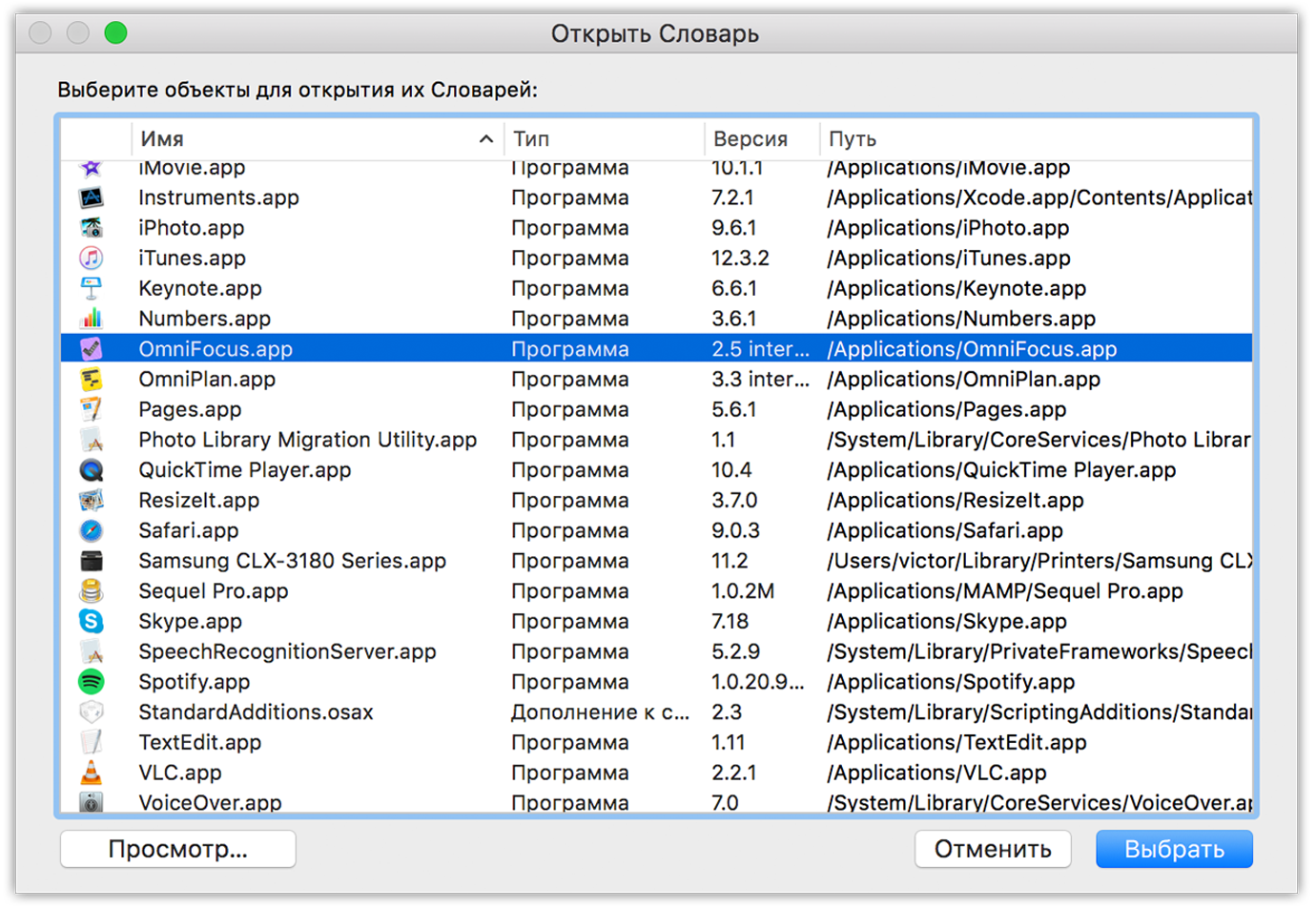
Сценарии можно добавлять на панель инструментов OmniFocus, поместив их в папку, которая открывается при выборе в меню команды Справка ▸ Открыть папку сценариев.
Ниже представлены ресурсы, содержащие идеи, советы и справку по работе со сценариями OmniFocus:
тема про AppleScript на официальном форуме OmniFocus;
обзор средств AppleScript, советы и расширенный список ресурсов см. в разделе Более глубокое знакомство с OmniFocus.
Настройки
Настройки OmniFocus позволяют задать параметры поведения программы и вашего взаимодействия с ней. Выберите в меню OmniFocus команду Настройки или воспользуйтесь сочетанием клавиш (⌘,), чтобы открыть окно настроек.
Общие
На вкладке «Общие» окна настроек представлены параметры отображения и взаимодействия с программой OmniFocus.
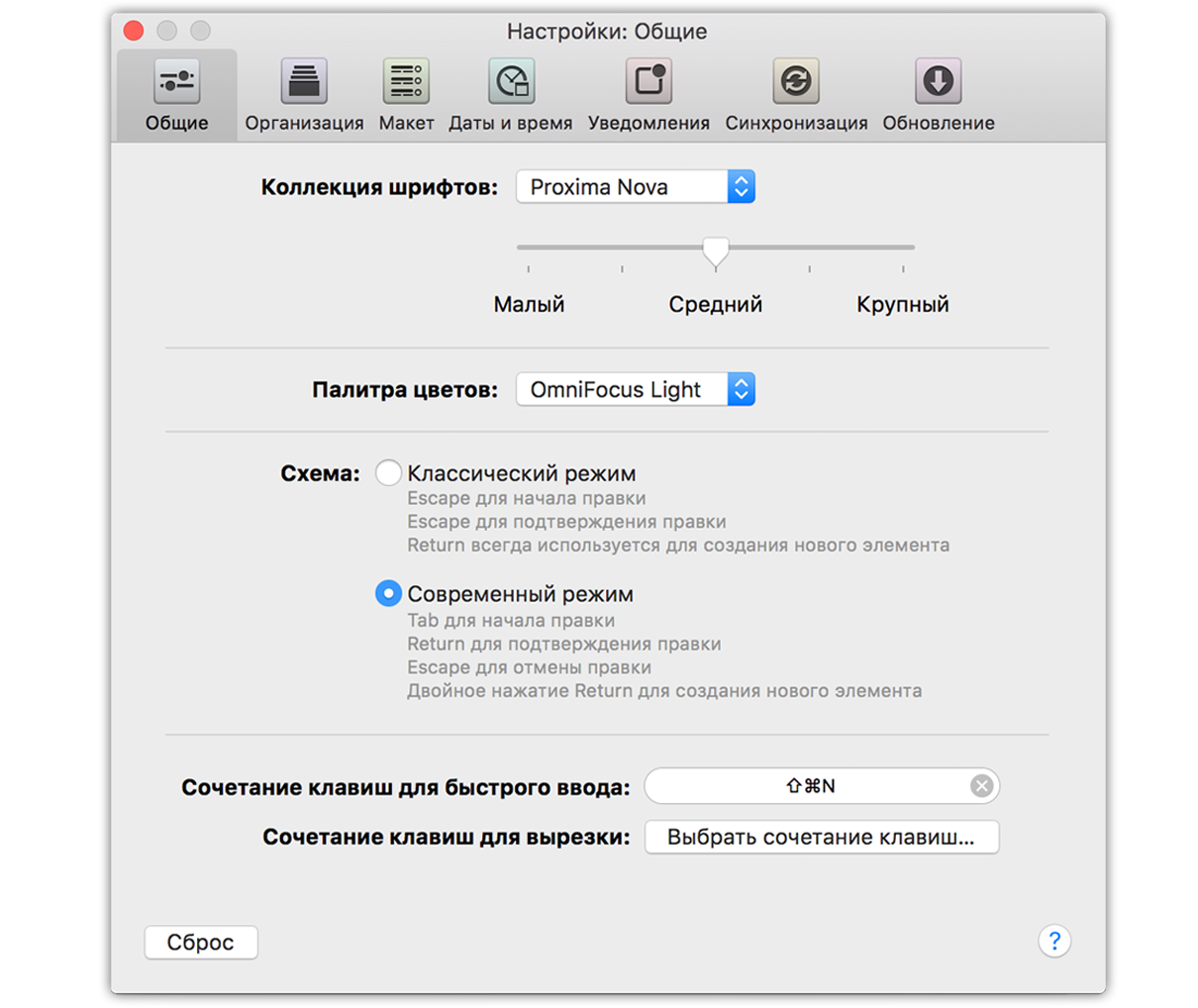
Размер текста
Для более точной настройки размеров отображения и рабочих областей в OmniFocus имеется несколько вариантов размера текста. Имеется пять различных вариантов от мелкого к крупному. По умолчанию выбран средний размер.
Контур
Пользователям OmniFocus 1 будет привычна схема «Классический режим», определяющая общие сочетания клавиш при выборе элементов на основной схеме. В OmniFocus 2 добавлен альтернативный режим. Здесь можно переключаться между этими режимами.
Сбор
Здесь можно установить специальное сочетание клавиш для функции Быстрый ввод (По умолчанию —Control-Option-Пробел). Воспользуйтесь кнопкой «Сочетание клавиш для вырезки», чтобы открыть окно системных настроек и установить системное сочетание клавиш для вырезки (дополнительные сведения см. в разделе Вырезки).
Организация
Вкладка «Организация» окна настроек включает параметры упорядочивания отображения данных и значения по умолчанию, влияющие на организацию проектов и перспектив.
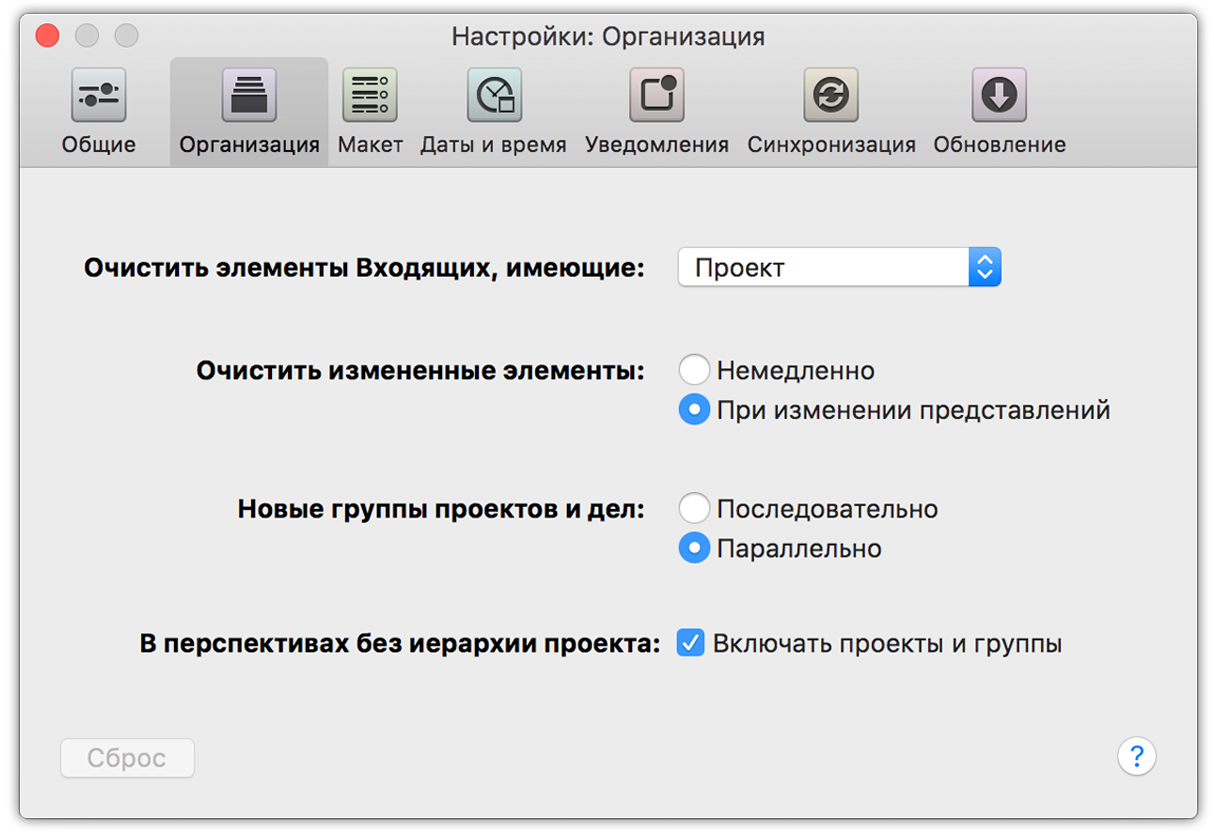
Очистить элементы Входящих, которые:
С помощью команды Упорядочить ▸ Очистить (Command-K) можно упорядочить вид, перемещая элементы с изменившимся состоянием или метаданными в правильное положение. Данная настройка определяет, какие изменения данных элемента вызывают его перемещение в процессе очистки.
Очистить измененные элементы:
Если требуется, чтобы элементы сортировались сразу же при изменении их состояния, выберите вариант Немедленно. В противном случае очистка элементов будет производиться при переключении перспектив или запуске очистки вручную.
Новые группы проектов и дел являются:
Выберите вариант Последовательно, если планируется создавать проекты с действиями, выполняемыми в определенном порядке, или Параллельно, если имеющиеся проекты и группы имеют форму стандартных списков.
В перспективах без иерархии проекта:
Если при просмотре контекстов или специальной перспективы без иерархии проекта предпочтительнее отображать элементы в полном отрыве от проектов или групп, к которым они принадлежат, снимите флажок для этого параметра.
Примечание.
Иногда после очистки в перспективе «Проекты» появляется проект с именем «Прочее». Почему это происходит?
Проект «Прочее» — это список отдельных дел, автоматически создаваемый в OmniFocus при очистке элементов, которым не назначены проекты. Поскольку при удалении элементов из Входящих необходимо назначить им проекты, если при очистке вы предпочитаете использовать контексты, такие дела перемещаются в проект «Прочее», пока вы не назначите им другой проект.
Поскольку проект «Прочее» автоматически создается программой в зависимости от настроек очистки, его можно удалить, если вы не хотите его использовать, и вместо него выполнять очистку, перемещая дела в другие проекты.
Макет
Вкладка настроек «Макет» позволяет настроить отображение данных в главном плане OmniFocus.
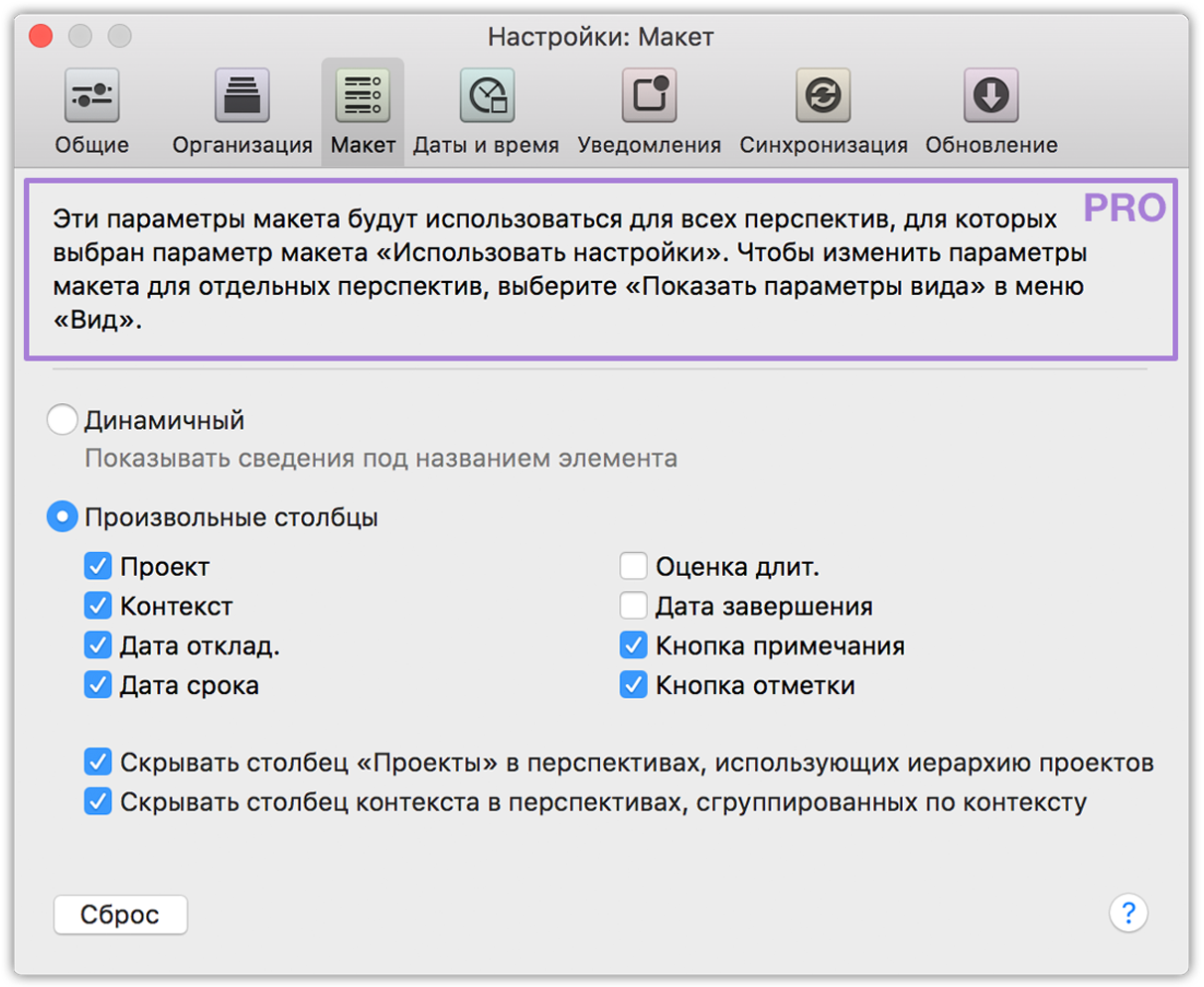
Динамичный
«Динамичный» — это стандартный макет OmniFocus 2, в котором данные из базы OmniFocus отображаются в строках под названием элемента.
Произвольные столбцы
Этот макет обеспечивает настраиваемое представление, в котором можно вывести только нужные данные. Данные отображаются по столбцам в той же строке, что и название элемента. Ненужные столбцы можно скрыть, а нужные — отобразить с помощью флажков.
В OmniFocus Pro можно использовать параметры просмотра для отдельных перспектив (или редактор перспектив) для выбора макета для каждой перспективы. При необходимости можно также настроить для отдельных перспектив отображение столбцов, чтобы выводить данные, относящиеся только к перспективе.
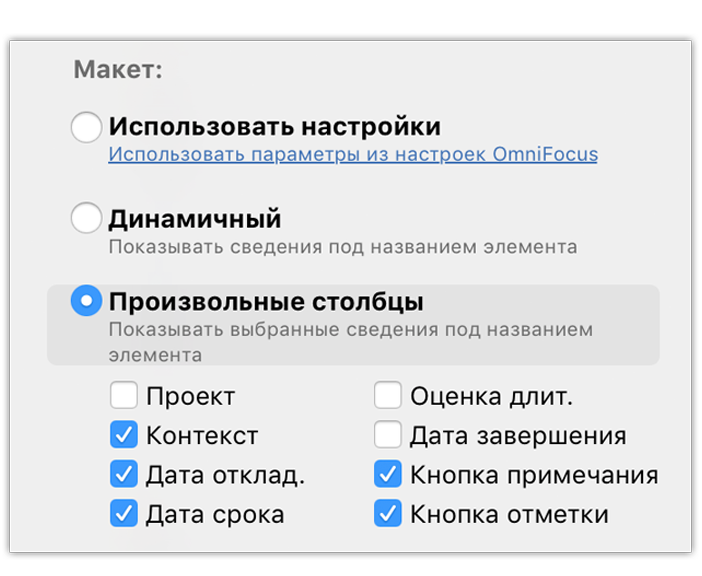
Даты и время
Изначально в OmniFocus заданы стандартные значения некоторых параметров, таких как интервал для оценки проектов, срок, в ближайшее время, отложено. Вы можете изменить эти значения на вкладке настроек «Даты и время».
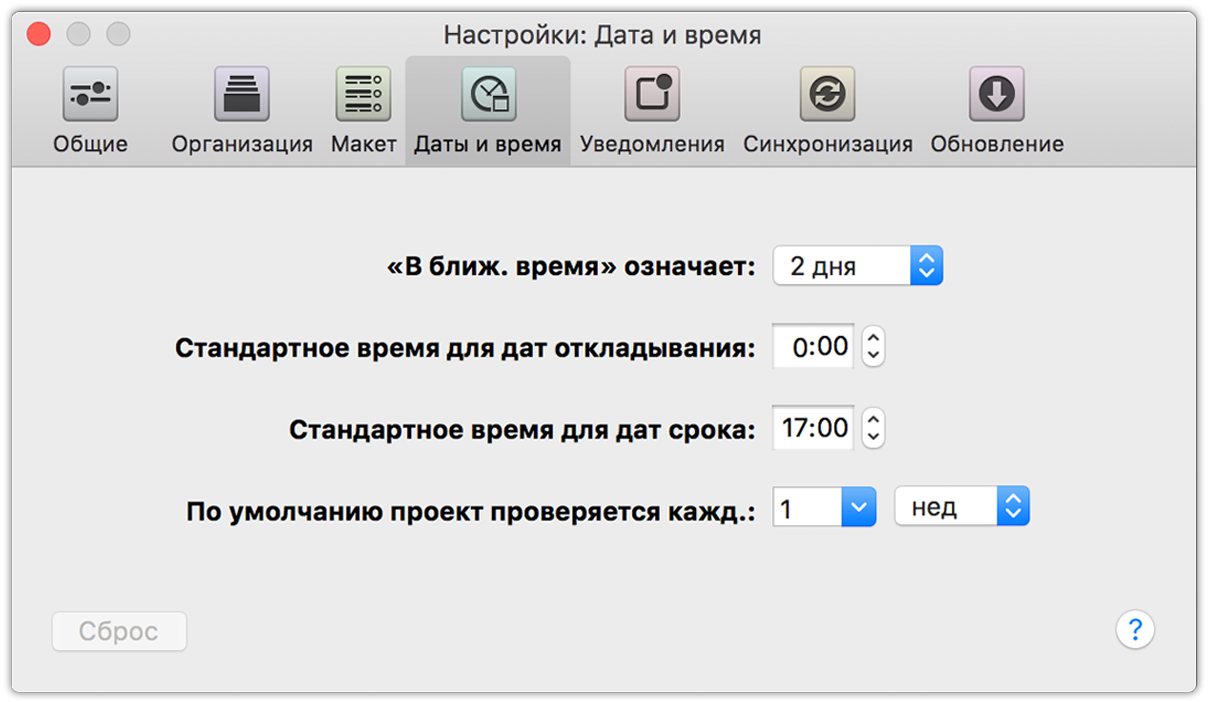
«В ближ. время» означает:
Действия и проекты, начинающиеся в ближайшее время, выделяются в OmniFocus заголовком янтарного цвета и кружком состояния. Что означает термин «в ближайшее время» — зависит от пользователя. По умолчанию считается, что это — два дня от текущего момента, но можно выбрать другое значение для этого параметра.
Стандартное время для дат откладывания:
При создании действия или проекта с датой, заданной как «отложено до» без указания времени, в OmniFocus автоматически устанавливается нужное время. Данный параметр позволяет выбрать время по умолчанию для отложенных дат, наиболее точно соответствующее имеющимся требованиям.
Стандартное время для дат срока:
Как и для предыдущего параметра, для этого параметра можно установить нужное время по умолчанию для назначенных действий и проектов (для которых задана только дата).
По умолчанию проект проверяется кажд.:
Несмотря на то, что можно установить специальные интервалы просмотра для определенных проектов, рекомендуется наличие настройки по умолчанию для времени просмотра новых планов, добавленных в OmniFocus. Этот параметр определяет время и периодичность, с которой проекты будут по умолчанию отображаться в очереди просмотра.
Уведомления
OmniFocus может работать без выдачи уведомлений или предупреждать вас о приближении сроков дел. Вкладка «Уведомления» позволяет управлять тем, как программа уведомляет вас о ближайших делах.
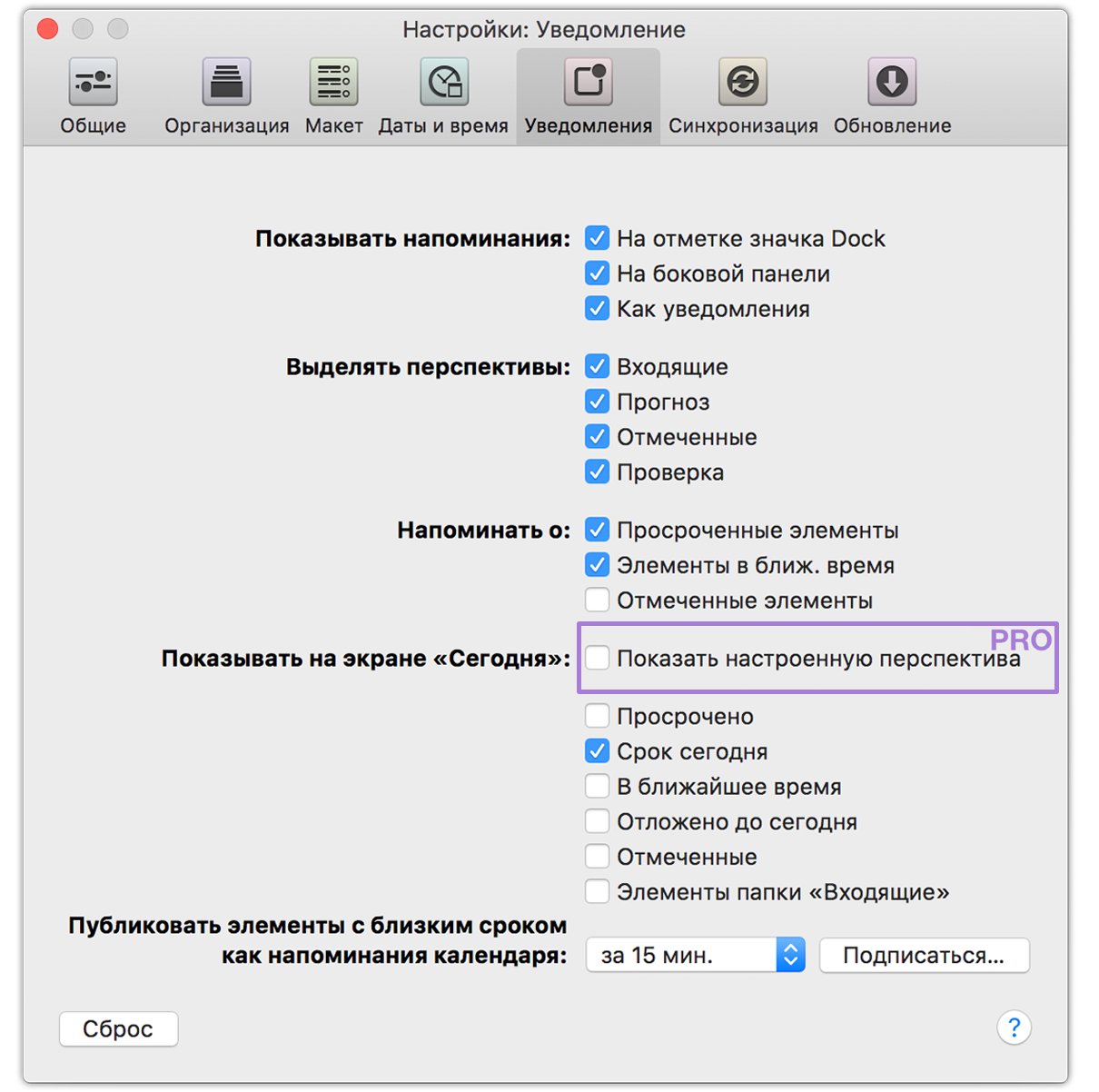
Показывать напоминания:
Насколько заметно требуется от OmniFocus напоминать об элементах, признанных актуальными? Этот параметр добавляет визуальную выразительность к текущим напоминаниям следующими способами.
Отображение значка OmniFocus на панели с числом, соответствующим количеству элементов, для которых были выбраны напоминания (на основании приведенного ниже раздела Напоминать о).
Отображение на боковой панели OmniFocus значков для элементов в проектах и контекстах, срок действия которых скоро наступит или уже истек (для всех перспектив с их отображением).
Отправка уведомлений в центр уведомлений Apple OS X для отображения в соответствии с настройками работы системных уведомлений (уведомления отправляются в соответствии с настройками, описанными в приведенном ниже разделе Напоминать о).
Выделять перспективы:
При наличии в одной из встроенных перспектив элементов, требующих внимания, в OmniFocus может отображаться ненавязчивое уведомление, заключающееся в добавлении цветной панели по левому краю вкладки перспективы. Данный параметр позволяет выбрать перспективы, доступные для выделения при наличии каких-либо соответствующих элементов.
Напоминать о:
Данный параметр позволяет выбрать типы событий, для которых следует выводить уведомления. (этот выбор применим к числу на значке панели OmniFocus и уведомлениям, отправленным в центр уведомлений).
Можно выбрать уведомления для элементов, срок действия которых истек или скоро наступит, а также для отмеченных элементов.
Показывать на экране «Сегодня»:
Если включено расширение Сегодня, можно настроить список элементов, отображающихся на панели «Сегодня» в центре уведомлений. Управляйте своим рабочим процессом, выбирая критерии появления уведомлений на панели «Сегодня». Имеется возможность уведомлять о следующих элементах: просроченные, срок сегодня (по умолчанию), отложено до сегодня, отмеченныеи Входящие.
В версии OmniFocus Pro также есть возможность отображать в центре уведомлений на панели «Сегодня» элементы из пользовательской перспективы. При выборе параметра Показывать пользовательскую перспективу отображается раскрывающееся меню, в котором можно выбрать пользовательскую перспективу.

Публиковать элементы с близким сроком как напоминания календаря:
Если требуется получать уведомления об объектах со сроком на устройстве без OmniFocus, но с возможностью подписки на календари, можно настроить в OmniFocus публикацию календаря по местоположению сервера синхронизации базы данных пользователя, на который затем можно подписаться в любой программе с поддержкой файлов iCalendar, имеющих расширение .ics.
При выборе любого варианта, отличного от Выкл., в папке удаленной синхронизации, содержащей базу данных пользователя, будет создан календарь с уведомлениями о датах сроков для действий и проектов. Это может занять некоторое время. Убедиться в его наличии на месте (или подписаться на календарь на компьютере Mac) можно с помощью команды «Подписаться». Отображаемый адрес можно также использовать для подписки с других устройств.
Предупреждение.
При выборе местоположения для хранения календаря с подпиской в качестве доступного местоположения может отображаться iCloud (например, это местоположение выбирается по умолчанию для программы «Календарь» OS X). Размещение календаря в папке iCloud, которая синхронизируется с базой данных OmniFocus пользователя, может привести к раздражающим периодическим запросам пароля. Поэтому рекомендуется выбрать для размещения локальное местоположение на устройстве, на котором требуется получать уведомления.
Примечание.
Когда OmniFocus публикует элементы с близким сроком как оповещения календаря, он обрабатывает дела и проекты только со сроком ближайшие две недели. Это необходимо для предотвращения проблем с событиями календаря из-за неточности прогнозов будущей деятельности. Для особо важных дел за пределами этого срока рекомендуется использовать повторяющиеся события календаря.
Синхронизация
Как поясняется в разделе Синхронизация, создание доступной в облаке копии базы данных — это отличный способ синхронизировать данные OmniFocus в гармонии на всех ваших устройствах. Панель настроек «Синхронизация» включает необходимые параметры учетной записи синхронизации.
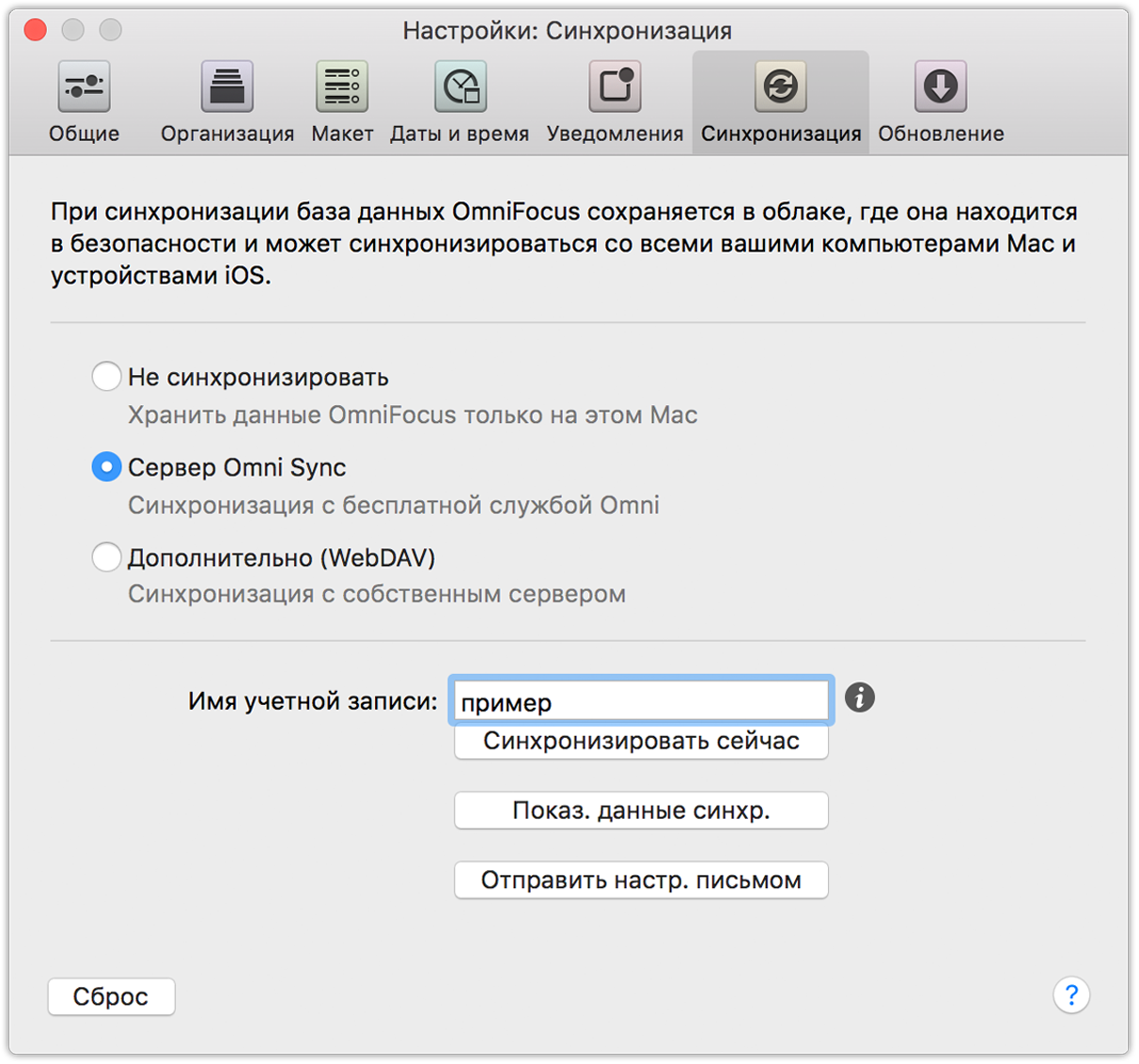
Не синхронизировать
Выбирать данный вариант не рекомендуется, но если OmniFocus планируется использовать исключительно на компьютере Mac и синхронизация с удаленным сервером не допускается, то можно выбрать вариант с отключением функций синхронизации OmniFocus. Во всех остальных случаях наличие копии данных в облачном хранилище является хорошим способом предотвращения потери рабочих данных при локальных сбоях.
Сервер Omni Sync
Компанией Omni поддерживается ряд серверов, предназначенных для взаимодействия специально с программой OmniFocus и предоставляющих уникальные функции , такие как Mail Drop и удовлетворение потребностей пользователей OmniFocus. Мы рекомендуем эти серверы в качестве наилучшего решения по синхронизации для большинства пользователей, поскольку мы можем обеспечивать их поддержку в наибольшей степени. И кроме того, это решение бесплатно!
Дополнительно (WebDAV)
Если вы решите доверить свои данные серверу Omni Sync, мы гарантируем максимально аккуратное и ответственное обращение с ними (см. сведения в наших разделах Условия обслуживания и Политика конфиденциальности). Если же требуется исключительная защита данных, а также при наличии других исключительных требований к конфиденциальности можно воспользоваться сервером WebDAV сторонних поставщиков услуг (или настроить собственный). Это замечательно! Дополнительные сведения о синхронизации со специальным сервером WebDAV в разделе Другие варианты WebDAV.
После выбора параметров синхронизации под списком вариантов синхронизации появится поле для ввода адреса сервера. Можно выполнить синхронизацию немедленно, нажав кнопку Синхронизировать сейчас, и просмотреть список устройств, зарегистрированных для синхронизации с выбранной базой данных, нажав кнопку со значком шестеренки. Чтобы создать удобное сообщение, помогающее в настройке синхронизации на других устройствах, выберите команду Отправка настроек по эл. почте.
Обновление
OmniFocus может без проблем работать в полностью автономном режиме, но если предпочитаете использовать автоматическое обновление, его можно включить на этой вкладке настроек. Существует также возможность помочь Omni в улучшении будущих версий OmniFocus, разрешив отправку нам анонимных данных о вашем Mac.
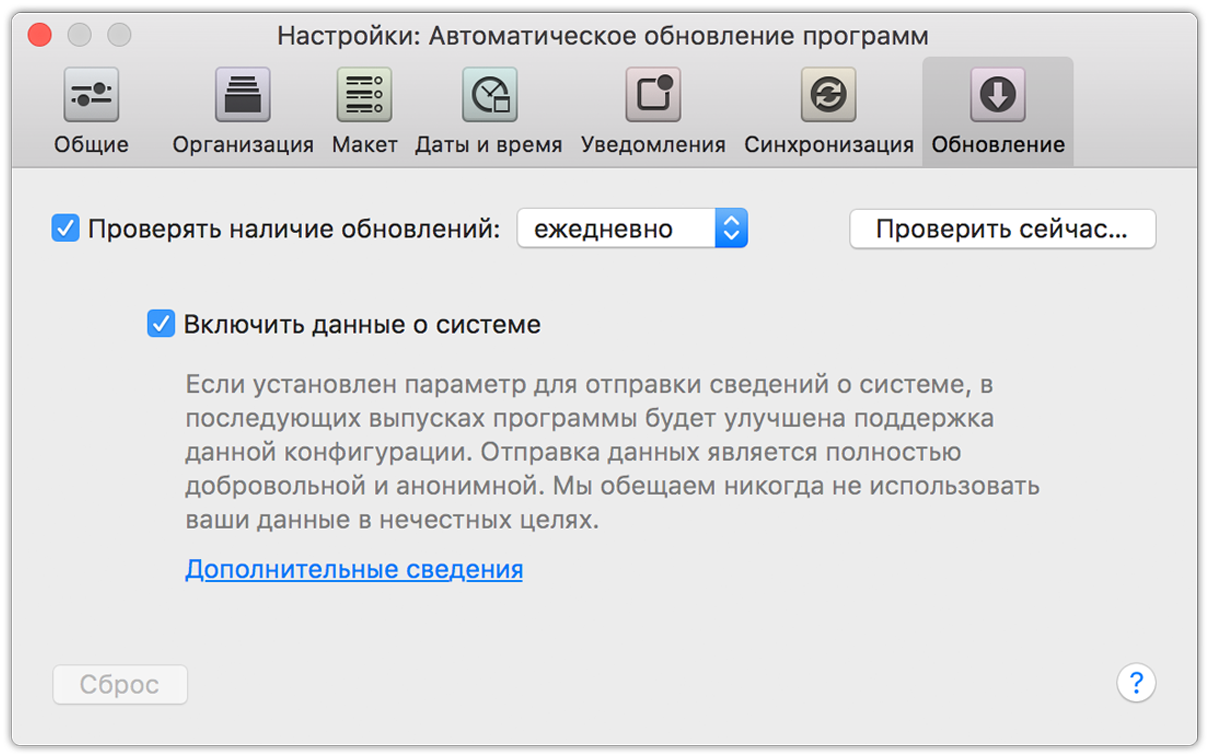
Проверка обновлений (только в магазине Omni Store)
В OmniFocus выполняется проверка доступности обновлений для этой программы. Если автоматическая проверка обновлений программы нежелательна, снимите флажок для этой настройки. В противном случае можно выбрать наиболее подходящий интервал (данный процесс не занимает много ресурсов и не требует передачи большого количества данных). Можно проверить наличие обновлений вручную с помощью кнопки Проверить сейчас или команды Проверить обновления в меню OmniFocus.
Отправлять анонимные данные о системе в The Omni Group
Если вы желаете помочь нам в совершенствовании будущих версий OmniFocus для вас и других пользователей, можно выбрать функцию отправки анонимных сведений о системе при проверке наличия обновлений программы. Выберите команду Дополнительные сведения..., чтобы просмотреть точный список всех собираемых сведений и узнать о том, как они используются.
Словарь терминов
Ниже приведен отсортированный в алфавитном порядке список терминов, используемых в данном руководстве, часть из которых могут быть незнакомыми или иметь специальное значение применительно к программе OmniFocus.
- Активно
- Состояние элемента с запланированным выполнением или текущего используемого контекста.
- Архив
- База данных элементов, которые были признаны не относящимися к текущим планам либо из-за их сроков, либо из-за состояния отмены или выполнения. Использование архива помогает поддерживать основную базу данных в состоянии, обеспечивающем легкость синхронизации и поиска, одновременно позволяя при необходимости легко получать доступ к архивным документам для их просмотра.
- Боковая панель
- Вертикальная область слева от основного плана, отображающаяся по умолчанию со всеми перспективами за исключением «Входящие». Она содержит иерархию проекта в использующих ее перспективах. В другом случае на ней представлен список контекстов или специальный настроенный вид (как в случае «Прогноз»).
- В ближайшее время
- Состояние элементов, даты которых наступают в ближайшем будущем. Для большей наглядности элементы с состоянием «в ближайшее время» выделяются янтарным цветом. Точное определение состояния «в ближайшее время» можно настроить, выбрав команды OmniFocus ▸ Настройки ▸ Даты и время.
- Вкладки перспектив
- Вертикальная колонка вкладок по левой границе окна программы OmniFocus со списком постоянно доступных перспектив для удобства просмотра. Здесь по умолчанию отображаются шесть встроенных перспектив (в OmniFocus Pro вкладки перспектив можно скрывать, отображать и сортировать).
- Входящие
- Встроенная перспектива для размещения задач и необходимых действий, введенных в программе OmniFocus в качестве элементов до их преобразования в проекты, действия и группы. После преобразования элемента в проект или дело он перемещается из входящих при следующей очистке.
- Выполнено
- Состояние, назначаемое элементу по его выполнении или выполнении всех составляющих его действий (для проекта или группы).
- Группа
- Набор иерархической структуры объектов, вложенных в другой объект. Группы, созданные из объектов Входящих, являются группами объектов, а группы, созданные в рамках проектов —группами дел (которые также иногда называются подпроектами).
- Дата откладывания
- Дата и время, назначенные элементу, который нежелательно (или невозможно) начать выполнять ранее. По достижении даты откладывания элемент становится доступным для последующего выполнения.
- Дата срока
- Дата и время, назначенные элементу, к которым этот элемент должен быть выполнен.
- Дело
- Элемент, являющийся частью проекта или частью группы в рамках проекта.
- Доступные
- Параметр вида с отображением элементов, не являющихся заблокированными, отложенными или приостановленными.
- Заблокировано
- Состояние дела в последовательном проекте, очередь которого наступает после первого доступного действия.
- Задача
- В контексте данного руководства задачей называется какое-либо реальное действие, требующее выполнения, которое можно занести в программу OmniFocus (где оно затем станет элементом). Дело— еще один синоним этого термина.
- Инспектор
- Панель в правой части окна OmniFocus с доступными для редактирования сведениями о текущем выделенном элементе на боковой панели или основном плане.
- Контекст
- Пользователь, место, предмет, настроение или любой другой фактор, имеющий наиболее тесное отношение к выполнению конкретного дела или проекта. Контекст существует вне иерархии проекта и представляет другую ось, относительно которой можно просматривать собранные в базе данных элементы.
- Кружок состояния
- Графическое отображение состояния элемента («в ближайшее время», «просрочено», «отмеченный» или «повторяющийся»), а также область, с помощью щелчка которой можно обозначить элемент как выполненный или пометить его.
- Окно «Перспективы»
- Окно в программе OmniFocus Pro, разделенное на две части: список перспектив (область для добавления, переименования, сортировки и настройки отображения/скрытия перспектив) и редактор перспектив (область для создания и настройки перспектив).
- Окно OmniFocus
- Окно для просмотра базы данных OmniFocus, включая следующий ряд областей: основной план, боковая панель, инспектор, панель инструментов, нижняя панель и (в ряде случаев) панель фокуса.
- Основной план
- Центральная область окна программы OmniFocus, в которой (обычно) отображается иерархическая структура базы данных пользователя. Определенные перспективы (такие как «Контексты» и «Прогноз») предоставляют специальные способы отображения имеющихся данных с исключением или изменением стандартной иерархии проекта.
- Осталось
- Параметр представления, позволяющий просмотреть все элементы, которые не были выполнены или отменены.
- Отметка
- Способ зрительного выделения специального состояния, назначенного элементу. Значение этого специального состояния полностью определяется пользователем, однако данный способ служит прекрасным средством напоминания. Для большей наглядности отмеченные элементы выделяются оранжевым цветом.
- Очистка
- Процесс упорядочения представлений базы данных при переключении между ними или запуске с помощью команды меню или кнопки на панели инструментов. Обычно это заключается в скрытии выполненных элементов и перемещении действий на соответствующие места. Можно произвести точную настройку этого процесса, выбрав команды Настройки ▸ Организация.
- Панель фокуса
- Горизонтальная панель под панелью инструментов для индикации режима фокуса (версия OmniFocus Pro) или просмотра базы данных, отличающейся от текущей основной (например, базы данных резервной копии, архива или базы данных, полученной от другого пользователя для ее просмотра).
- Параллельный
- Проект или группа, в которых не выделяется порядок выполнения действий. Все дела считаются доступными, хотя главное действие по-прежнему считается первым доступным делом в целях настройки представления.
- Первое доступное
- Параметр представления, влияющий на отображение действий в проектах. В последовательном проекте имеется одно доступное дело и одно первое доступное дело. В параллельном проекте имеется одно первое доступное дело и несколько доступных дел. В списке отдельных дел может содержаться несколько первых доступных дел.
- Перспектива
- Визуальное представление базы данных OmniFocus в окне программы OmniFocus. В OmniFocus 2 имеется шесть встроенных перспектив и две переходные справочные перспективы («Выполнено» и «Изменено»). Кроме того, в версии OmniFocus Pro можно добавлять специальные перспективы.
- Подпроект
- Термин, являющийся синонимом термина группа дел. Группа дел, иерархическая структура которых вложена в проект.
- Последовательно
- Проект или группа, действия которых должны совершаться в определенном порядке. Для выполнения доступно только первое дело в списке.
- Прекращено
- Проект, в котором не осталось действий (и все действия были выполнены). Это состояние используется в качестве фильтра для специальных перспектив (в версии OmniFocus Pro).
- Приостановлено
- Состояние проектов и контекстов, не относящихся к планам пользователя в настоящее время, но способных стать таковыми в обозримом будущем.
- Приостановлено
- Элемент с датой откладывания в будущем. «Приостановлено» является синонимом для отложено; этот конкретный термин встречается только в версии OmniFocus Pro как параметр фильтрации для проектов в настраиваемых перспективах, которые используют иерархии проектов.
- Проект
- Элемент необходимого действия, имеющий больший объем или постоянство по сравнению с обычным делом, который может содержать в себе несколько дел и групп, требующих выполнения перед тем, как проект можно будет отметить как выполненный.
- Просрочено
- Состояние элементов, даты которых прошли. Для большей наглядности просроченные элементы выделяются красным цветом.
- Резервная копия
- Копия базы данных пользователя, автоматически создаваемая программой OmniFocus и сохраняемая в целях безопасности на случай каких-либо сбоев с основной базой данных. Резервные копии автоматически создаются каждые два часа при запущенной программе OmniFocus. Сохраняется до 100 копий, перед тем как наиболее старые копии заменяются новыми.
- Скрытые
- Объекты, хранящиеся в базе данных, но не отображающиеся в соответствии с параметрами вида текущей перспективы и считающиеся скрытыми. При возможном случайном удалении скрытых элементов в OmniFocus выдается предупреждение. Подробные сведения см. в разделе Очистка.
- Список отдельных дел
- Проект, дела которого не связаны с какой-либо последовательностью, или проект, связанный с сервисным обслуживанием (в отличие от проекта, ориентированного на выполнение). Все дела в списке отдельных дел считаются одинаково доступными.
- Фокус
- Функция программы OmniFocus Pro, применяемая к проектам и папкам (при фокусировании на деле в фокус попадает проект, содержащий это дело). В режиме фокуса в OmniFocus будут скрыты все элементы базы данных, кроме тех, которые содержатся в выбранных проектах и папках. При переключении между перспективами выбранные элементы остаются в фокусе, позволяя рассматривать их под разными углами без нарушения целостности структуры.
- Элемент
- Объект, служащий для отображения задач и необходимых действий в базе данных OmniFocus. Имеются следующие типы объектов: элементы входящих, действия, проекты и группы.
Управление лицензиями Omni
Примечание.
Содержимое этого раздела относится к лицензиям, приобретенным в магазине Omni Store. Если OmniFocus был куплен в магазине Mac App Store, для управления покупками следует использовать программу App Store в Mac OS X.
В меню выберите OmniFocus > Лицензии. Появится окно «Лицензии». Это окно предназначено для просмотра и изменения лицензий OmniFocus, подтверждающих приобретение программы. (Спасибо за покупку!)
Чтобы купить лицензию:
- Нажмите кнопку Купить лицензии, и вы волшебным образом перенесетесь в магазин Omni Store, где вы можете приобрести лицензии на версии наших программ для Mac. (Однако это сработает только при наличии активного подключения к Интернету.)
Чтобы добавить новую лицензию:
В меню выберите OmniFocus > Лицензии. Появится окно «Лицензии».
Нажмите кнопку Добавить лицензию.
Если ключ лицензии был получен по эл. почте, скопируйте и вставьте имя владельца и ключ лицензии в соответствующие поля. Если эти данные не удается скопировать и вставить, их необходимо ввести вручную. Убедитесь, что все данные скопированы полностью (включая тире) и в точности так, как они отображаются в сообщении о приобретении лицензии. Также убедитесь, что вводимые данные относятся к лицензии OmniFocus 2 и соответствующей версии (Pro или Standard). Лицензии для других программ Omni и более ранних версий OmniFocus не подойдут.
Поле со списком Тип по умолчанию недоступно, ограничивая доступные типы лицензией Персональная для текущей учетной записи пользователя на вашем Mac. Для OmniFocus имеются лицензии двух типов.
Персональная: эта лицензия предназначена для персонального использования и доступна только тогда, когда пользователь, установивший ее, выполнил вход в систему. Эту лицензию можно установить на несколько компьютеров, но только для персонального использования. С этой лицензией нельзя использовать программу на двух компьютерах одновременно. При наличии персональной лицензии программа всегда будет использовать именно ее.
Компьютер: эта лицензия предназначена для компьютера, и ее могут использовать все пользователи этого компьютера. Эту лицензию нельзя устанавливать на большее число компьютеров, чем включено в лицензию.
Если на вашем Mac имеется несколько учетных записей пользователей, и вы хотите, чтобы все пользователи смогли познакомиться с великолепием этой программы, вам потребуется выполнить несколько дополнительных действий (спасибо компании Apple, внедрившей обязательное выполнение программ в изолированной среде в OS X 10.7 и более поздних версиях). Для настройки лицензии типа Компьютер выполните следующие действия.
- Закройте OmniFocus 2.
- Откройте новое окно Finder.
- Переключитесь в Finder на представление со столбцами, выбрав в меню Вид > Колонки (или нажмите Command-3. Это упростит перемещение по дереву папок на Mac.
- Выберите Переход > Компьютер.
- Выберите жесткий диск вашего Mac (если вы не меняли его имя, он называется Macintosh HD), затем выбирайте следующие папки:
- Библиотеки
- Application Support
- В папке Application Support создайте новую папку (выберите Файл > Новая папка или нажмите Shift-Command-N); назовите ее Omni Group. Для создания папки на этом уровне потребуется ввести пароль администратора.
- В папке Omni Group создайте новую папку и назовите ее Software Licenses.
- Снова запустите OmniFocus 2 и выберите в нем OmniFocus > Лицензии.
- Нажмите кнопку Добавить лицензию.
При нажатии кнопки Добавить лицензию вы заметите, что поле Тип стало доступно, и в нем можно выбрать вариант Компьютер. Затем введите значения Владелец и Ключ лицензии, полученные от нас, и нажмите кнопку Сохранить.
Чтобы удалить лицензию:
- Выберите лицензию, которую нужно удалить.
- Нажмите кнопку Удалить лицензию.
Чтобы переместить лицензию с одного компьютера Mac на другой:
Найдите файл лицензии на первом компьютере. Файлы лицензии OmniFocus находятся в папке Библиотеки/Application Support/Omni Group/Software Licenses, где Библиотеки— это папка в корневом каталоге системного диска (для лицензии компьютера) или в папке пользователя (для персональных лицензий). Нужный файл имеет имя вида OmniFocus–123456.omnilicense. Переместите этот файл на другой компьютер.
На этом компьютере выберите в меню OmniFocus > Лицензии и нажмите кнопку Добавить лицензию.
В открывшемся окне нажмите кнопку Импорт файла лицензии.
Найдите и выберите файл лицензии.
Нажмите кнопку Открыть. Если файл лицензии является допустимым (то есть подходит для этой версии OmniFocus), лицензия будет добавлена в OmniFocus на новом компьютере.
Примечание.
Если вы не видите файлы лицензий Omni в папке, указанной выше (1), они могут находиться в папке: Пользователи/Username/Библиотеки/Containers/ com.omnigroup.OmniFocus2/Data/Library/ Application Support/Omni Group/Software Licenses.
Следует помнить, что лицензионные ключи зависят от версии: лицензионный ключ для OmniFocus 1 не подходит для OmniFocus 2 (и наоборот).
Получение справочных сведений
Когда вам нужна помощь (например, вы хотите разобраться, как работают перспективы, или у вас возникли какие-то проблемы при работе с OmniFocus), знайте — сотрудники службы поддержки Omni Group будут рады вам помочь.
Веб-сайт OmniFocus
На веб-сайте OmniFocus всегда можно найти последние сведения о программе в разделе поддержки.
Официальные форумы
Компания Omni Group поддерживает работу интернет-форумов для всех своих программ. На них вы можете поделиться своими вопросами и идеями с другими пользователями и сотрудниками Omni.
Поддержка по электронной почте
Если у вас что-то не получается, появилась хорошая идея для следующей версии OmniFocus или вы просто хотите нам написать, не стесняйтесь - отправьте нам письмо. Выберите в меню Справка > Связаться с Omni, чтобы написать нам сообщение, или просто отправьте письмо по эл. почте. Мы серьезно относимся к поддержке пользователей, поэтому вы получите ответ быстро, и он будет написан нашим специалистом.
Сведения о выпуске
Для получения самой подробной информации об изменениях в каждом выпуске OmniFocus выберите в меню Справка > Сведения о выпуске.
Устранение неполадок
Вот несколько советов по использованию встроенных в OmniFocus средств решения проблем.
Поиск неправильно размещенных элементов
- Попробуйте использовать перспективы Выполнено и Изменено для поиска проблемных дел.
- Поищите в окне Список вложений изображения и другие файлы, которые добавлялись к потерянным элементам.
- Откройте Архив и поищите нужное там.
- Если ничего не помогло, вы можете восстановить базу данных из недавней резервной копии, чтобы добраться до дел, которые еще недавно точно были в базе.
Улучшение производительности
- Регулярно синхронизируйте данные! Это уменьшает время, которое занимает синхронизация, и повышает скорость работы программы.
- Используйте сжатие базы данных для удаления ненужной истории правок.
- Архивируйте старые проекты. Сбросьте их с плеч, чтобы ускорить работу базы данных; они останутся доступными для просмотра в архиве.
- Удаляйте ненужные вложения, чтобы ускорить синхронизацию и уменьшить объем базы данных на диске.
Устранение конфликтов синхронизации
- Если вы уверены, что в локальной базе содержатся все нужные данные, вы можете использовать команду Заменить базу данных на сервере, чтобы восстановить синхронизацию.
- Если вы не уверены (или у вас есть другие сомнения насчет OmniFocus), свяжитесь со службой поддержки Omni! Мы готовы помочь!